Page 1
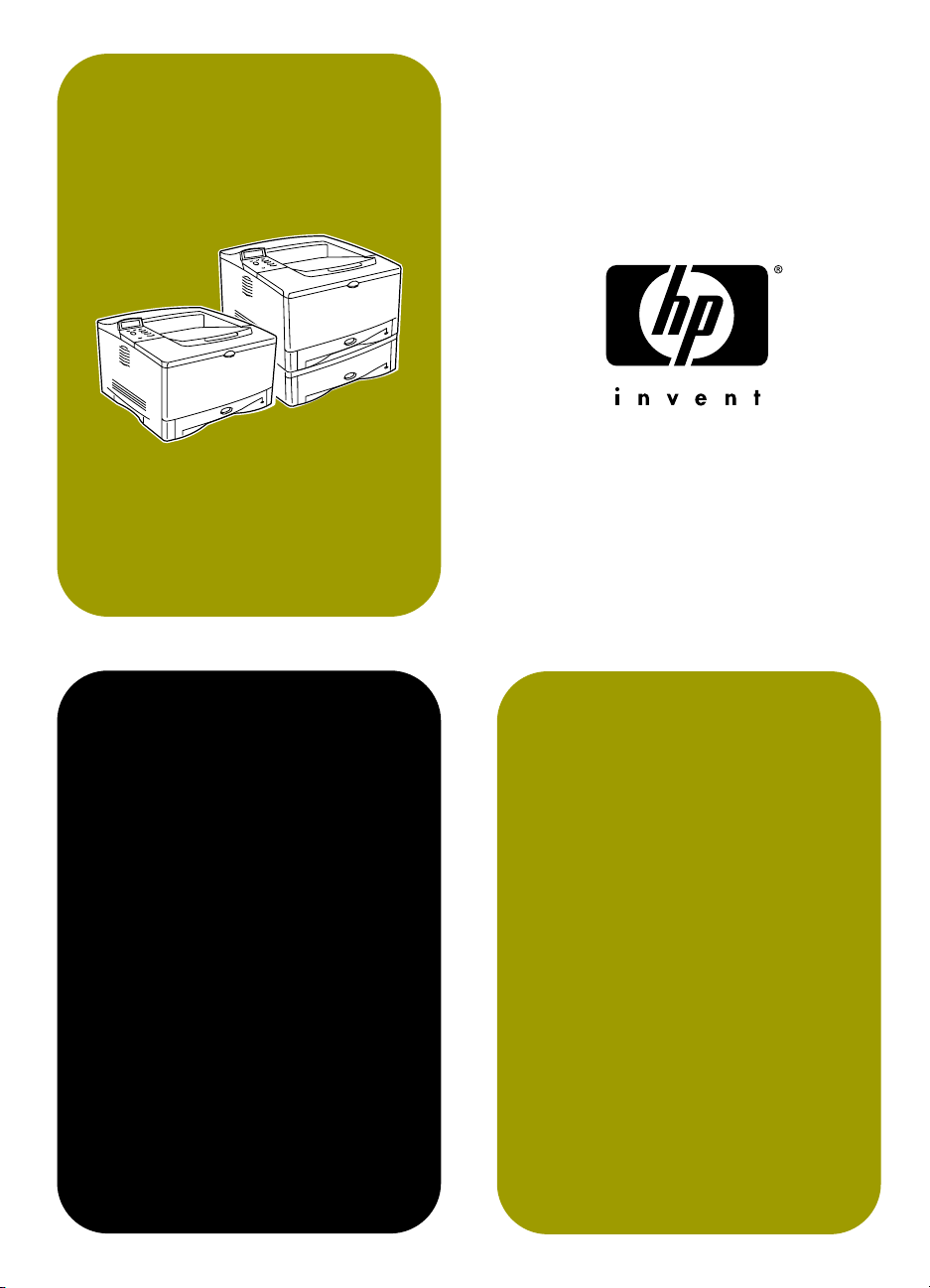
uso
hp LaserJet 5100
Page 2
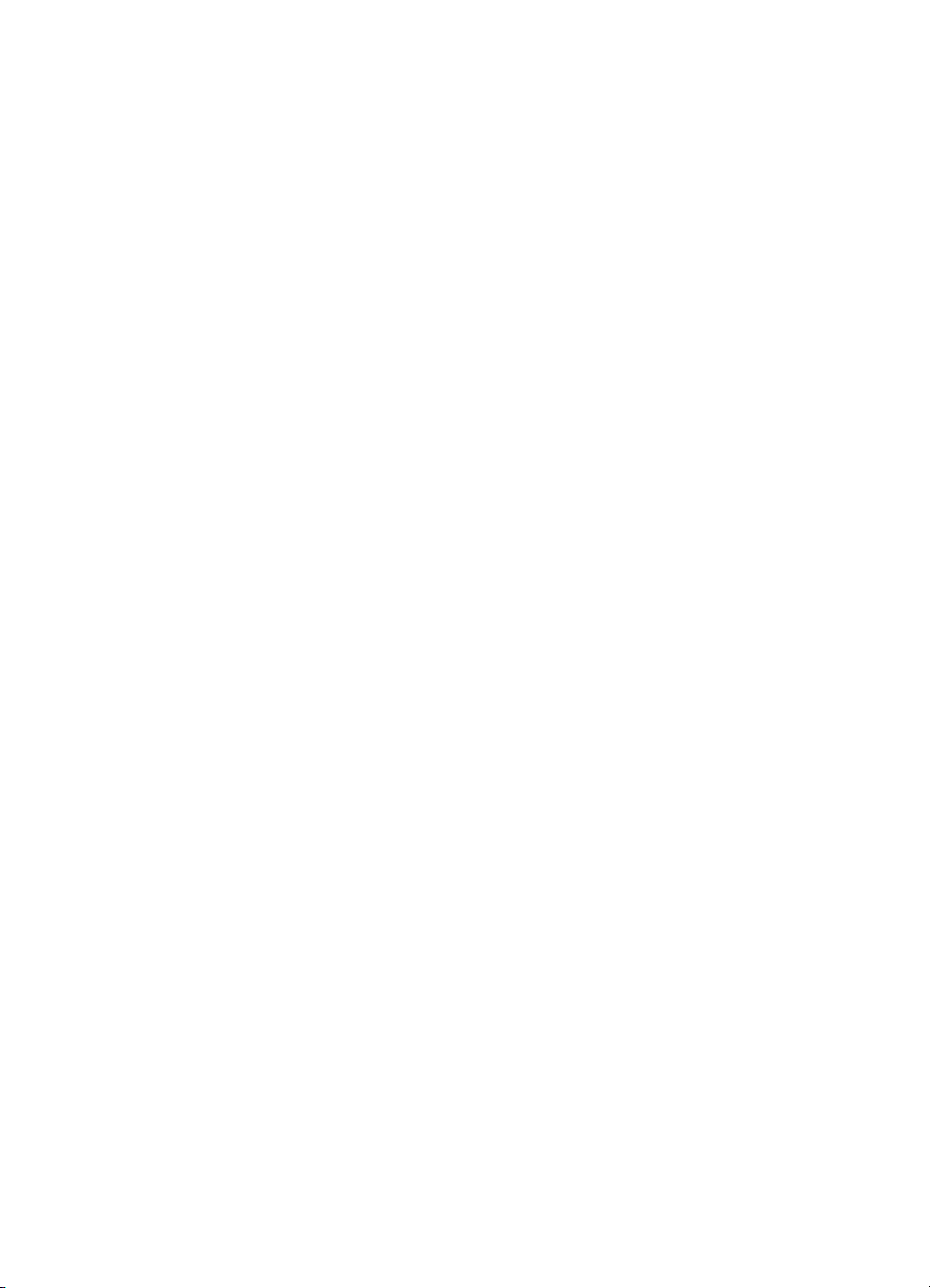
Page 3
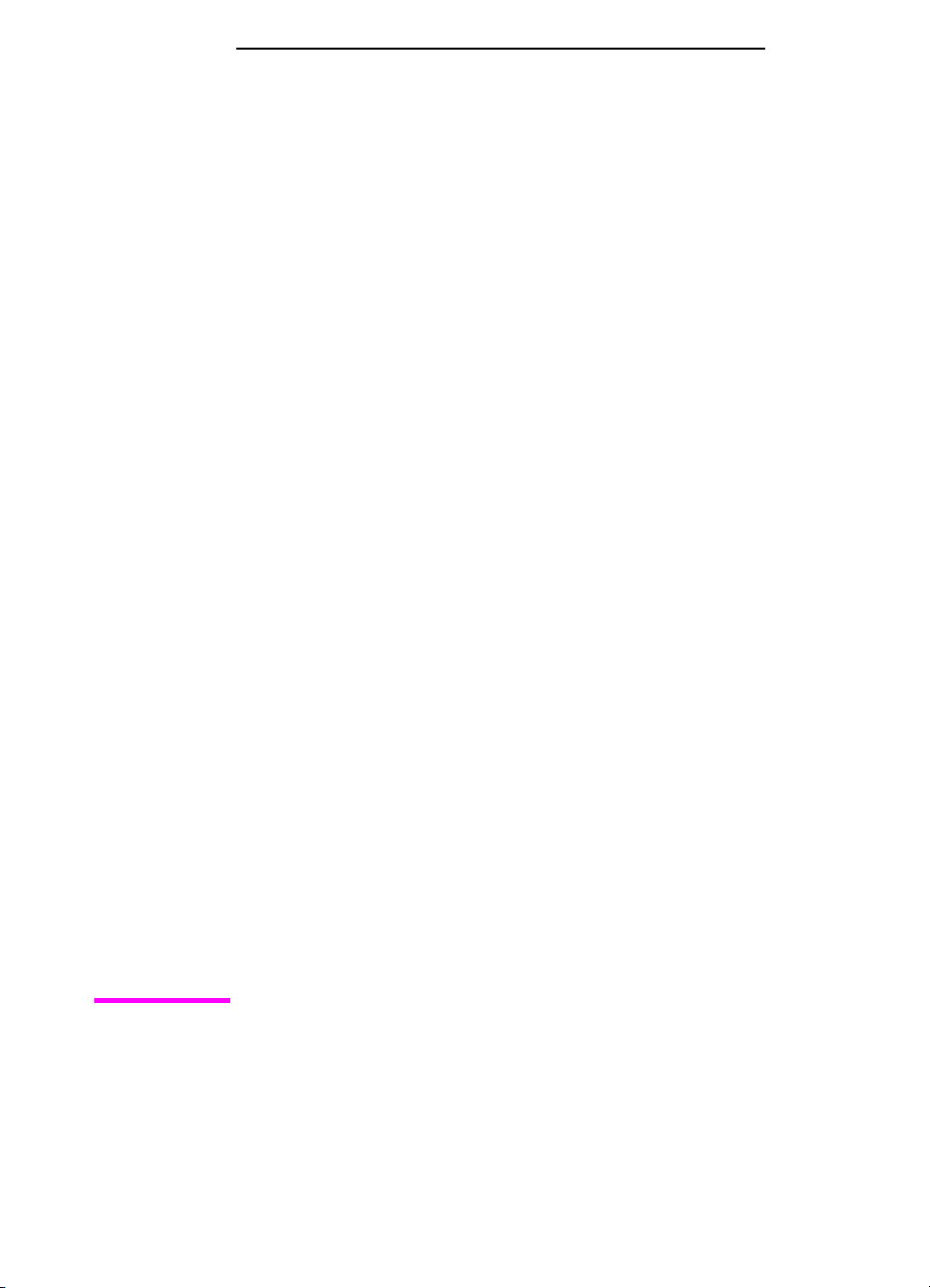
Stampanti hp LaserJet serie 5100,
5100tn e 5100dtn
guida dell’utente
Page 4
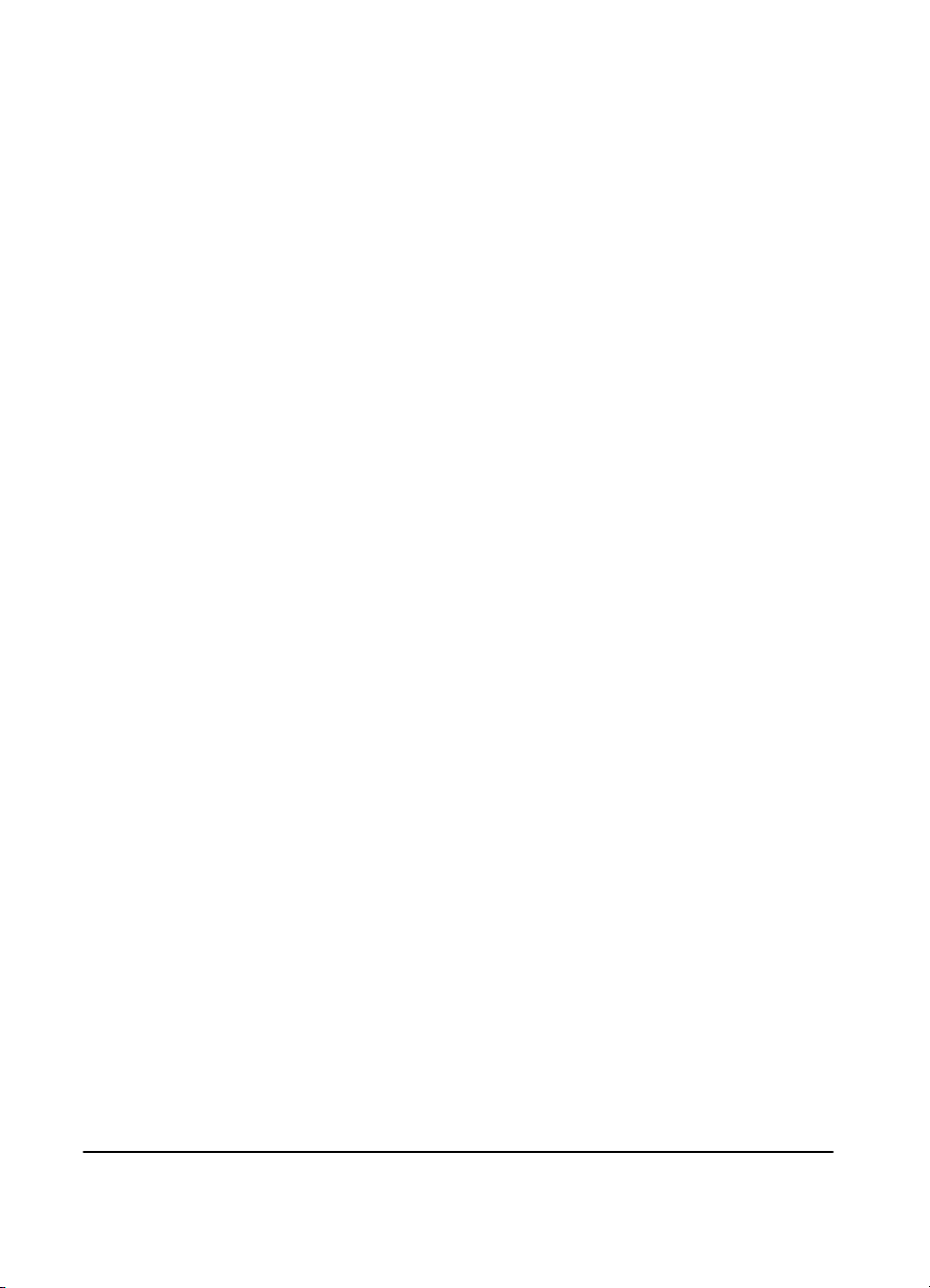
Copyright e licenza
Copyright Hewlett-Packard
Company 2002
Tutti i diritti riservati. È vietato
riprodurre, adattare o tradurre
il presente documento s en z a
previa autorizzazione scritta,
ad eccezione dei casi previsti
dalle leggi sul copyright.
All’utente della stampante
Hewlett-Packard associata a
questa guida viene concessa
una licenza per: a) la stampa di
copie cartacee della guida
dell’utente per uso
PERSONALE, INTERNO o
AZIENDALE soggetta alla
restrizione di non vendere,
rivendere o distribuire in altro
modo tali copie e b) la
memorizzazione di una copia
elettronica di questa guida
dell’utente su un server di rete
a condizione che l’accesso a
tale copia elettronica sia
limitato all’UTENTE o agli
utenti INTERNI della
stampante Hewlett-Packard
associata a questa guida.
Garanzia
Le informazioni contenute in
questo documento sono
soggette a modifica senza
preavviso.
La Hewlett-Packard non
fornisce alcuna garanzia
relativamente a queste
informazioni.
HEWLETT-PACKARD
SPECIFICAMENTE NON
RICONOSCE LA GARANZIA
IMPLICITA DI
COMMERCIABILITÀ E
ADEGUATEZZA A UN
DETERMINATO SCOPO.
La Hewlett-Packard non può
essere ritenuta responsabile di
danni diretti, indiretti,
accidentali, conseguenti o di
altri danni presunti riguardanti
la fornitura o l’uso di queste
informazioni.
Marchi registrati
PostScript è un marchio della
Adobe Systems Incorporated.
Arial è un marchio della
Monotype Corporation
registrato negli U.S.A.
Microsoft, Windows e
Windows NT sono marchi
registrati negli U.S.A. della
Microsoft Corporation.
HP-UX® release 10.20
e superiore e release 11.00 e
superiore (nelle configurazioni
a 32 e a 64 bit) su tutti i
computer HP 9000 sono
prodotti della Open Group
UNIX 95.
NERGY STAR
E
servizio depositato dall’ente
federale statunitense EPA.
è un marchio di
Numero parte
Q1860-in linea
Edition 2, 6/2002
Hewlett-Packard Company
11311 Chinden Boulevard
Boise, Idaho 83714
Page 5

Sommario
1 Nozioni fondamentali sulla stampante
Panoramica . . . . . . . . . . . . . . . . . . . . . . . . . . . . . . . . . . . . . . . . . 1
Funzioni e vantaggi della stampante . . . . . . . . . . . . . . . . . . . . . .2
Informazioni sulla stampante . . . . . . . . . . . . . . . . . . . . . . . . . . . .5
Parti e aree della stampante . . . . . . . . . . . . . . . . . . . . . . . . .7
Accessori e forniture . . . . . . . . . . . . . . . . . . . . . . . . . . . . . . . . . . 8
Accessori suggeriti . . . . . . . . . . . . . . . . . . . . . . . . . . . . . . . .8
Informazioni sulle ordinazioni . . . . . . . . . . . . . . . . . . . . . . . . 9
Layout del pannello di controllo . . . . . . . . . . . . . . . . . . . . . . . . . 12
Spie del pannello di controllo . . . . . . . . . . . . . . . . . . . . . . . 12
Tasti del pannello di controllo . . . . . . . . . . . . . . . . . . . . . . .13
Menu del pannello di controllo . . . . . . . . . . . . . . . . . . . . . . .14
Configurazione della lingua del pannello di
controllo (opzionale) . . . . . . . . . . . . . . . . . . . . . . . . . . . . . . 15
Software di stampa . . . . . . . . . . . . . . . . . . . . . . . . . . . . . . . . . . 16
Driver della stampante . . . . . . . . . . . . . . . . . . . . . . . . . . . .17
Software per Windows . . . . . . . . . . . . . . . . . . . . . . . . . . . .19
Software per computer Macintosh . . . . . . . . . . . . . . . . . . . . 21
Software per Linux . . . . . . . . . . . . . . . . . . . . . . . . . . . . . . .22
ITWW
2 Operazioni di stampa
Panoramica . . . . . . . . . . . . . . . . . . . . . . . . . . . . . . . . . . . . . . . . 23
Selezione dello scomparto di uscita . . . . . . . . . . . . . . . . . . . . .24
Stampa con lo scomparto di uscita superiore . . . . . . . . . . . 25
Stampa con lo scomparto di uscita posteriore . . . . . . . . . . 26
Caricamento del vassoio 1 . . . . . . . . . . . . . . . . . . . . . . . . . . . . 28
Caricamento del vassoio 2 . . . . . . . . . . . . . . . . . . . . . . . . . . . . 29
Caricamento del vassoio da 500 fogli (opzionale) . . . . . . . . . . . 31
Stampa fronte/retro (unità duplex opzionale) . . . . . . . . . . . . . .33
Stampa su carta speciale . . . . . . . . . . . . . . . . . . . . . . . . . . . . . 38
Stampa su carta intestata, perforata o prestampata . . . . . . 38
Stampa di buste . . . . . . . . . . . . . . . . . . . . . . . . . . . . . . . . .40
Stampa di etichette . . . . . . . . . . . . . . . . . . . . . . . . . . . . . . .42
Stampa di lucidi . . . . . . . . . . . . . . . . . . . . . . . . . . . . . . . . . .43
Stampa su carta ruotata . . . . . . . . . . . . . . . . . . . . . . . . . . . 44
Stampa delle immagini al vivo complete . . . . . . . . . . . . . . . 46
Stampa su schede, formati di carta personalizzati
e carta pesante . . . . . . . . . . . . . . . . . . . . . . . . . . . . . . . . . .47
Stampa su pergamena . . . . . . . . . . . . . . . . . . . . . . . . . . . . 52
iii
Page 6
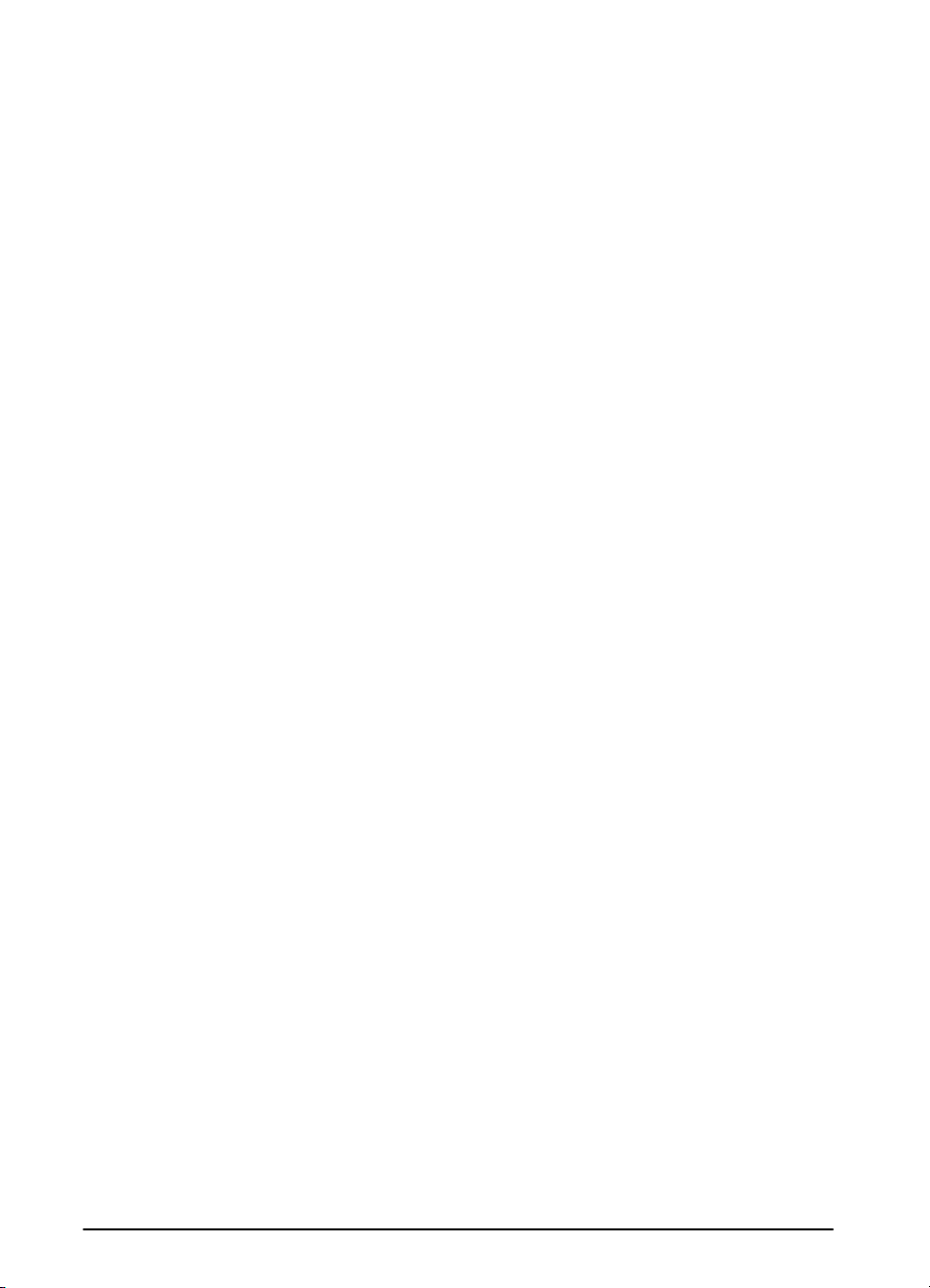
Operazioni di stampa avanzate . . . . . . . . . . . . . . . . . . . . . . . . .53
Uso di funzioni del driver della stampante . . . . . . . . . . . . . . 53
Personalizzazione del funzionamento . . . . . . . . . . . . . . . . . 55
Stampa secondo il tipo e il formato della carta . . . . . . . . . .57
Ritenzione processo . . . . . . . . . . . . . . . . . . . . . . . . . . . . . . 59
Prova e trattenimento di un processo . . . . . . . . . . . . . . . . . 61
Stampa di un processo privato . . . . . . . . . . . . . . . . . . . . . .63
Memorizzazione di un processo di stampa . . . . . . . . . . . . . 65
3 Manutenzione della stampante
Panoramica . . . . . . . . . . . . . . . . . . . . . . . . . . . . . . . . . . . . . . . . 67
Esecuzione della manutenzione ordinaria . . . . . . . . . . . . . . . . . 68
Uso della cartuccia di stampa . . . . . . . . . . . . . . . . . . . . . . . . . .69
Prassi HP per le cartucce di stampa non HP . . . . . . . . . . . 69
Conservazione della cartuccia di stampa . . . . . . . . . . . . . . 69
Durata prevista di una cartuccia di stampa . . . . . . . . . . . . . 69
Come continuare a stampare quando il toner sta
per esaurirsi . . . . . . . . . . . . . . . . . . . . . . . . . . . . . . . . . . . . .70
Pulizia della stampante . . . . . . . . . . . . . . . . . . . . . . . . . . . . . . .72
4 Soluzione dei problemi
Panoramica . . . . . . . . . . . . . . . . . . . . . . . . . . . . . . . . . . . . . . . . 75
Rimozione degli inceppamenti della carta . . . . . . . . . . . . . . . . . 76
Eliminazione degli inceppamenti dalle aree dei vassoi
di entrata . . . . . . . . . . . . . . . . . . . . . . . . . . . . . . . . . . . . . . .78
Eliminazione degli inceppamenti dall’area del coperchio
superiore . . . . . . . . . . . . . . . . . . . . . . . . . . . . . . . . . . . . . . .79
Eliminazione degli inceppamenti dalle aree di uscita . . . . . 80
Eliminazione degli inceppamenti dall’unità duplex
opzionale . . . . . . . . . . . . . . . . . . . . . . . . . . . . . . . . . . . . . . .81
Eliminazione degli inceppamenti ripetuti . . . . . . . . . . . . . . .83
Messaggi della stampante . . . . . . . . . . . . . . . . . . . . . . . . . . . . .84
Eliminazione dei problemi di qualità della stampa . . . . . . . . . . .95
Determinazione dei problemi della stampante . . . . . . . . . . . . . 98
Diagramma per la risoluzione dei problemi . . . . . . . . . . . . . 98
Diagramma per la risoluzione dei problemi per gli
utenti Macintosh . . . . . . . . . . . . . . . . . . . . . . . . . . . . . . . .104
Soluzione dei problemi con Linux . . . . . . . . . . . . . . . . . . .107
Verifica della configurazione della stampante . . . . . . . . . . . . .108
Mappa menu . . . . . . . . . . . . . . . . . . . . . . . . . . . . . . . . . . .108
Pagina di configurazione . . . . . . . . . . . . . . . . . . . . . . . . . . 109
Elenco font PCL o PS . . . . . . . . . . . . . . . . . . . . . . . . . . . .111
iv
ITWW
Page 7
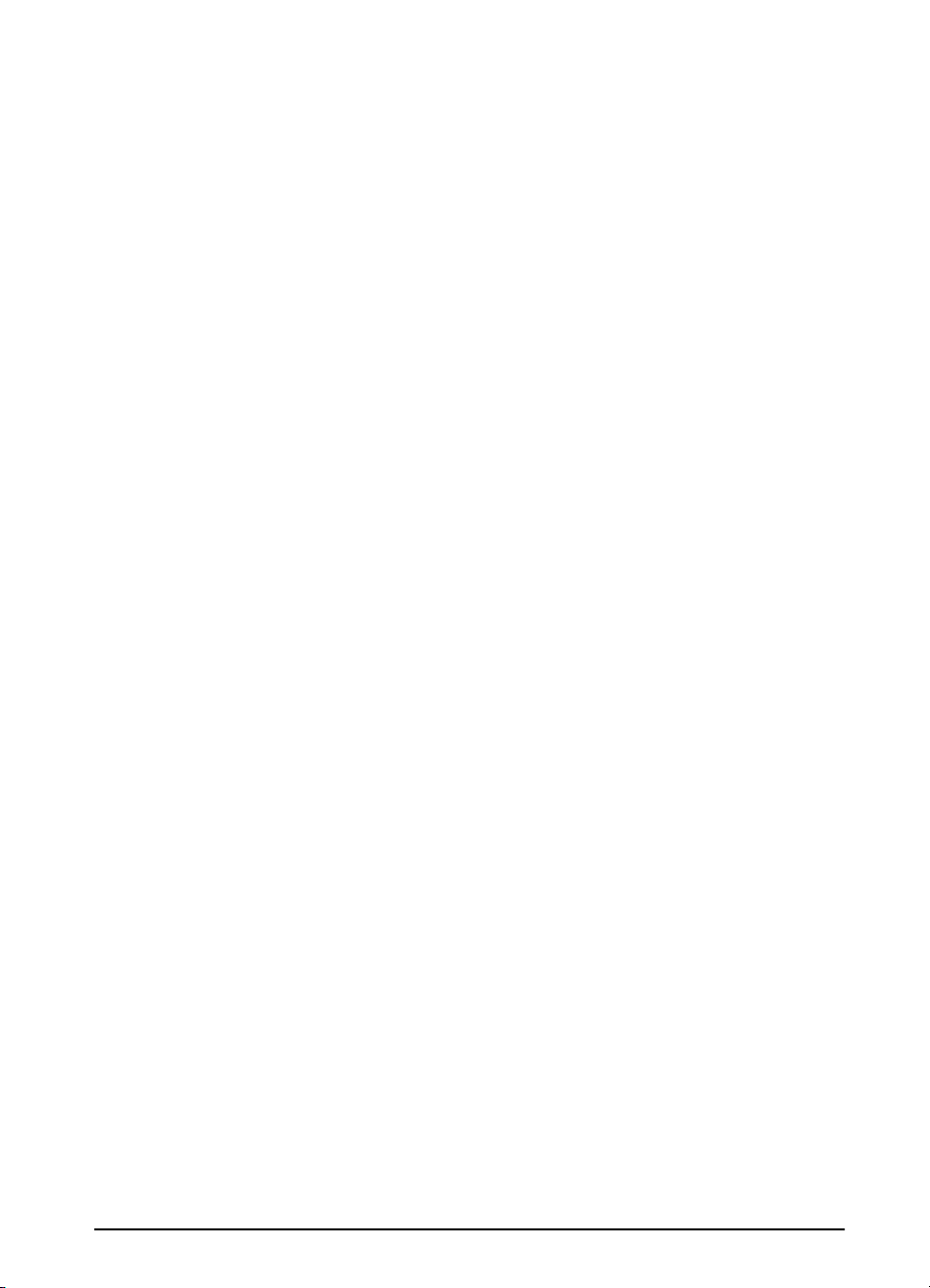
A Caratteristiche
Panoramica . . . . . . . . . . . . . . . . . . . . . . . . . . . . . . . . . . . . . . . A-1
Caratteristiche della carta . . . . . . . . . . . . . . . . . . . . . . . . . . . . A-2
Supporti in poliestere . . . . . . . . . . . . . . . . . . . . . . . . . . . . . A-3
Formati e grammature supportati per la carta . . . . . . . . . . A-4
Tipi di carta supportati . . . . . . . . . . . . . . . . . . . . . . . . . . . . A-7
Etichette . . . . . . . . . . . . . . . . . . . . . . . . . . . . . . . . . . . . . A-11
Lucidi . . . . . . . . . . . . . . . . . . . . . . . . . . . . . . . . . . . . . . . . A-11
Pergamena . . . . . . . . . . . . . . . . . . . . . . . . . . . . . . . . . . . A-12
Buste . . . . . . . . . . . . . . . . . . . . . . . . . . . . . . . . . . . . . . . . A-12
Cartoncino e carta pesante . . . . . . . . . . . . . . . . . . . . . . . A-14
Caratteristiche della stampante . . . . . . . . . . . . . . . . . . . . . . . A-16
Ingombro della stampante . . . . . . . . . . . . . . . . . . . . . . . . A-16
Caratteristiche ambientali . . . . . . . . . . . . . . . . . . . . . . . . A-19
B Menu del pannello di controllo
Panoramica . . . . . . . . . . . . . . . . . . . . . . . . . . . . . . . . . . . . . . . B-1
Menu Processi privato/salvato . . . . . . . . . . . . . . . . . . . . . . . . . B-2
Menu Informazioni . . . . . . . . . . . . . . . . . . . . . . . . . . . . . . . . . . B-3
Menu Gestione carta . . . . . . . . . . . . . . . . . . . . . . . . . . . . . . . . B-4
Menu Qualità stampa . . . . . . . . . . . . . . . . . . . . . . . . . . . . . . . B-7
Menu Stampa . . . . . . . . . . . . . . . . . . . . . . . . . . . . . . . . . . . . B-10
Menu Configurazione . . . . . . . . . . . . . . . . . . . . . . . . . . . . . . B-14
Menu I/O . . . . . . . . . . . . . . . . . . . . . . . . . . . . . . . . . . . . . . . . B-20
Menu EIO (5100tn/5100dtn) . . . . . . . . . . . . . . . . . . . . . . . . . B-22
Menu Reimposta . . . . . . . . . . . . . . . . . . . . . . . . . . . . . . . . . . B-24
ITWW
C Memoria della stampante ed espansione
Panoramica . . . . . . . . . . . . . . . . . . . . . . . . . . . . . . . . . . . . . . . C-1
Installazione di un modulo DIMM . . . . . . . . . . . . . . . . . . . C-2
Verifica dell’installazione della memoria . . . . . . . . . . . . . . C-5
Regolazione delle impostazioni di memoria . . . . . . . . . . . C-6
Installazione di schede EIO e di dispositivi di
memorizzazione di massa . . . . . . . . . . . . . . . . . . . . . . . . . . . . C-8
D Comandi di stampa
Panoramica . . . . . . . . . . . . . . . . . . . . . . . . . . . . . . . . . . . . . . . D-1
Sintassi dei comandi di stampa PCL . . . . . . . . . . . . . . . . . . . . D-2
Unione delle sequenze di escape . . . . . . . . . . . . . . . . . . . D-3
Selezione dei font PCL . . . . . . . . . . . . . . . . . . . . . . . . . . . . . . D-4
Comandi di stampa PCL comunemente utilizzati . . . . . . . . . . D-5
v
Page 8
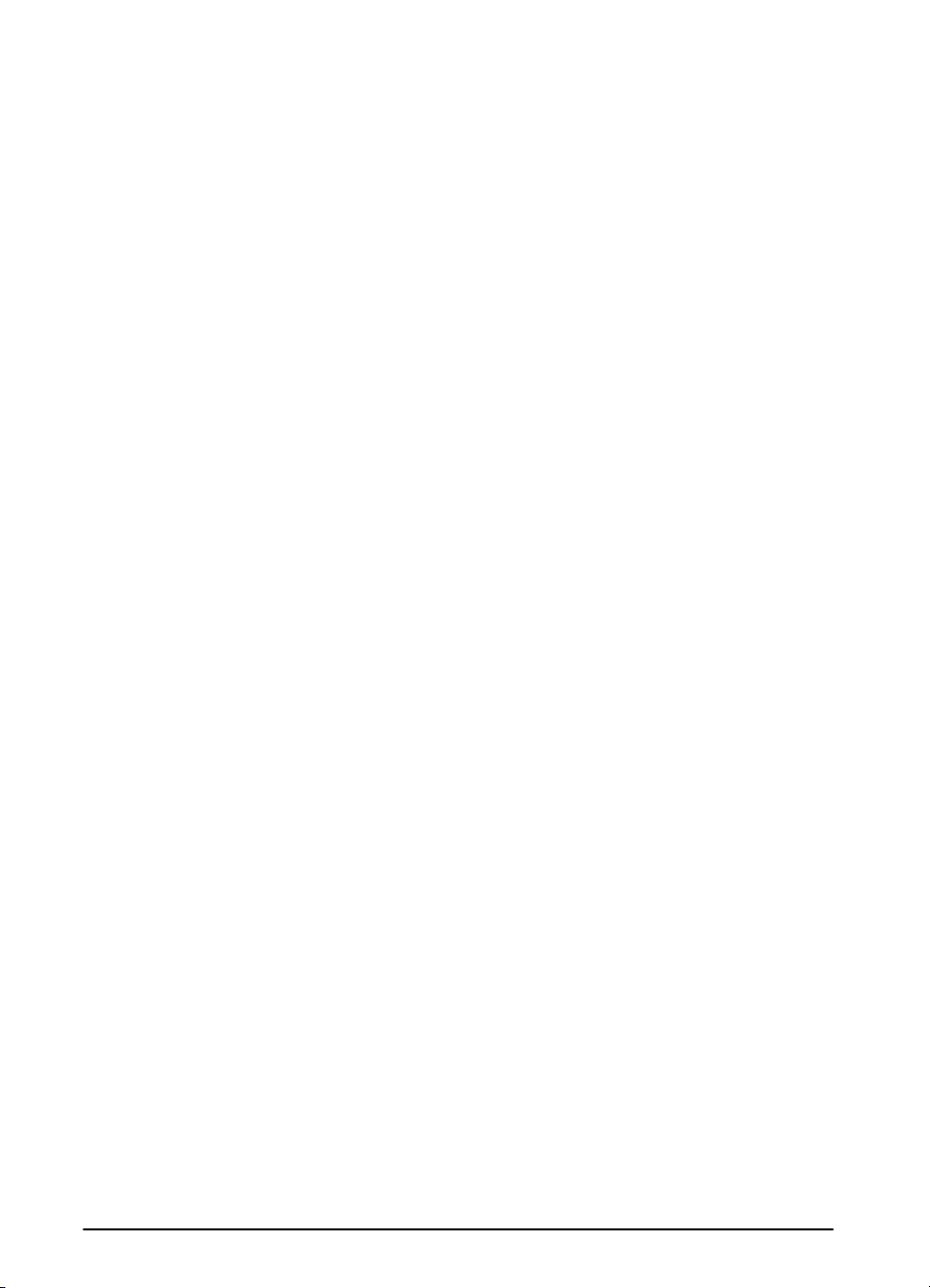
E Server Web incorporato
Per accedere al server Web incorporato . . . . . . . . . . . . . . E-1
Home page . . . . . . . . . . . . . . . . . . . . . . . . . . . . . . . . . . . . E-2
Pagine della periferica . . . . . . . . . . . . . . . . . . . . . . . . . . . . E-3
Pagine di rete . . . . . . . . . . . . . . . . . . . . . . . . . . . . . . . . . . E-4
Glossario
Indice
vi
ITWW
Page 9
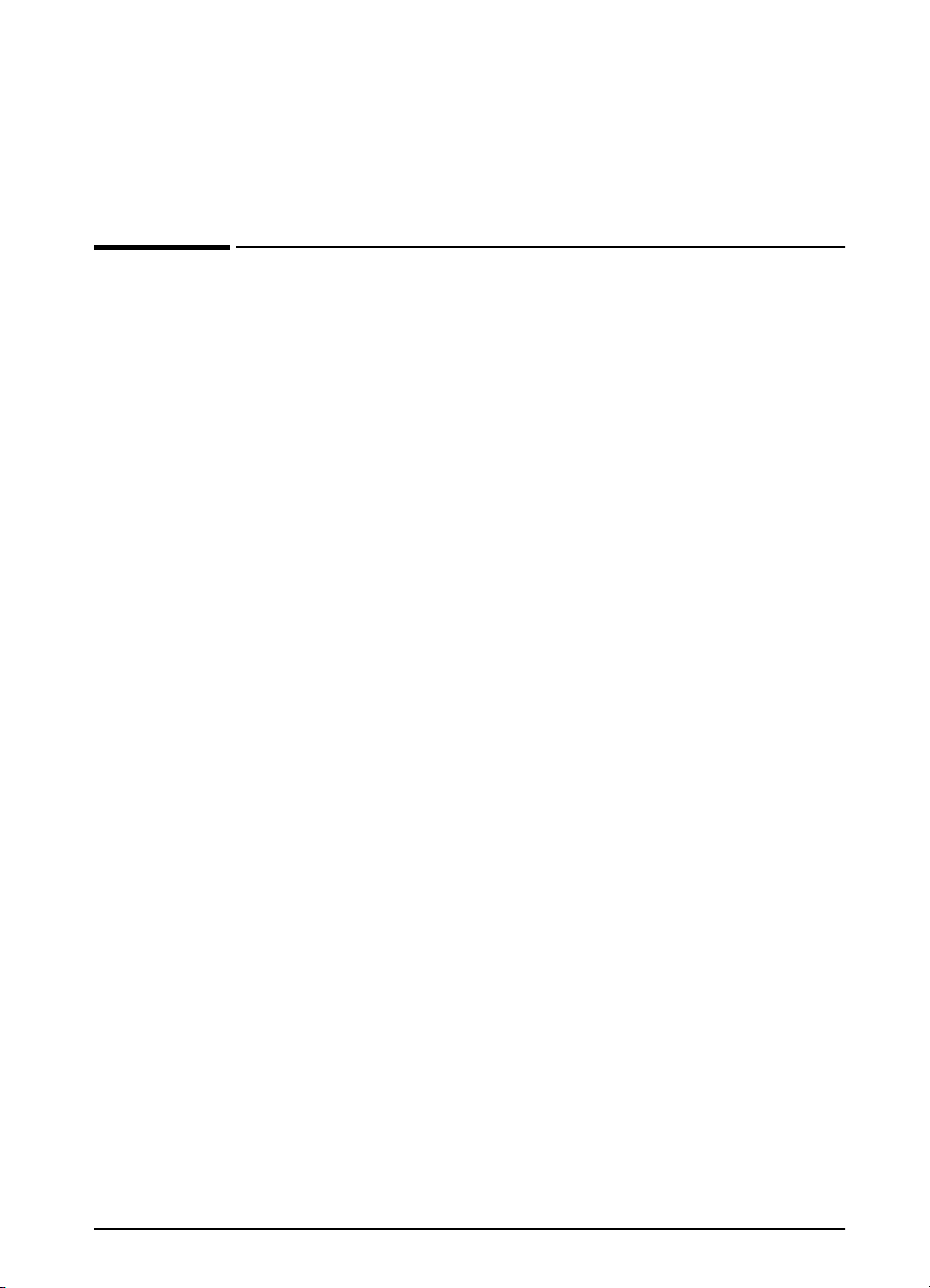
Nozioni fondamentali sulla stampante
Panoramica
Congratulazioni per avere acquistato la stampante
HP LaserJet serie 5100. Per le istruzioni sull’installazione,
consultare la Guida introduttiva fornita con la stampante.
Quando la stampante è installata e pronta per l’uso, consultare
questo capitolo per acquisire familiarità con la stampante. Nel
capitolo sono trattati i seguenti argomenti:
Caratteristiche e vantaggi della stampante
•
Parti e aree importanti della stampante
•
Accessori e componenti disponibili per la stampante
•
1
ITWW
Layout e funzionamento di base del pannello di controllo della
•
stampante
Software della stampante utile per aumentare la flessibilità di
•
stampa
Capitolo 1: Nozioni fondamentali sulla stampante 1
Page 10
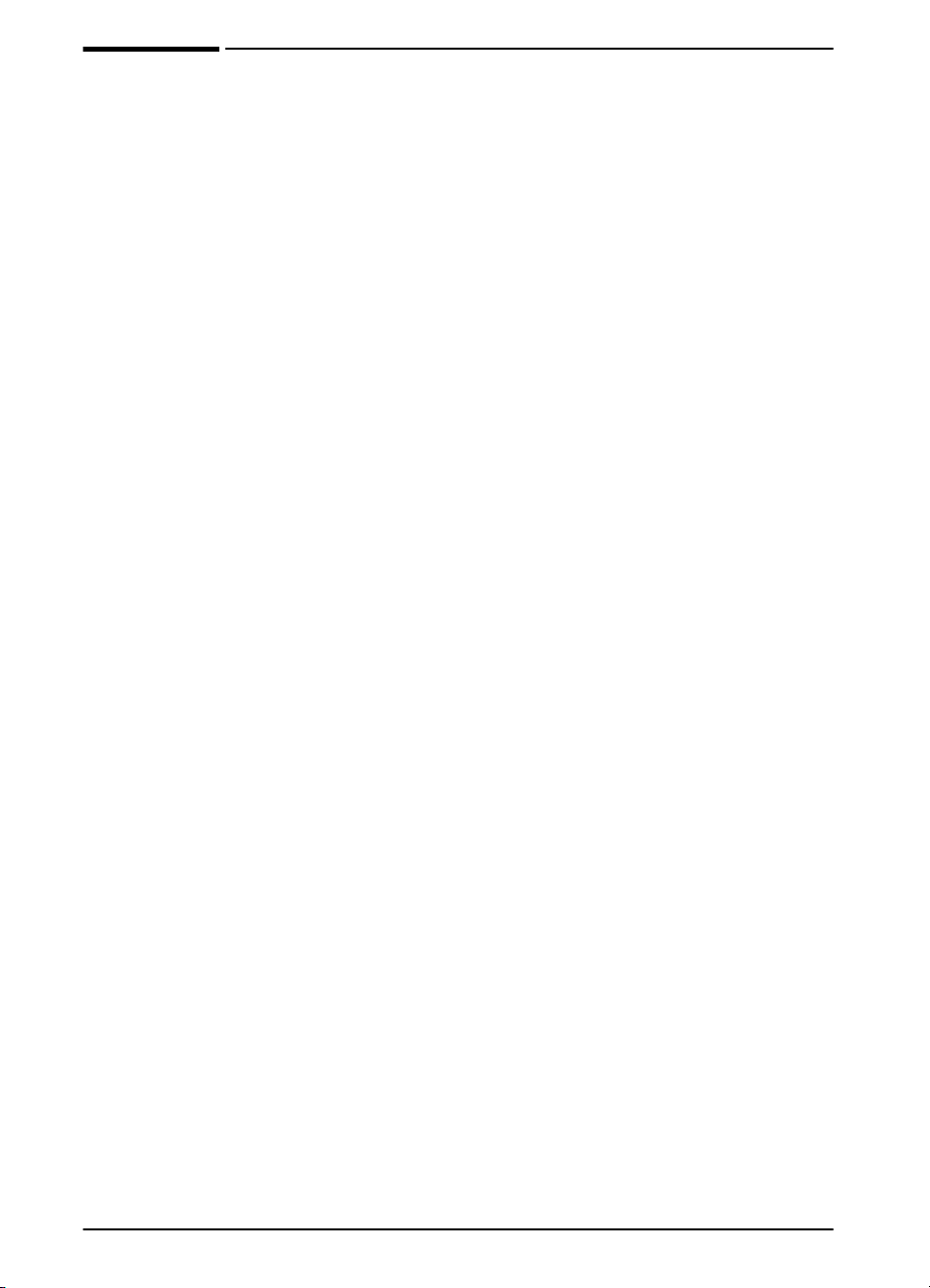
Funzioni e vantaggi della stampante
Di seguito sono descritti molti dei vantaggi e delle funzioni della
stampante. I singoli capitoli contengono ulteriori informazioni su
ciascuna funzione. Consultare l’indice o il sommario della guida per
trovare le informazioni desiderate.
Stampa su grandi formati
Funzionalità avanzate della stampante laser:
Stampa su carta di formato massimo pari a 312 x 470 mm.
•
Stampa immagini al vivo complete (fino al formato A3 e 279 x
•
432 mm) su carta di dimensioni maggiori che può essere tagliata
ai bordi.
Qualità di stampa alta
Risultati professionali per documenti complessi:
ProRes 1200 (risoluzione 1200 dpi vera) per la migliore qualità di
•
stampa delle immagini.
FastRes 1200 per una stampa delle immagini veloce e di alta
•
qualità.
Toner HP UltraPrecise per una stampa di alta qualità.
•
Prestazioni elevate
Stampa più veloce per una maggiore produttività:
Stampa 22 pagine al minuto (A4) o 21 pagine al minuto (Letter).
•
Microprocessore RISC a 300 MHz.
•
Stampa la prima pagina in meno di 13 secondi.
•
Connettività/facilità di utilizzo
Facile da utilizzare e da amministrare in un ambiente condiviso:
Disponibilità di schede EIO per server di stampa HP Jetdir ect con
•
il supporto per tutti i principali sistemi operativi di rete.
Utility di stampa fornita su CD.
•
2 Capitolo 1: Nozioni fondamentali sulla stampante
ITWW
Page 11

Possibilità di espansione
Possibilità di espansione per le esigenze di stampa dei gruppi di
lavoro:
3 alloggiamenti DIMM incorporati per l’espansione della memoria.
•
Disponibilità di schede DIMM di memoria e flash.
•
Capacità di memoria massima di 192 MB su HP LaserJet 5100
•
e di 192 MB su HP LaserJet 5100tn e HP LaserJet 5100dtn.
2 alloggiamenti di interfaccia EIO.
•
Disponibilità di una scheda EIO sul disco rigido per la
•
memorizzazione di moduli e font aggiuntivi.
Gestione della carta
Stampa versatile per soddisfare v arie esigenze degli utenti:
Vassoio multiuso da 100 fogli.
•
Vassoio della carta da 250 fogli.
•
Unità di alimentazione universale da 500 fogli (standard sui
•
modelli HP LaserJet 5100tn e 5100dtn).
Capacità di un massimo di 4 vassoi della carta.
•
Un’unità di stampa duplex opzionale per la stampa fronte/retro
•
(standard sul modello HP LaserJet 5100dtn).
ITWW
Il valore migliore
Offerta di un valore elevato ai clienti:
Standard di emulazione PostScript 3.
•
Cartuccia di stampa per 10.000 pagine.
•
Simbolo dell’Euro (€)
Possibilità di aiutare i clienti ad adattarsi a un mercato in evoluzione:
Questa stampante è abilitata per la stampa del simbolo dell’Euro.
•
HP si impegna a massimizzare la portabilità dei documenti
attraverso il supporto e la promozione di standard per il simbolo
dell’Euro.
Per ulteriori informazioni sulla stampa del simbolo dell’Euro,
•
visitare il sito Web dedicato ad HP LaserJet all’indirizzo
http://www.hp.com/go/laserjeteuro.
Capitolo 1: Nozioni fondamentali sulla stampante 3
Page 12
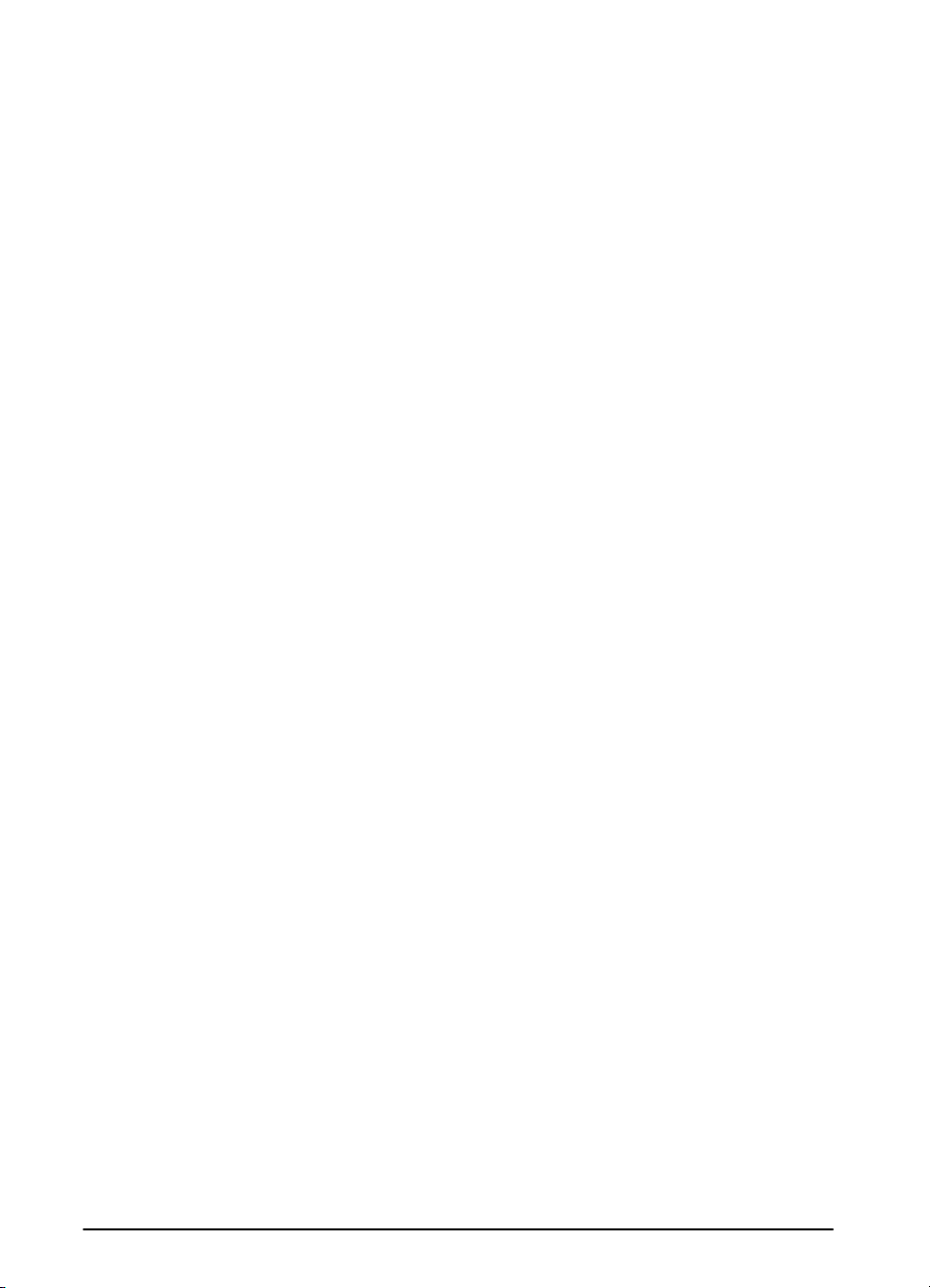
Tutela dell’ambiente
La modalità EconoMode riduce il consumo di toner di circ a il 50%,
•
prolungando la durata della cartuccia di stampa (HP non consiglia
l’uso costante della modalità EconoMode).
L’impostazione PowerSave garantisce il risparmio di energia
•
(conforme alle norme E
NERGY STAR
)
4 Capitolo 1: Nozioni fondamentali sulla stampante
ITWW
Page 13
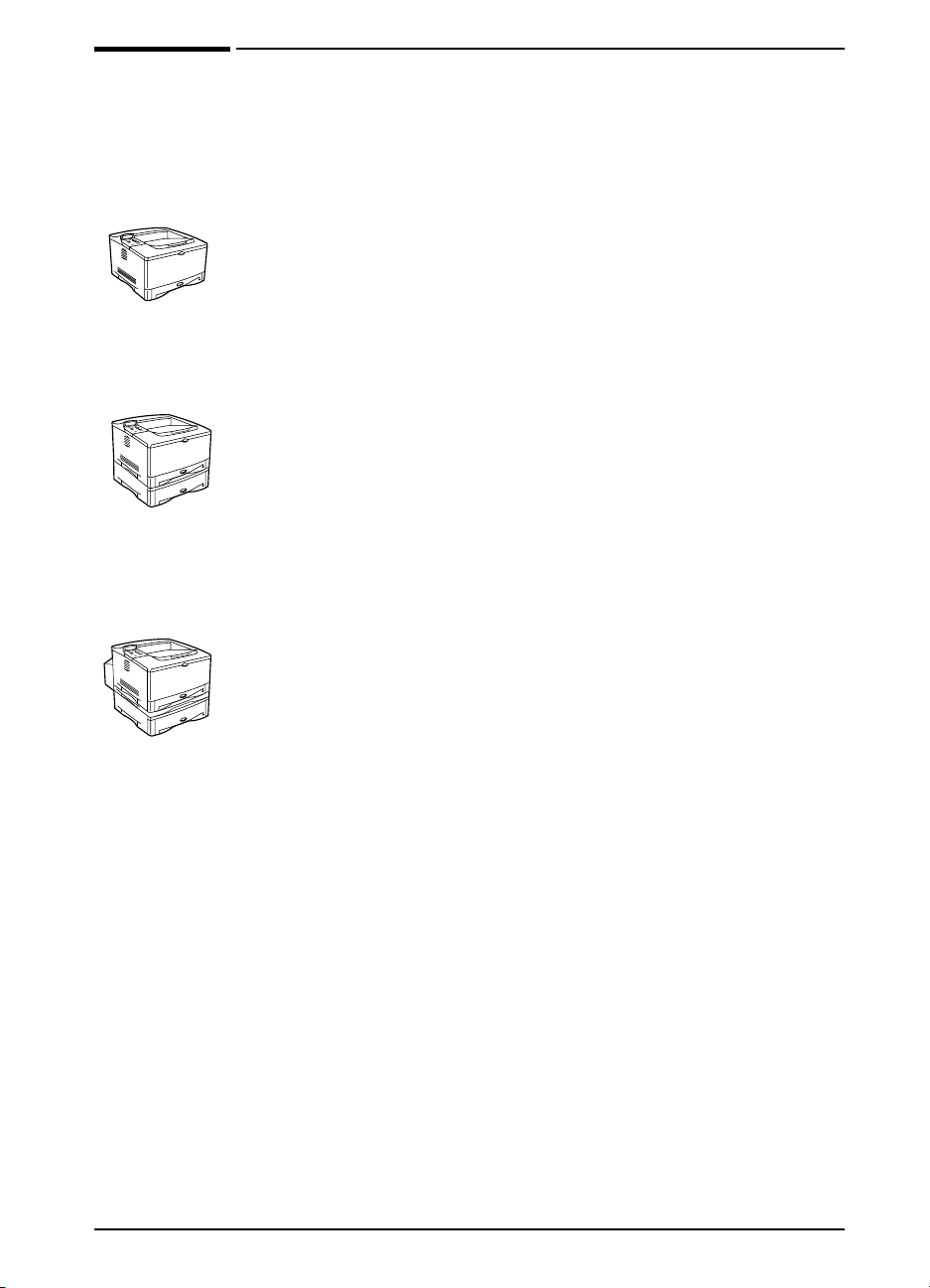
Informazioni sulla stampante
Congratulazioni per avere acquistato una stampante HP LaserJet
serie 5100. La stampante è disponibile nelle tre configurazioni
descritte di seguito.
Stampante HP LaserJet 5100
HP LaserJet 5100 (codice prodotto: Q1860A) è una stampante
laser che stampa 22 pagine al minuto (ppm) che include un vassoio
1 multiuso da 100 fogli, un vassoio 2 da 250 fogli e 16 MB di
memoria. È progettata per gruppi di lavoro e consente la stampa
su carta che arriva fino ai formati A3 e 279 x 432 mm.
Stampante HP LaserJet 5100tn
HP LaserJet 5100tn (codice prodotto: Q1861A) è una stampante
laser che stampa 22 pagine al minuto e include un vassoio 1
multiuso da 100 fogli, un vassoio 2 da 250 fogli, un vassoio 3 da
500 fogli, 32 MB di memoria e un server di stampa HP Jetdirect per
la connessione a una rete Fast Ethernet (10/100Base-TX). È
progettata per gli utenti di rete e consente la stampa su car t a che
arriva fino ai formati A3 e 279 x 432 mm.
Stampante HP LaserJet 5100dtn
ITWW
HP LaserJet 5100dtn (codice prodotto: Q1862A) è una stampante
laser che stampa 22 pagine al minuto e include un vassoio 1
multiuso da 100 fogli, un vassoio 2 da 250 fogli, un vassoio 3 da
500 fogli, 32 MB di memoria, un server di stampa HP Jetdirect per
la connessione a una rete Fast Ethernet (10100/Base-TX), un
modulo DIMM del server Web incorporato per la gestione della
stampante remota e un'unità di stampa duplex (fronte/retro). La
stampante è progettata per gli utenti di rete e consente la stampa
su carta che arriva fino ai formati A3 e 279 x 432 mm.
Salvo diversa indicazione, le illustrazioni presenti nella guida si
riferiscono alla stampante HP LaserJet 5100.
Capitolo 1: Nozioni fondamentali sulla stampante 5
Page 14
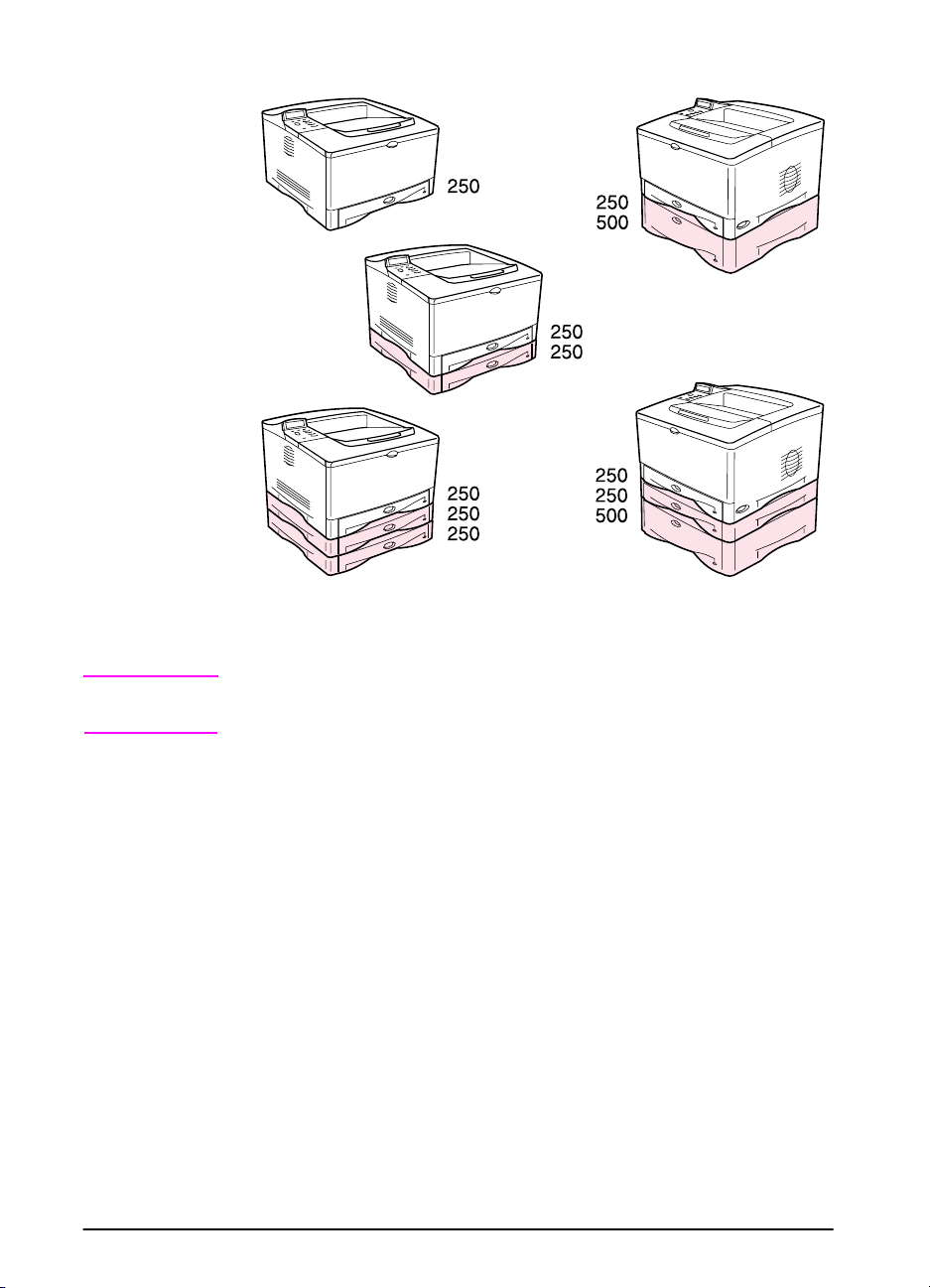
Con i vassoi opzionali sono possibili diverse configurazioni:
Nota
Figura 1 Configurazioni dei vassoi opzionali
È possibile aggiungere un’unità duplex a una qualsiasi di queste
configurazioni. L’unità duplex viene posizionata sotto il vassoio 2.
6 Capitolo 1: Nozioni fondamentali sulla stampante
ITWW
Page 15
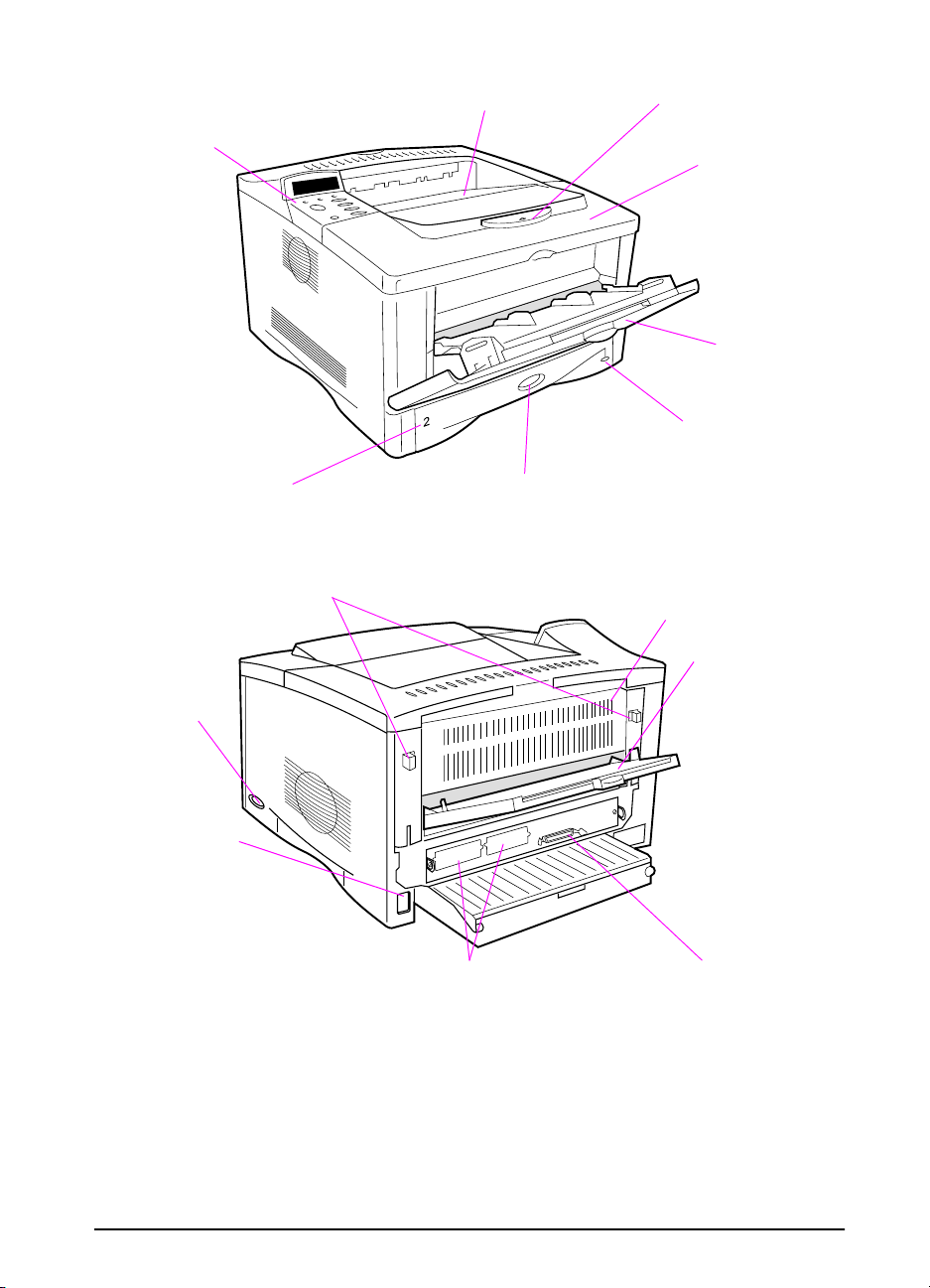
Parti e aree della stampante
Pannello di
controllo
edisplay
Vassoio 2
(da 250 fogli)
Fermi (per aprire lo sportello posteriore)
Interruttore di
alimentazione
Scomparto di uscita superiore
Indicatore del formato della carta
(impostato tramite l’indicatore a disco all’interno del vassoio)
(accesso alla carta inceppata)
Fermo della carta
Coperchio
superiore
Codici dei prodotti
e numeri di serie
(riportati sotto il
coperchio
superiore)
Vassoio 1
(da 100 fogli)
Indicatore di livello
della carta
Sportello posteriore
Scomparto di
uscita posteriore
(percorso diretto
della carta)
Connettore di
alimentazione
Disco rigido di rete, I/O oppure
opzionale (alloggiamenti EIO)
Figura 2 Componenti della stampante (vista anteriore e posteriore)
ITWW
Capitolo 1: Nozioni fondamentali sulla stampante 7
interfaccia parallela
Connettore di
Page 16
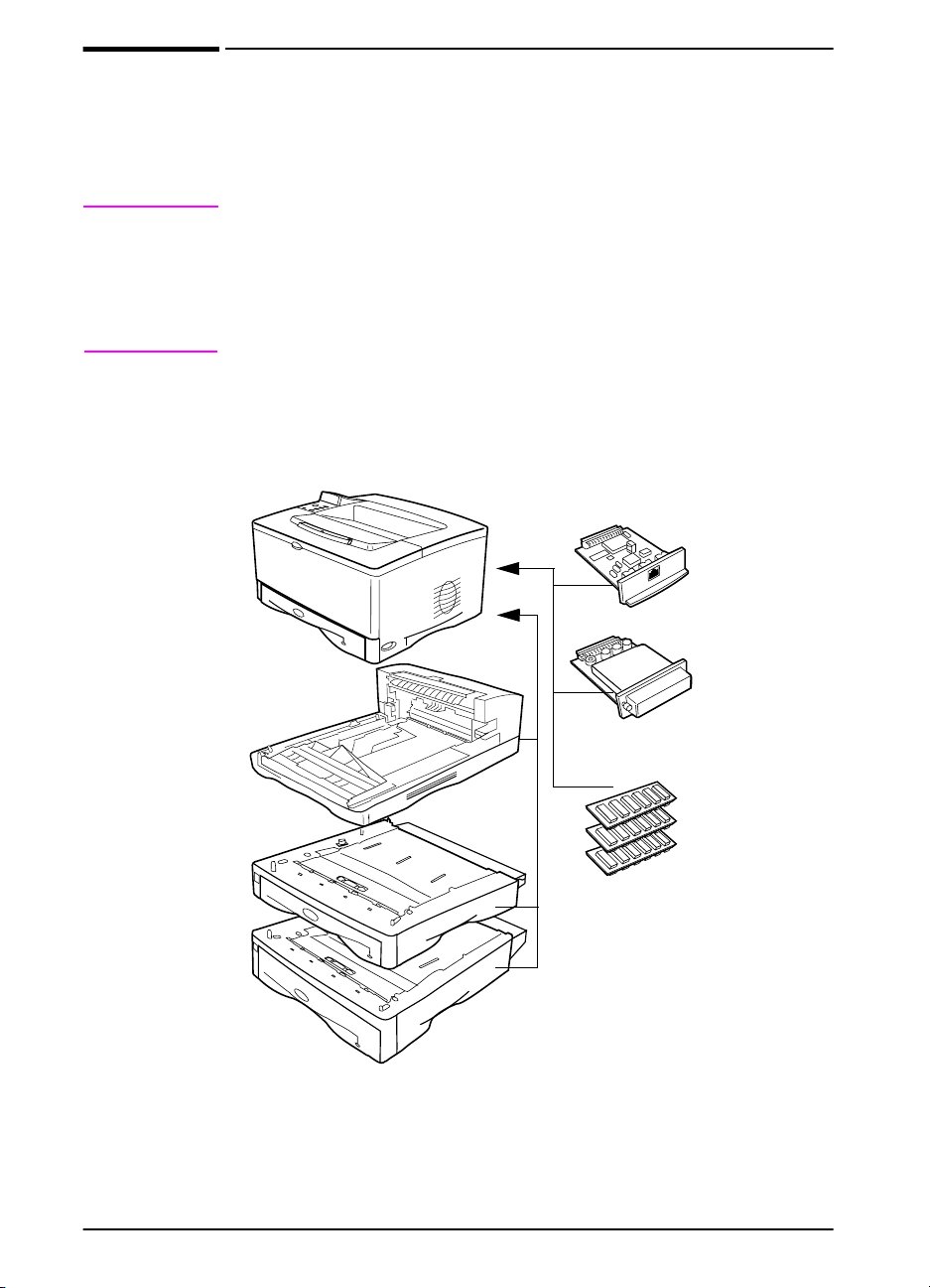
Accessori e forniture
È possibile aumentare la funzionalità della stampante mediante
forniture e accessori opzionali.
Nota
Accessorio per la
stampa duplex
(o unità duplex, per la
stampa fronte/retro)
Per assicurare le massime prestazioni, usare gli accessori e le
forniture realizzati appositamente per la stampante.
La stampante supporta due schede EIO. Sono disponibili altri
accessori e opzioni. Per informazioni sull’ordinazione, vedere la
pagina seguente.
Accessori suggeriti
HP Jetdirect
scheda EIO per
server di stampa
Disco rigido
opzionale
Scheda EIO
DIMM memoria
o flash
Alimentatore
e vassoio
da 250 fogli
Alimentatore
e vassoio
da 500 fogli
Figura 3 Accessori opzionali
8 Capitolo 1: Nozioni fondamentali sulla stampante
ITWW
Page 17
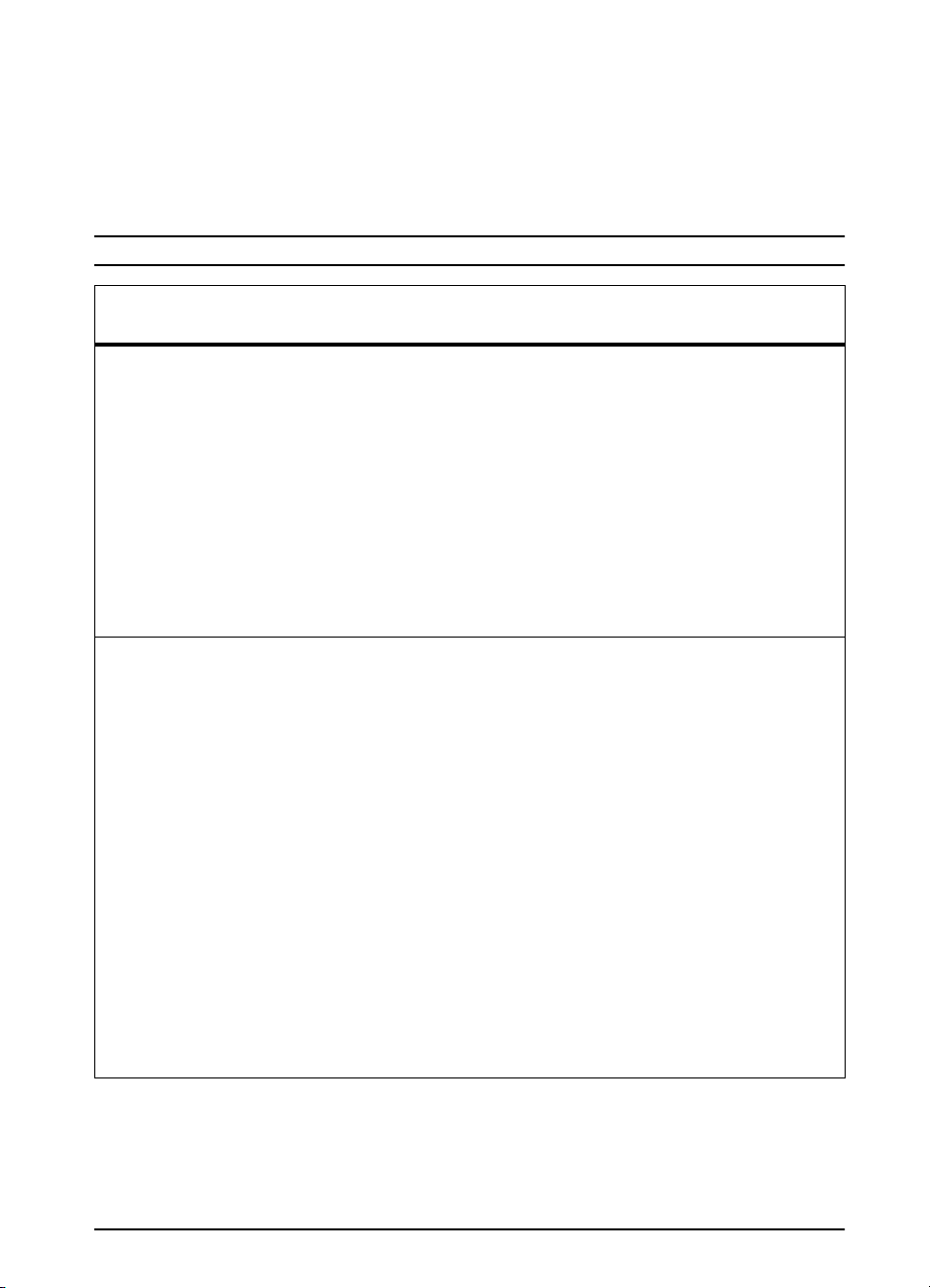
Informazioni sulle ordinazioni
Usare solo gli accessori realizzati appositamente per la stampante.
Per ordinare un accessorio, chiamare il servizio di assistenza
o rivolgersi a un centro di assistenza HP autorizzato. Leggere
l’opuscolo con le informazioni sull’assistenza telefonica f ornito con
la stampante.
Informazioni per l’ordinazione
Elemento Descrizione o uso Numero di
catalogo
V a ssoio e alimentatore
carta da 500 fogli
V a ssoio e alimentatore
carta da 250 fogli
Accessorio per stampa
duplex (duplexer)
Vassoio di ricambio da
250 fogli
Gestione della carta
Vassoio di ricambio da
500 fogli
Carta HP multiuso Carta HP per vari usi (confezione da
Carta HP LaserJet Carta di qualità superiore HP da
Forniture di stampa
Carta riciclata HPLaserJet Carta r iciclata HP per diversi usi.
Alimentatore carta e un vassoio da
500 fogli.
Alimentatore carta e vassoio da
250 fogli.
Consente la stampa automatica sui
due lati del foglio.
Vassoio della carta di ricambio
o aggiuntivo.
Vassoio della carta di ricambio
o aggiuntivo.
10 risme, da 500 fogli ciascuna). Per
ordinarne un campione, negli Stati
Uniti chiamare il numero
1-800-471-4701.
utilizzare con le stampanti
HP LaserJet (1 confezione di
10 risme da 500 fogli ciascuna).
Per ordinarne un campione, negli
Stati Uniti chiamare il numero
1-800-471-4701.
500 fogli. Per ordinarne un
campione, negli Stati Uniti chiamare
il numero 1-800-471-4701.
Q1866A
Q1865A
Q1864A
RG5-7081-000
CN
RG5-7164-000
CN
HPM1120
HPJ1124
E1120
ITWW
Cartuccia di stampa
(10.000 pagine)
Cartuccia di stampa di ricambio
HP UltraPrecise.
C4129J
Capitolo 1: Nozioni fondamentali sulla stampante 9
Page 18
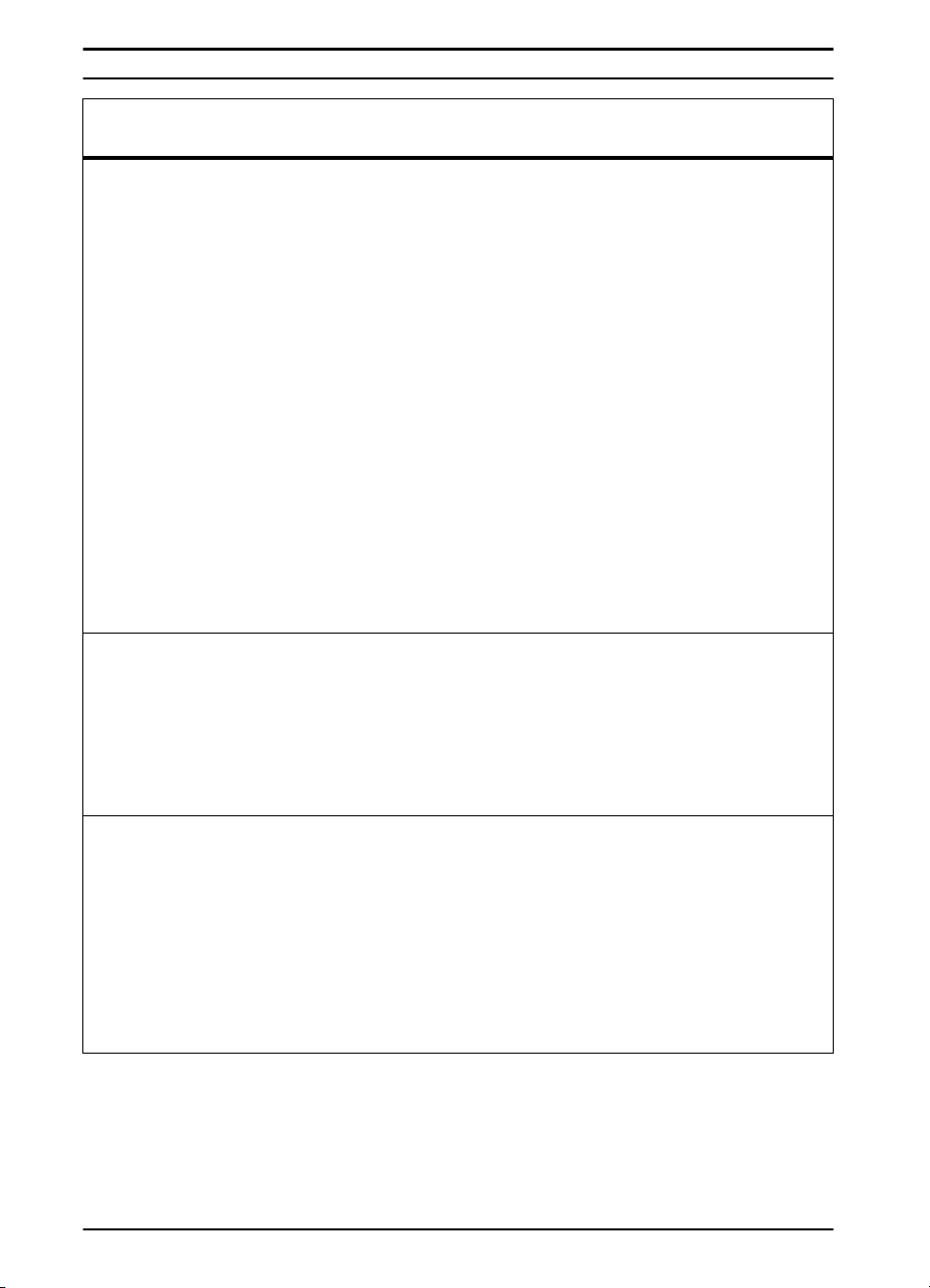
Informazioni per l’ordinazione (continua)
Elemento Descrizione o uso Numero di
catalogo
DIMM (Dual In-line
Memory Module)
Aumento della capa ci tà della
stampante di gestire processi di
grandi dimensioni (massimo 192 MB
con DIMM HP):
DIMM SDRAM 16 MB
32 MB
64 MB
DIMM flash Memorizzazione permanente per
i font e i moduli:
2 MB
4 MB
DIMM del server Web
incorporato
Utilizzato per abilitare il server Web
incorporato alla gestione della
stampante remota.
Disco rigido opzionale Memorizzazione permanente di font
Memoria, font e memorizzazione di massa
e moduli. Utilizzata anche per
abilitare la tecnologia a trasmissione
singola della HP.
Cavi paralleli Cavo IEEE-1284 da 2 metri
Cavo IEEE-1284 da 3 metri
Schede di I/O avanzate Ethernet RJ-45 e BNC,
LocalTalk
Accessori
Token Ring RJ-45 e DB-9
Solo 10/100 Base-TX RJ-45
Cavo e interfaccia
C7843A
C7845A
C9680A
C4286A
C4287A
C9129B
J6054A
C2950A
C2951A
J3111A
J4167A
J6057A
HP LaserJet Printer Family
Print Media Guide
Guida per l’uso della carta e di altri
supporti di stampa per le stampanti
5963-7863
HP LaserJet.
PCL 5/PJL Technical
Reference Documentation
Guida all’uso dei comandi di stampa
delle stampanti HP LaserJet.
5961-0976
CD
HP LaserJet 5100, 5100tn
Documentazione
and 5100 dtn Printers Start
Una copia aggiuntiva della guida
introduttiva.
Q1860-90901
(in inglese)
Guide
10 Capitolo 1: Nozioni fondamentali sulla stampante
ITWW
Page 19
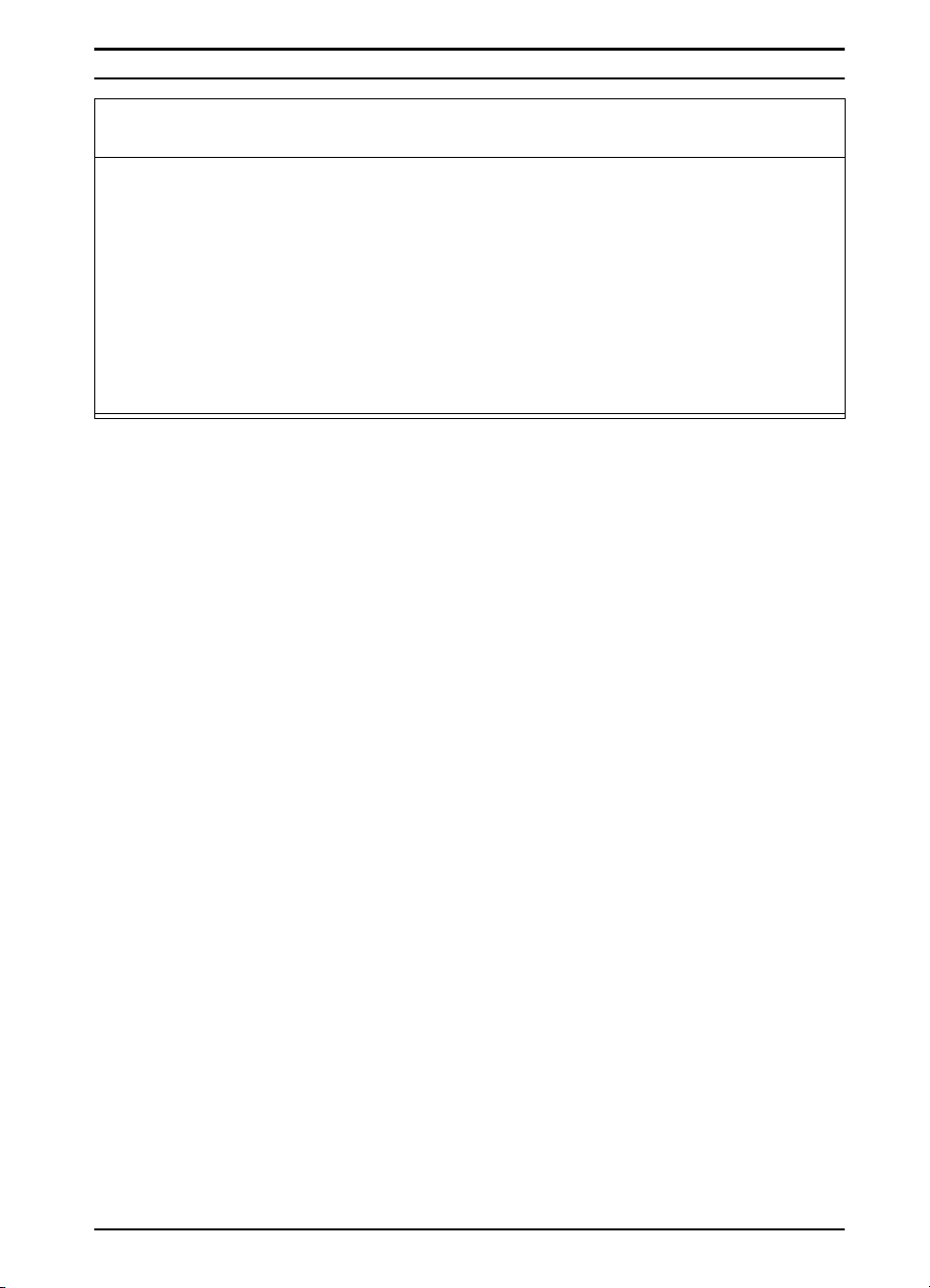
Informazioni per l’ordinazione (continua)
Elemento Descrizione o uso Numero di
catalogo
Kit di manutenzione della
stampante
Manutenzione
Contiene parti sostituibili dall’utente
e le istruzioni per eseguire la
manutenzione ordinaria della
stampante.
Stampante a 110 V:
nuova
scambio
Stampante a 220 V:
nuova
scambio
Q1860-67902
Q1860-69002
Q1860-67903
Q1860-69003
ITWW
Capitolo 1: Nozioni fondamentali sulla stampante 11
Page 20
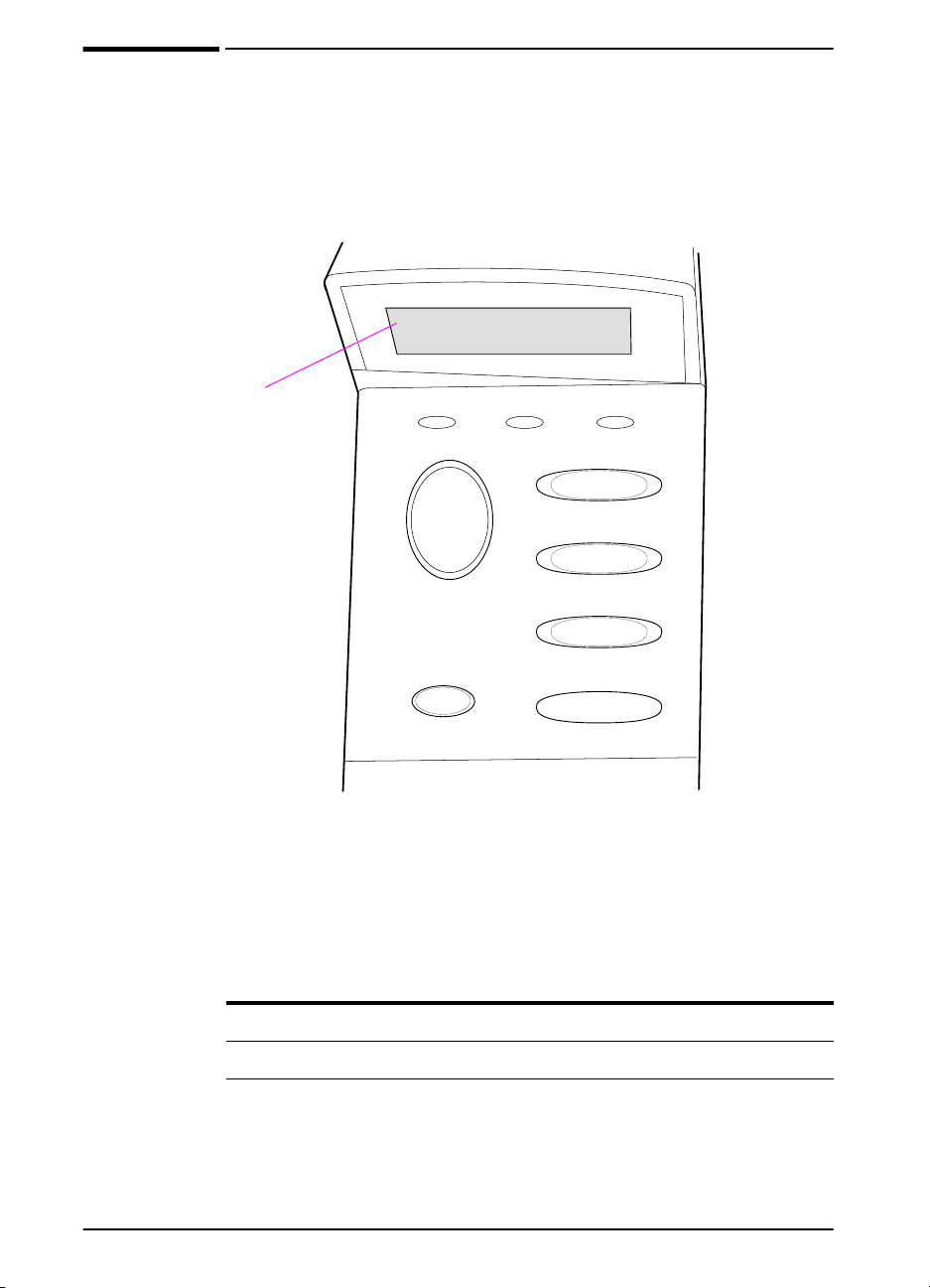
Layout del pannello di controllo
Il pannello di controllo della stampante comprende:
PRONTA
Display
a due righe
Figura 4 Layout del pannello di controllo
Pronta Dati Attenzione
Continua
Annulla
Operazione
Menu
Elemento
- Valore +
Selezione
Spie del pannello di controllo
Spia Indicazione
Pronta La stampante è pronta per stampare.
Dati La stampante elabora i dati.
Attenzione È richiesto un intervento. Vedere il display del pannello
di controllo
12 Capitolo 1: Nozioni fondamentali sulla stampante
ITWW
Page 21
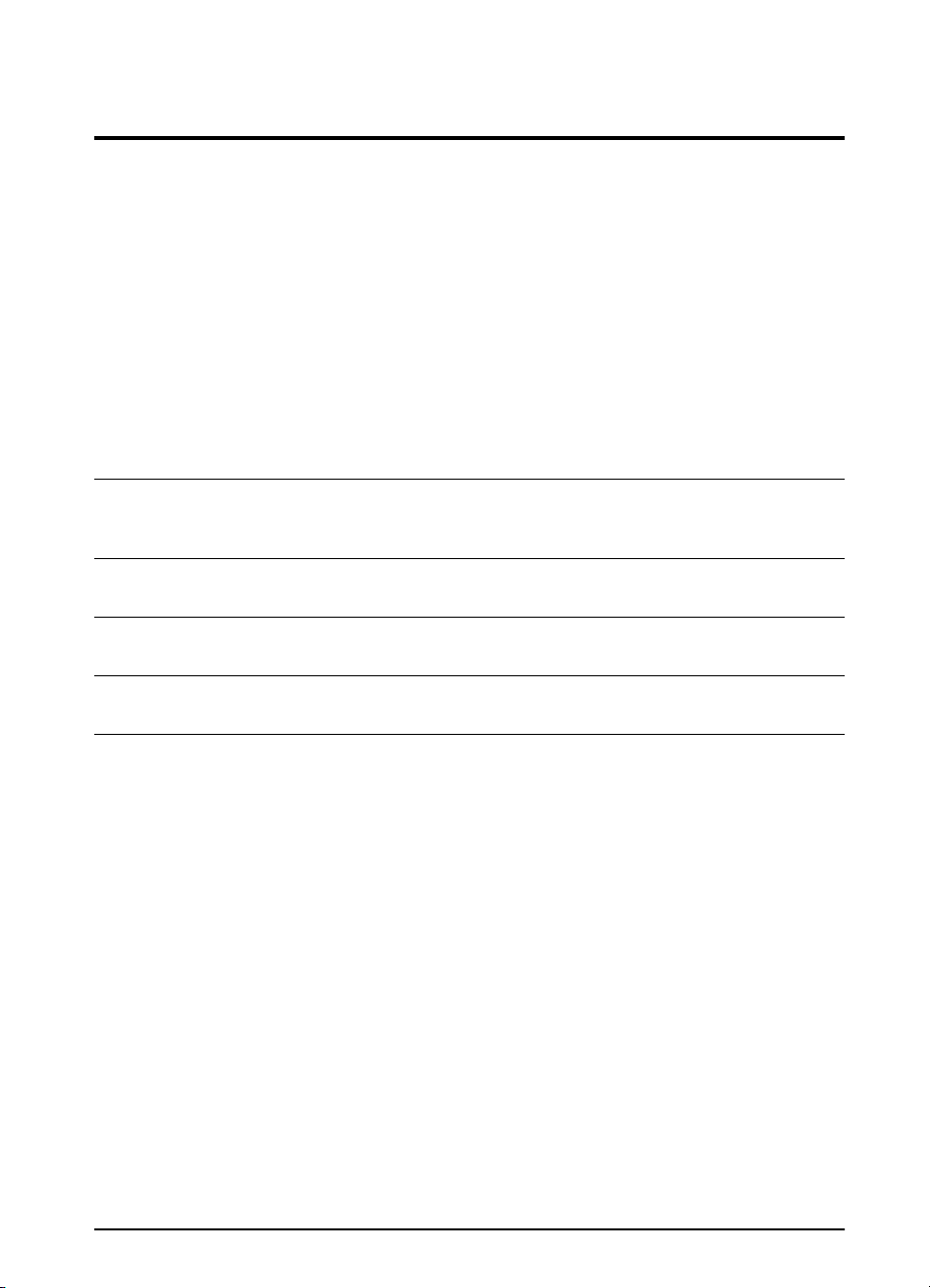
Tasti del pannello di controllo
Tasto Funzione
[Continua] • Attiva la modalità in linea o non in linea per la stampante.
• Stampa tutti i dati presenti nel buffer della stampante.
• Riprende la stampa quando la stampante non è in linea. Cancella la
maggior parte dei messaggi e attiva la modalità in linea.
• Continua le operazioni di stampa quando viene visualizzato un
messaggio di errore come
o
DIMENSIONI FOGLIO IMPREVISTE
• Conferma una richiesta di alimentazione manuale se è stato caricato il
vassoio 1 ed è stata scelta l’impostazione
nel menu Gestione carta del pannello di controllo della stampante.
• Consente di ignorare una richiesta di alimentazione manuale dal vassoio
1 selezionando la carta dal successivo vassoio disponibile.
• Esce dai menu del pannello di controllo Per salvare un’impostazione del
pannello di controllo selezionata, premere prima [Selezione].
TRAY x LOAD [TYPE] [SIZE]
.
MODAL 1 VASSOIO=CASSETTO
[Annulla
Operazione]
[Menu] Scorre i menu del pannello di controllo. Premere il lato destro del pulsante
[Elemento] Scorre le voci del menu selezionato. Premere il lato destro del pulsante per
[- Valore +] Scorre i valori della voce di menu selezionata. Premere [+] per andare avanti
[Selezione] • Salva il valore selezionato relativo a un elemento specifico. Accanto alla
Annulla il processo di stampa in fase di elaborazione. Il tempo di
annullamento dipende dalle dimensioni del processo di stampa. Premere
solo una volta questo pulsante.
per spostarsi in avanti o il lato sinistro per tornare indietro .
spostarsi in avanti o il lato sinistro per tornare indietro.
o [-] per tornare indietro.
selezione viene visualizzato un asterisco (*), per indicare che si tratta del
nuovo valore predefinito. Le impostazioni predefinite rimangono tali
quando si spegne o si reimposta la stampante (a meno che non si
reimpostino tutti i valori predefiniti originali mediante il menu Reimposta).
• Stampa una delle pagine di informazioni della stampante dal pannello di
controllo.
ITWW
Capitolo 1: Nozioni fondamentali sulla stampante 13
Page 22
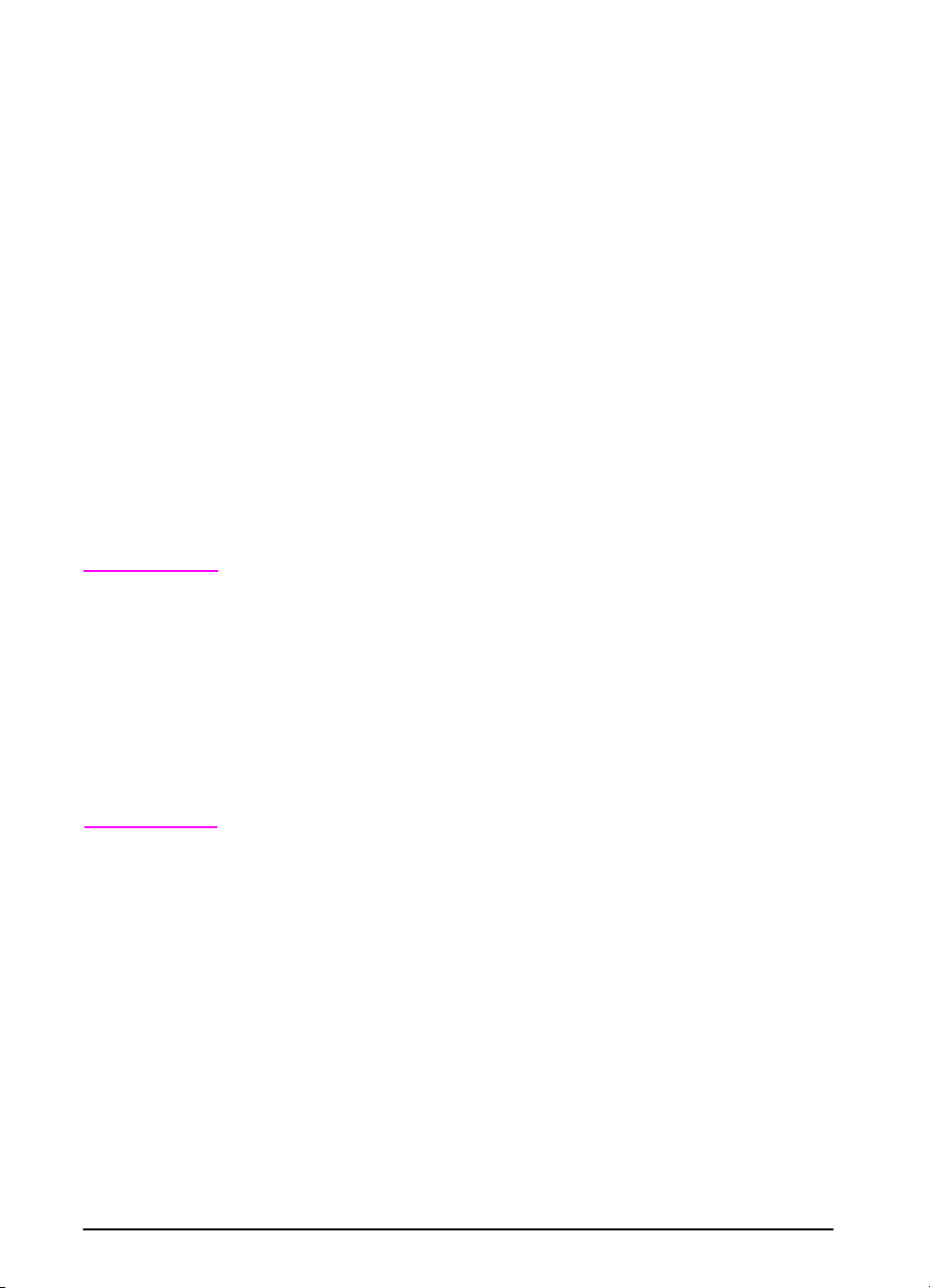
Menu del pannello di controllo
Per un elenco completo delle v oci di menu del pannello di controllo
e dei valori possibili, vedere pagina B-1.
Premere [Men u] per accedere a tutti i menu del pannello di controllo.
Quando si installano nella stampante altri vassoi o accessori
vengono automaticamente visu alizzate n uove vo ci dimenu.
Modifica delle impostazioni del pannello di
controllo:
1 Premere [Menu] finché non appare il menu desiderato.
2 Premere [Elemento] finché non appare l’elemento desider a to.
3 Premere [- Valore +] finché non appare l’impostazione
desiderata.
4 Premere [Selezione] per salvare la selezione. Accanto alla
selezione viene visualizzato un asterisco (*), per indicare che si
tratta del nuovo valore predefinito.
5 Premere [Continua] per uscire dal menu.
Nota
Le impostazioni del driver della stampante e dell’applicazione
software hanno la precedenza su quelle del pannello di controllo.
Le imposta zioni dell’applicazione software hanno la precedenza
sulle impostazioni del driver della stampante.
Se non si riesce ad accedere a un menu o a un elemento, significa
che tale menu o elemento non è tra le opzioni disponibili per la
stampante usata oppure che l’amministratore di rete ha bloccato la
funzione. Sul pannello di controllo viene visualizzato il messaggio
ACCESSO NEGATO MENU BLOCCATO. Rivolgersi all’amministratore di
rete.
Per stampare una mappa dei menu del pannello di
controllo:
Per esaminare le impostazioni correnti di tutti i menu e gli elementi
disponibili nel pannello di controllo, stampare una mappa dei menu.
1 Premere [Menu] finché non appare MENU INFORMAZIONI.
2 Premere [Elemento] finché non appare STAMPA MAPPA MENU.
3 Premere [Selezione] per stampare la mappa dei menu.
È consigliabile tenere la mappa dei menu accanto alla stampante
come riferimento. Il contenuto della mappa dipende dalle opzioni
installate sulla stampante.
14 Capitolo 1: Nozioni fondamentali sulla stampante
ITWW
Page 23
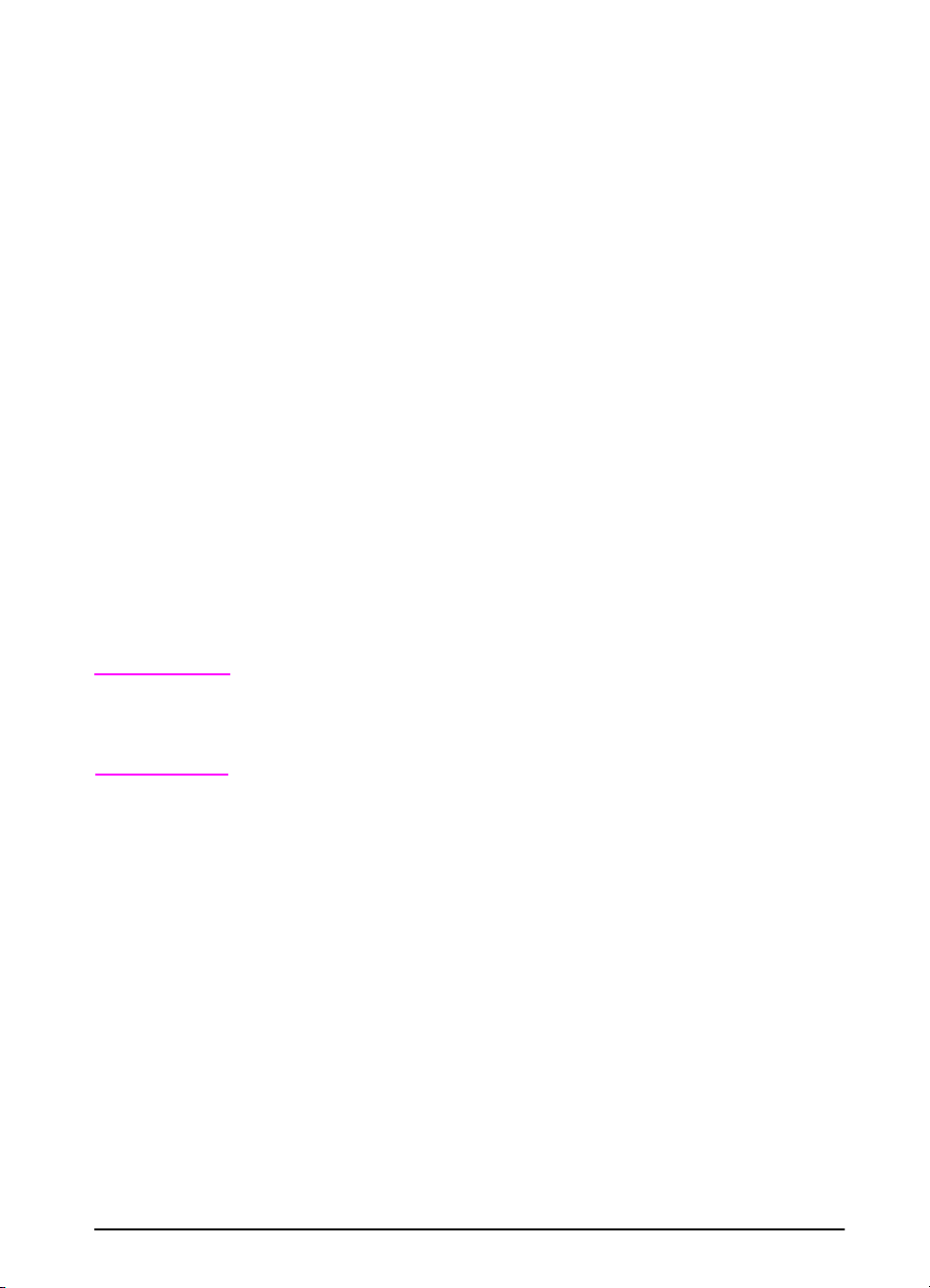
Configurazione della lingua del pannello di controllo (opzionale)
Per impostazione predefinita, il pannello di controllo visualizza
i messaggi in inglese. Se necessar io, impostare la stampante in
modo che venga utilizzata un’altra delle lingue supportate per la
visualizzazione dei messaggi e per la stampa delle pagine di
configurazione.
1 Spegnere la stampante.
2 Tenere premuto [Selezione] e accendere contemporaneamente
la stampante.
3 Quando appare SELEZIONARE LINGUA sul display LED, rilasciare
[Selezione].
4 Una volta completata l’inizializzazione della stampante, sul
display LED appare LINGUA = ITALIANO.
5 Quando sul display appare LINGUA = ITALIANO, premere
[- VALORE +] per scorrere le lingue disponibili.
6 Premere [Selezione] per impostare come predefinita la lingua
desiderata.
7 Premere [Continua] per ritornare al messaggio PRONTA.
8 Per attivare la nuova lingua selezionata, spegnere e quindi
riaccendere la stampante.
9 Il testo sul display LED viene visualizzato nella lingua selezionata.
Nota
ITWW
Se si seleziona il giapponese, il turco , il ceco, il russo , l’ungherese
e il polacco, viene modificato anche il set di simboli predefinito
relativo alla lingua specifica. P er tutte le altre lingue, il set di simboli
predefinito è PC-8.
Capitolo 1: Nozioni fondamentali sulla stampante 15
Page 24
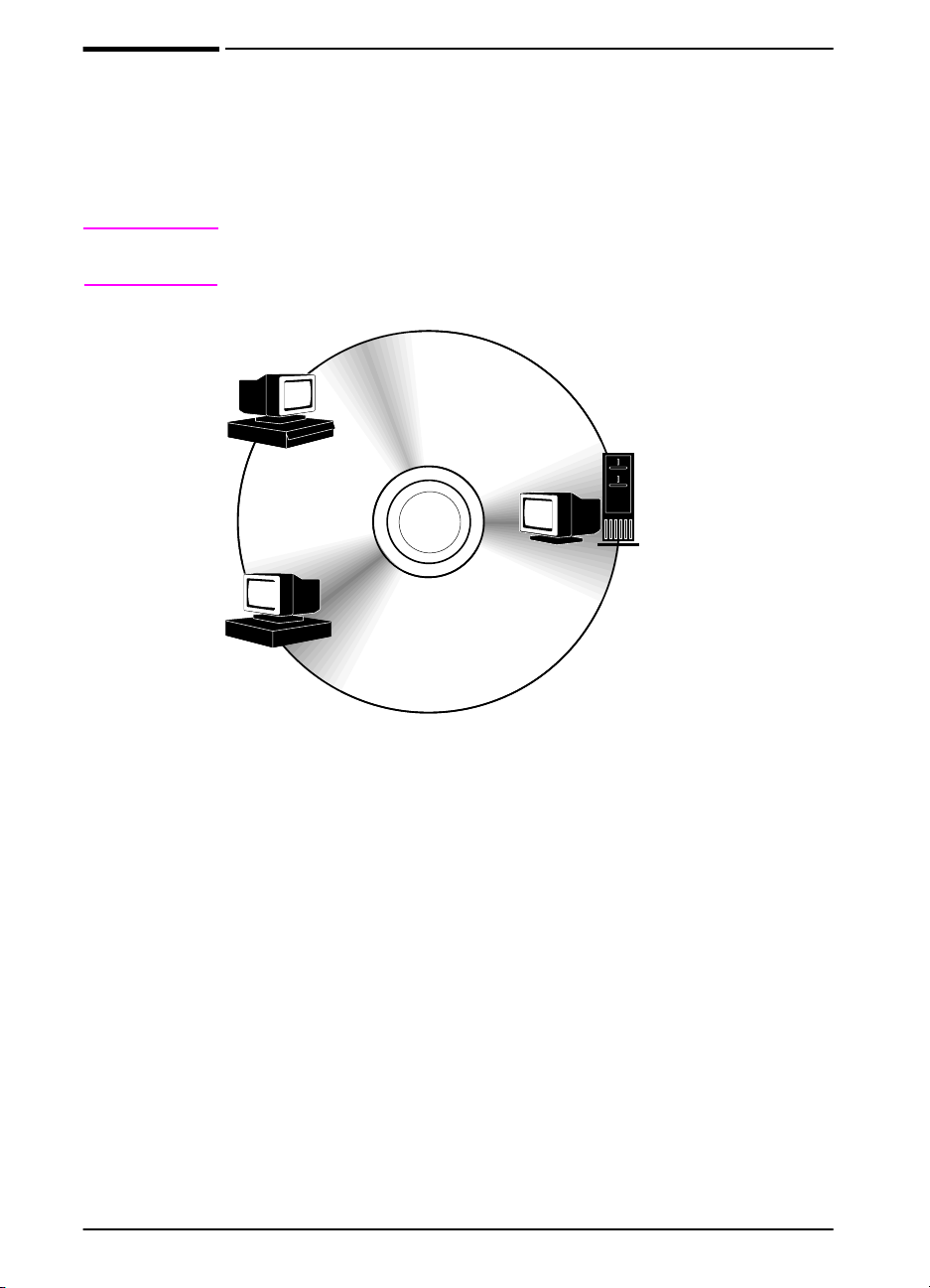
Software di stampa
La stampante viene fornita con un compact disc che contiene
alcune utility. Per le istruzioni di installazione, consultare la guida
introduttiva.
Nota
Esaminare il file Leggimi, contenuto nel compact disc, per
informazioni sul software aggiuntivo e sui linguaggi supportati.
Client
Windows
Software Windows
Driver
Figura 5 Software di stampa
Per poter sfruttare appieno le potenzialità della stampante
è necessario installare i driver della stampante contenuti nel
compact disc. L’installazione degli altri programmi è consigliata ma
non necessaria. Per ulteriori informazioni, leggere il file Leggimi.
Client
Macintosh
Software Macintosh
PPD
HP LaserJet Utility
Driver più recenti, driver aggiuntivi e altro software sono disponibili
su Internet. A seconda della configurazione dei computer basati su
Windows, il programma di installazione del software di gestione
della stampante verifica automaticamente se sul computer
è previsto l’accesso a Internet per scaricare il software aggiornato.
Se non si dispone dell’accesso a Internet, leggere l’opuscolo con
le informazioni sull’assistenza telefonica fornito con la stampante
per richiedere il software aggiornato.
16 Capitolo 1: Nozioni fondamentali sulla stampante
ITWW
Page 25
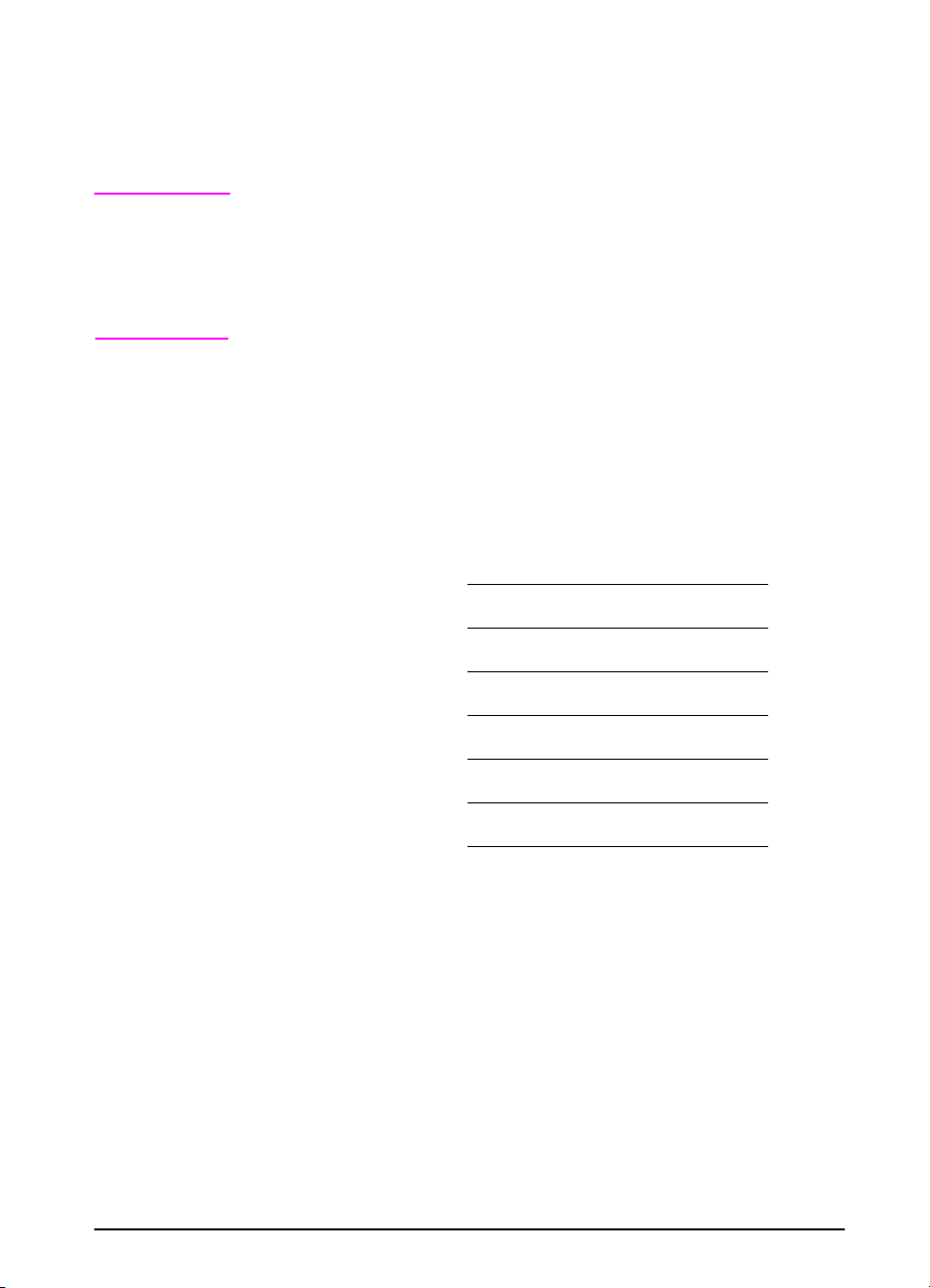
Driver della stampante
I driver accedono alle funzioni della stampante e consentono la
comunicazione tra il computer e la stampante (mediante un
linguaggio di stampa).
Nota
Esaminare il file Leggimi, contenuto nel compact disc, per
informazioni sul software aggiuntivo e sui linguaggi supportati.
Alcune funzioni della stampante sono disponibili solo con i driver
PCL 6. Per informazioni sulla disponibilità di queste funzioni, vedere
la guida del software della stampante.
Driver inclusi con la stampante
Insieme alla stampante vengono forniti i seguenti driver: Su Internet
sono disponibili i driver più recenti. A seconda della configurazione
dei computer con sistema operativo Windows, il programma di
installazione del software di stampa controlla automaticamente se
il computer ha accesso a Internet per scaricar e i driver aggiornati.
1
Windows 95
Windows 98
Windows Me
Windows NT® 4.0
Windows 2000
2
PCL 5e PCL 6 PS
✓✓✓
✓✓✓
✓✓✓
✓✓✓
✓✓✓
ITWW
Windows XP
Computer Macintosh I file PPD sono inclusi(pagina 21).
1.Driver della stampante PostScript (PS)
2.Microsoft® Windows® Millennium Edition
✓✓✓
Nel programma di installazione del computer selezionare
Installazione tipica per installare i driver PCL 5e, PCL 6 e PS.
Selezionare Installazione personalizzata per installare solo il
software desiderato oppure se si è un amministratore di rete.
Selezionare Installazione minima per installare solo il driver PCL
6 per le funzioni di stampa di base.
Capitolo 1: Nozioni fondamentali sulla stampante 17
Page 26
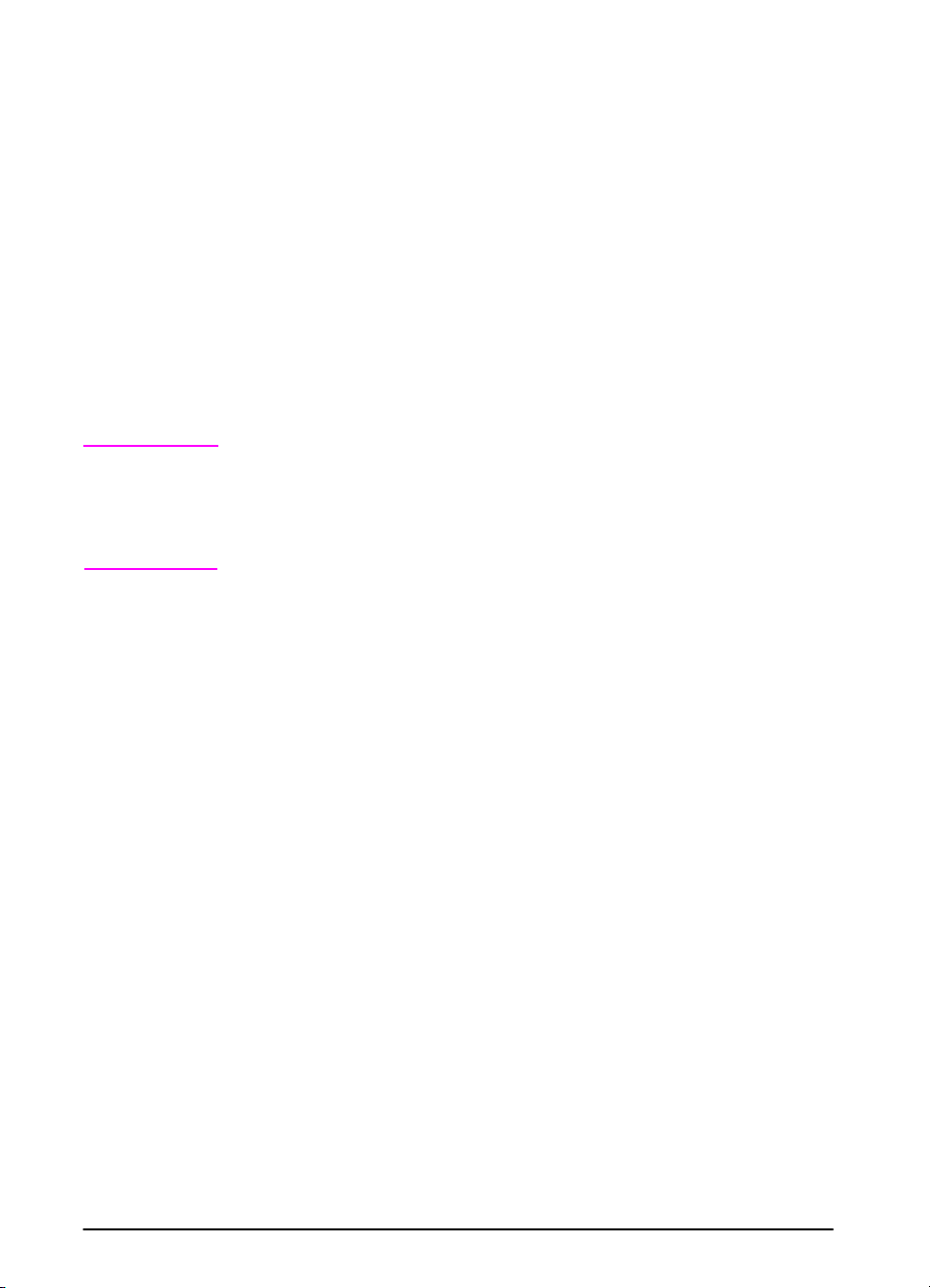
Driver aggiuntivi
È possibile ottenere i seguenti driver della stampante scaricandoli
da Internet o richiedendoli a un servizio di assistenza o a un centro
di assistenza HP autorizzato. Leggere l’opuscolo con le
informazioni sull’assistenza telefonica fornito con la stampante.
Driver della stampante OS/2 PCL/PCL 6*
•
Driver della stampante OS/2 PS*
•
AutoCAD™. Driver della stampante Windows compatibile Rev.
•
15 disponibile sul compact disc. Driver della stampante Rev. 14
disponibile con i driver della stampante HP LaserJet 5100
(http://www,hp.com/lj5100).
*I driver OS/2 sono disponibili anche presso la IBM e vengono forniti
con il sistema operativo OS/2.
Nota
Se il driver desiderato non si trova nel compact disc o non è elencato
in questa sede, controllare se sui dischi d’installazione
dell’applicazione software o nel file Leggimi è incluso il supporto
per la stampante. In caso contrario, richiedere il driver al produttore
o al distributore del software.
18 Capitolo 1: Nozioni fondamentali sulla stampante
ITWW
Page 27
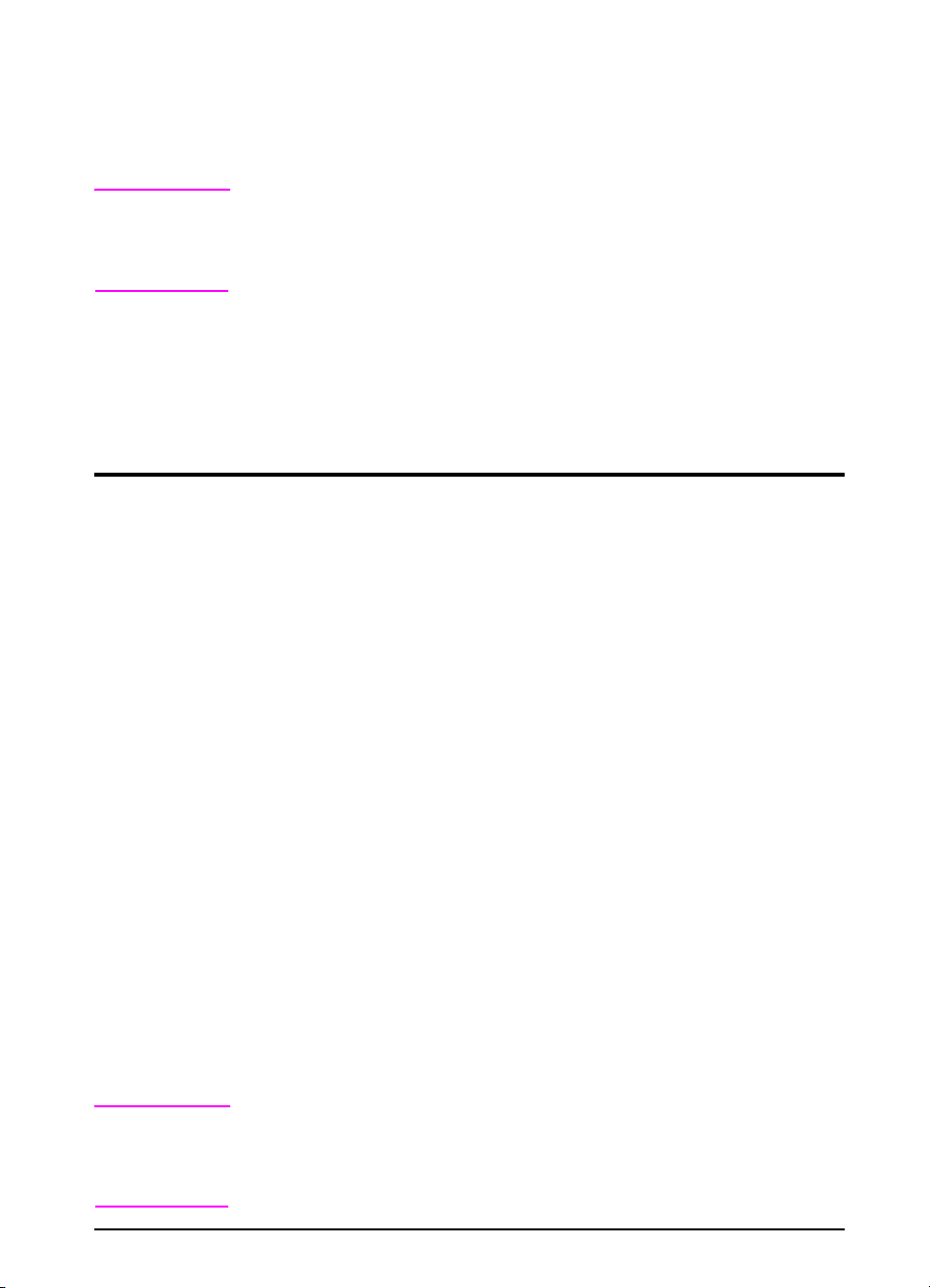
Software per Windows
Usare l’opzione Installazione tipica o Installazione personalizzata
per installare il software HP, inclusi vari driver della stampante. Per
ulteriori informazioni, vedere pagina 17.
Nota
Avviso agli amministratori di rete: se la stampante è collegata a una
rete, per poter stampare è necessario configurare la stampante per
la rete in questione tramite HP Web Jetadmin o un software di rete
analogo (vedere la guida introduttiva).
Accesso al driver della stampante Windows
Per configurare il driver, accedervi con uno dei metodi seguenti:
Modifica temporanea delle
impostazioni
Sistema operativo
Windows 95,
Windows 98 e
Windows Me
Windows NT 4.0 Dal menu File cliccare su Stampa
(da un’applicazione software)
Dal menu File cliccare su Stampa
e quindi cliccare su Imposta o
Proprietà. La procedura può
variare; questo è il metodo più
comune.
e quindi cliccare su Imposta o
Proprietà. La procedura può
variare; questo è il metodo più
comune.
Modifica delle impostazioni
predefinite (per tutte le
applicazioni)
Cliccare sul pulsante Avvio/
Start, selezionare Impostazioni
e quindi cliccare su Stampanti.
Cliccare con il pulsante destro del
mouse sull’icona della stampante
e selezionare Proprietà.
Cliccare sul pulsante Avvio,
selezionare Impostazioni e
quindi cliccare su Stampanti.
Cliccare con il pulsante destro del
mouse sull’icona della stampante
e selezionare Impostazioni
predefinite documento o
Proprietà.
Windows 2000 Dal menu File cliccare su Stampa
e quindi cliccare su Imposta o
Proprietà. La procedura può
variare; questo è il metodo più
comune.
Windows XP Dal menu File cliccare su Stampa
e quindi cliccare su Imposta o
Proprietà. La procedura può
variare; questo è il metodo più
comune.
Nota
Le impostazioni del driver della stampante e dell’applicazione
software hanno la precedenza su quelle del pannello di controllo.
Le impostazioni dell’applicazione software hanno la precedenza
sulle impostazioni del driver della stampante.
ITWW
Capitolo 1: Nozioni fondamentali sulla stampante 19
Cliccare sul pulsante Start,
selezionare Impostazioni e
quindi cliccare su Stampanti.
Cliccare con il pulsante destro del
mouse sull’icona della stampante
e selezionare Preferenze
stampa o Proprietà.
Cliccare sul pulsante Start e
selezionare Stampanti e fax.
Cliccare con il pulsante destro del
mouse sull’icona della stampante
e selezionare Proprietà
Page 28
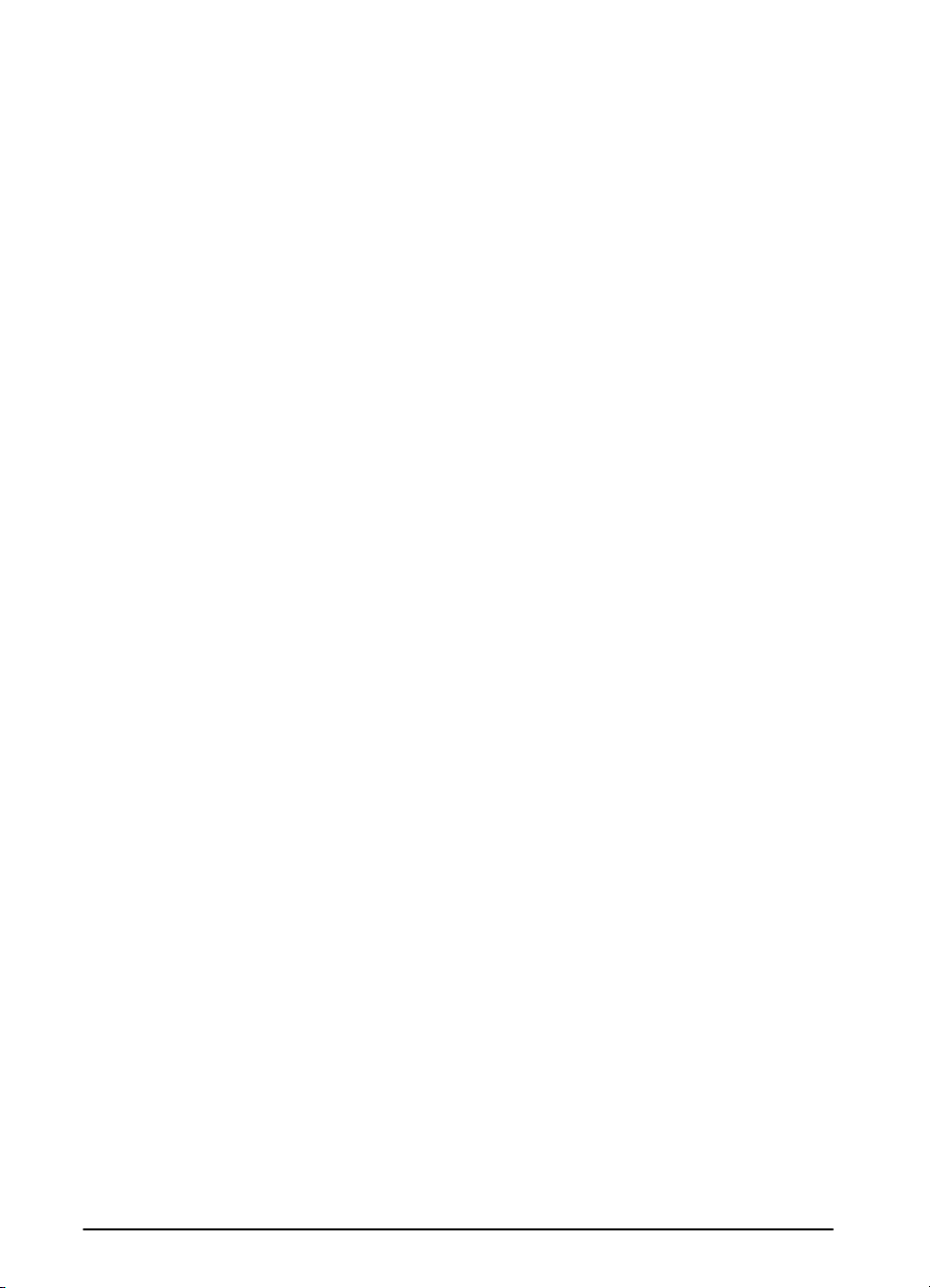
Scelta del driver adeguato
Scegliere il driver appropriato in base alla modalità di utilizzo della
stampante.
Usare il driver PCL 6 per sfruttare appieno le funzioni della
•
stampante. A meno che non sia necessaria la compatibilità con
driver PCL precedenti o con stampanti meno recenti, si consiglia
di usare il driver PCL 6 .
Usare il driver PCL 5e per ottenere risultati di stampa analoghi a
•
quelli delle stampanti meno recenti. Alcune funzioni non sono
disponibili con questo tipo di driver. Non utilizzare il driver PCL 5e
fornito con questa stampante su stampanti meno recenti.
Utilizzare il driver PS per la compatibilità con PostScript 3. Alcune
•
funzioni non sono disponibili con questo tipo di driver.
La stampante passa automaticamente dal linguaggio PS a quello
PCL e viceversa.
Guida del driver della stampante
Ogni driver della stampante è dotato di una guida visualizzabile
mediante l’apposito pulsante, il tasto F1 o un punto interrogativo
visibile nell’angolo superiore destro della schermata del driver
stesso (a seconda del sistema operativo Windows usato). Queste
schermate forniscono informazioni dettagliate sul driver specifico.
La guida del driver della stampante è separata dalla guida
dell’applicazione.
20 Capitolo 1: Nozioni fondamentali sulla stampante
ITWW
Page 29
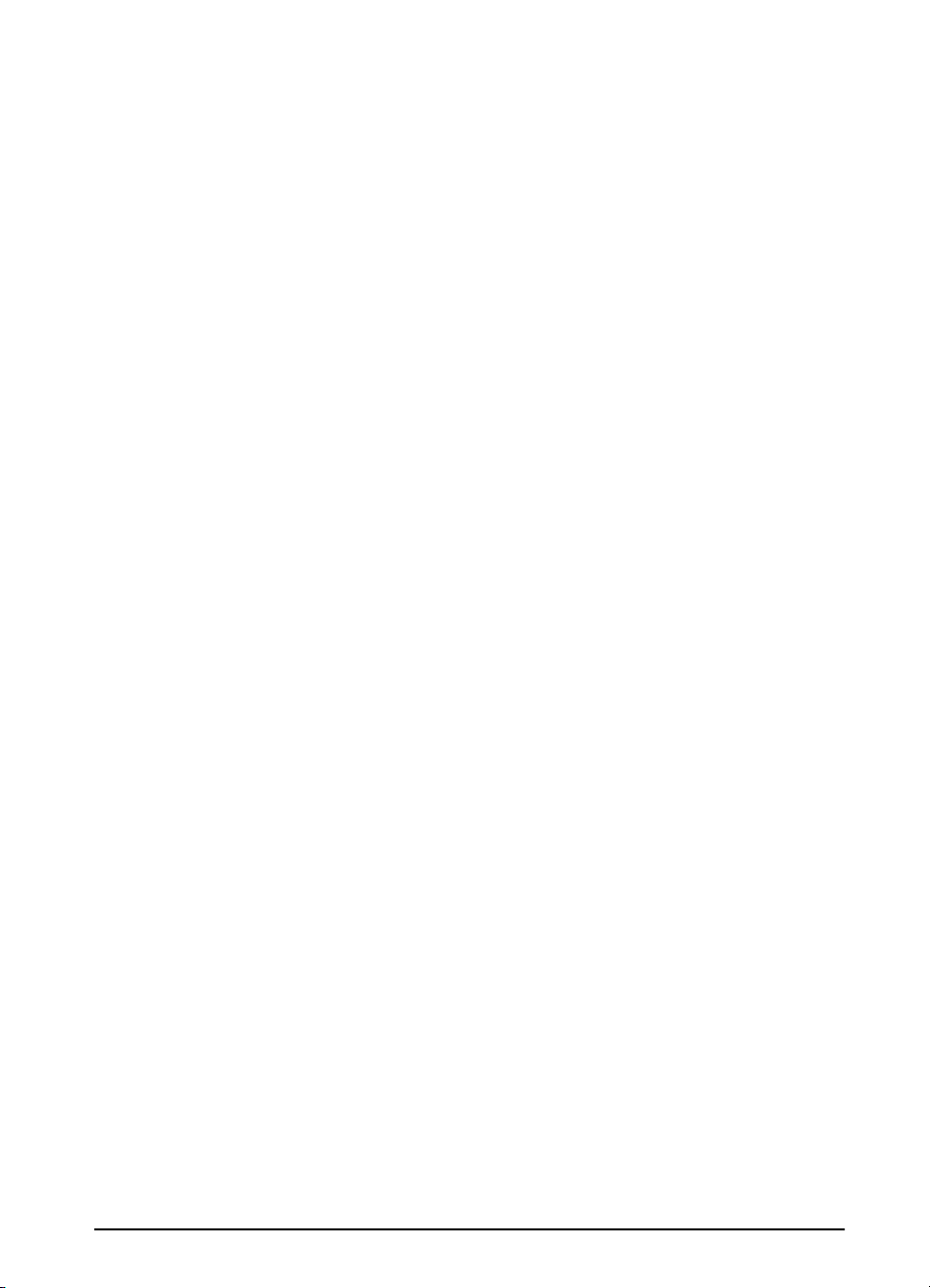
Software per computer Macintosh
File PostScript Printer Description (PPD)
I file PPD , insieme al driver LaserWriter , accedono alle funzioni della
stampante e consentono la comunicazione tra il computer e la
stampante. Il compact disc include un programma di installazione
per i file PPD e altro software. Utilizzare il driver della stampante
LaserWriter fornito con il computer. Il driver LaserWriter
è disponibile an che presso Apple.
PDE (Print Dialog Extension) – Solo per MacOS X.
I PDE sono plug-in di codice che forniscono l'accesso alle funzioni
della stampante, come il numero di copie, la stampa duplex e le
impostazioni della qualità. Un programma di installazione per i PDE
è fornito sul CD.
HP LaserJet Utility
HP LaserJet Utility consente di controllare alcune funzioni non
disponibili nel driver . Le schermate illustrate rendono più facile che
mai la scelta delle funzioni della stampante dai sistemi Macintosh.
HP LaserJet Utility consente di effettuare quanto segue:
Personalizzare i messaggi del pannello di controllo della
•
stampante.
Dare un nome alla stampante, assegnarla a una zona della rete,
•
scaricare file e font e modificare quasi tutte le impostazioni della
stampante.
Impostare una password per la stampante.
•
Bloccare dal computer le funzioni sul pannello di controllo della
•
stampante per impedirne l’accesso non autorizzato (vedere la
guida del software della stampante).
ITWW
Capitolo 1: Nozioni fondamentali sulla stampante 21
Page 30
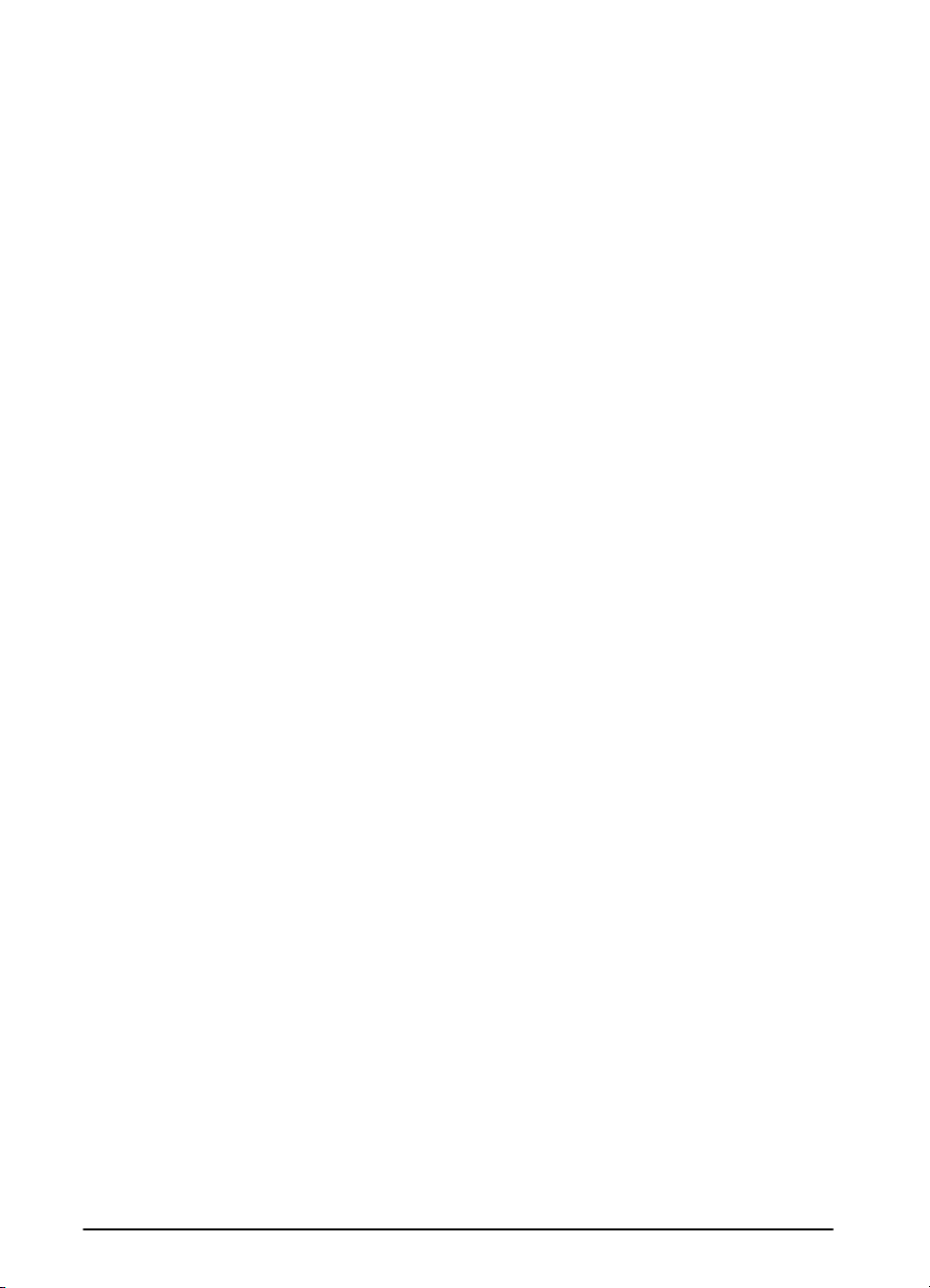
HP Web Jetadmin
Scaricare HP Web Jetadmin dal sito Web HP
(http://www.hp.com/cposupport/software.html). È necessario
installare su un server il software di amministrazione del driver
basato sul Web. Sono supportati i seguenti sistemi:
Windows 95
•
Windows 98
•
Windows Me
•
Windows NT
•
Windows 2000
•
Windows XP
•
HP-UX*
•
OS/2*
•
*Il software per questi sistemi non è incluso nel compact disc fornito
con la stampante, ma è disponibile su Internet. Se non si dispone
dell’accesso a Internet, leggere l’opuscolo con le informazioni
sull’assistenza telefonica fornito con la stampante per richiedere il
software.
Software per Linux
Per informazioni sul supporto di Linux per la stampante, visitare il
sito HP sul supporto di Linux: http://hp.sourceforge.net/.
22 Capitolo 1: Nozioni fondamentali sulla stampante
ITWW
Page 31

Operazioni di stampa
Panoramica
In questo capitolo vengono descritte le principali operazioni di
stampa, tra cui quelle indicate di seguito.
Selezione dello scomparto di uscita.
•
Caricamento dei vassoi.
•
Stampa su entrambe le facciate della carta mediante l’unità
•
duplex opzionale.
Stampa su carta speciale, ad esempio carta intestata e buste.
•
Questo capitolo introduce anche alcune operazioni di stampa
avanzate, che consentono di utilizzare appieno le funzioni della
stampante. Queste operazioni sono “avanzate” perché per eseguirle
occorre modificare le impostazioni da un’applica zione s oftware
oppure dal driver o dal pannello di contr ollo della stam pante.
2
ITWW
Il driver della stampante consente di eseguire le operazioni
•
elencate di seguito.
Creazione di impostazioni veloci per salvare le informazioni
•
sull’impostazione della stampante per diversi tipi di processi di
stampa.
Stampa con una filigrana sullo sfondo.
•
Stampa della prima pagina di un documento su un tipo di carta
•
diverso da quello delle pagine rimanenti.
Stampa di più pagine su un foglio.
•
Memorizzazione, copia veloce ed esecuzione di operazioni
•
"prova e trattieni" per processi di stampa.
Vedere “Uso di funzioni del driver della stampante” a pagina 53.
È possibile utilizzare il vassoio 1 in molti modi. Vedere
•
“Personalizzazione del funziona me n t o ” a pagina 55.
Se si usano spesso tipi diversi di carta o si condivide la stampante
•
con altri, stampare secondo il tipo e il formato per assicurare che
i processi di stampa vengano eseguiti sempre con la carta
desiderata. Vedere “Sta mp a secondo il tipo e il formato della
carta” a pag ina 57.
Capitolo 2: Operazioni di stampa 23
Page 32

Selezione dello scomparto di uscita
La stampante ha due aree di uscita: lo scomparto di uscita
posteriore e quello superiore. Per usare lo scomparto di uscita
superiore, assicurarsi che quello posteriore sia chiuso. Per usare lo
scomparto di uscita posteriore, è sufficiente aprirlo.
Nella seguente tabella sono indicati i formati di carta minimo
e massimo supportati negli scomparti di uscita.
Scomparto di
uscita superiore
Larghezza Da 3,9 a 11,7 pollici di
larghezza
(da 100 a 297 mm)
Lunghezza Da 5 a 18,5 pollici di lunghezza
(da 127 a 470 mm)
Scomparto di
uscita posteriore
Da 3 a 12,28 pollici di
larghezza
(da 76 a 312 mm)
Indicazioni
Se la carta che esce dallo scomparto di uscita superiore presenta
•
problemi (ad esempio, un’arricciatura eccessiva), provare
a stampare usando lo scomparto di uscita posteriore.
Per prevenire inceppamenti della carta, non aprire o chiudere lo
•
scomparto di uscita posteriore durante un’operazione di stampa.
Non stampare su buste, etichette e carta con una larghezza
•
superiore ai 297 mm, su carta di formato personalizzato ridotto,
sulle cartoline o su carta leggera o pesante utilizzando lo
scomparto di uscita superiore.
Per consentire la stampa solo su carta di grandi dimensioni, il
•
fermo della carta sullo scomparto di uscita superiore impedisce
di spingere la carta lunga sul bordo della stampante.
24 Capitolo 2: Operazioni di stampa
ITWW
Page 33

Stampa con lo scomparto di uscita superiore
Nello scomparto di uscita superiore la carta si raccoglie con le
facciate rivolte verso il basso, nell’ordine corretto . Questo
scomparto va usato per la maggior parte delle operazioni di stampa
e si raccomanda di usarlo per stampare:
più di 50 fogli di carta, senza interruzione
•
lucidi
•
Figura 6 Scomparto di uscita superiore
ITWW
Capitolo 2: Operazioni di stampa 25
Page 34

Stampa con lo scomparto di uscita posteriore
Se lo scomparto di uscita posteriore è aperto, viene sempre usato
dalla stampante. La carta esce con il lato stampato rivolto verso
l’alto, con l’ultima pagina in cima.
Per aprire lo scomparto di uscita posteriore, afferrare la maniglia
nella parte superiore e spingere lo scomparto verso il basso.
Estrarre la prima estensione e, se necessario, aprire anche l a
seconda.
Quando si stampa dal vassoio 1 allo scomparto di uscita posteriore,
la carta si muove con la minima deviazione da un percorso rettilineo.
Aprendo lo scomparto di uscita posteriore si potrebbe migliorare la
qualità di stampa con:
buste
•
etichette
•
carta con larghezza superiore ai 297 mm o inferiore ai 100 mm
•
carta di formato ridotto e personalizzato
•
cartoline
•
carta più leggera di 60 g/m2 o più pesante di 105 g/m
•
2
Nota
Aprendo lo scomparto di uscita posteriore vengono disattiv ati l’unità
duplex opzionale (se installata) e lo scomparto di uscita superiore.
Figura 7 Scomparto di uscita posteriore
26 Capitolo 2: Operazioni di stampa
ITWW
Page 35

Regolazione del fermo della carta
Per consentire la stampa solo su carta
di grandi dimensioni, il fermo della
carta sullo scomparto di uscita
superiore impedisce di spingere la
carta lunga sul bordo della stampante.
1 Spingere verso l’interno la parte
centrale del fermo della carta per
rilasciarlo.
2 Fare scorrere il fermo della carta
verso l’esterno fino all’arresto.
3 Sollevare la parte finale.
4 Regolare il fermo della carta sul
formato desiderato.
ITWW
Capitolo 2: Operazioni di stampa 27
Page 36
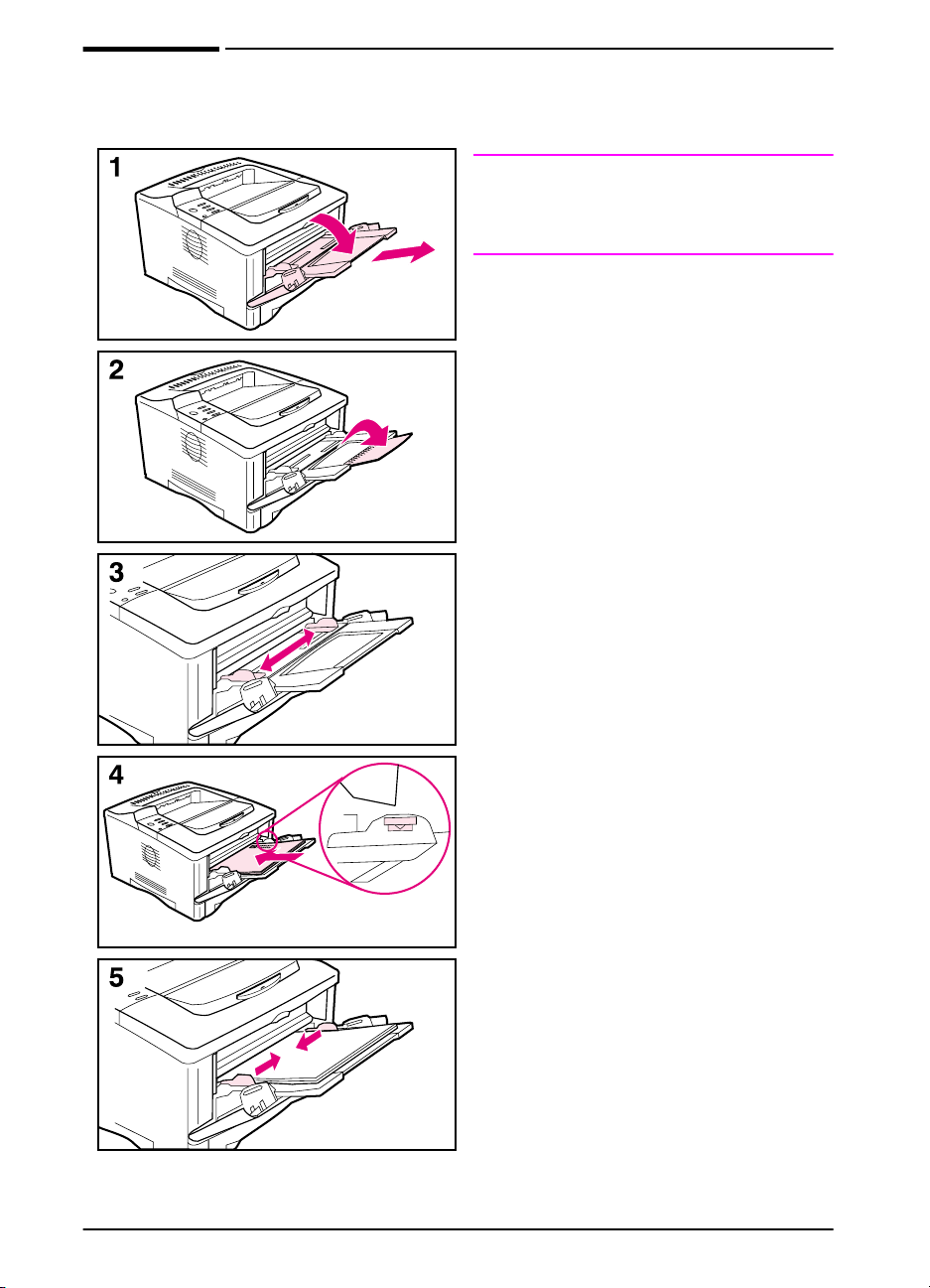
Caricamento del vassoio 1
Nota
Per ev itare inceppamenti della carta,
non caricare i vassoi mentre è in corso
la stampa.
Il vassoio 1 è multiuso è può contenere
vari tipi di carta, per un massimo di
100 fogli di carta, 10 buste o 20 schede.
La stampante potrebbe usare pe r prima
la carta di questo v assoio. Per
modificare questa impostazione,
vedere pagina 55. P er i formati di carta,
vedere pagina A-4.
1 Aprire il vassoio 1 ed estrarre
l’estensione del va ss o i o.
2 Se la carta caricata ha una
lunghezza superiore ai 229 mm,
aprire la seconda estensione.
3 Regolare le guide laterali sul
formato desiderato.
4 Caricare il vassoio 1. La carta deve
essere posizionata al di sotto delle
frecce e delle linguette sulle guide.
Per il corretto orientamento, vedere
pagina 39.
Ad esempio, caricare i formati di
•
carta Letter, A4, A5, Executive
e B5 con il lato lungo rivolto verso
la stampante.
Caricare gli altri formati di carta
•
con il lato corto verso la
stampante.
5 Verificare che le guide tocchino
i bordi della carta senza piegarla.
28 Capitolo 2: Operazioni di stampa
ITWW
Page 37
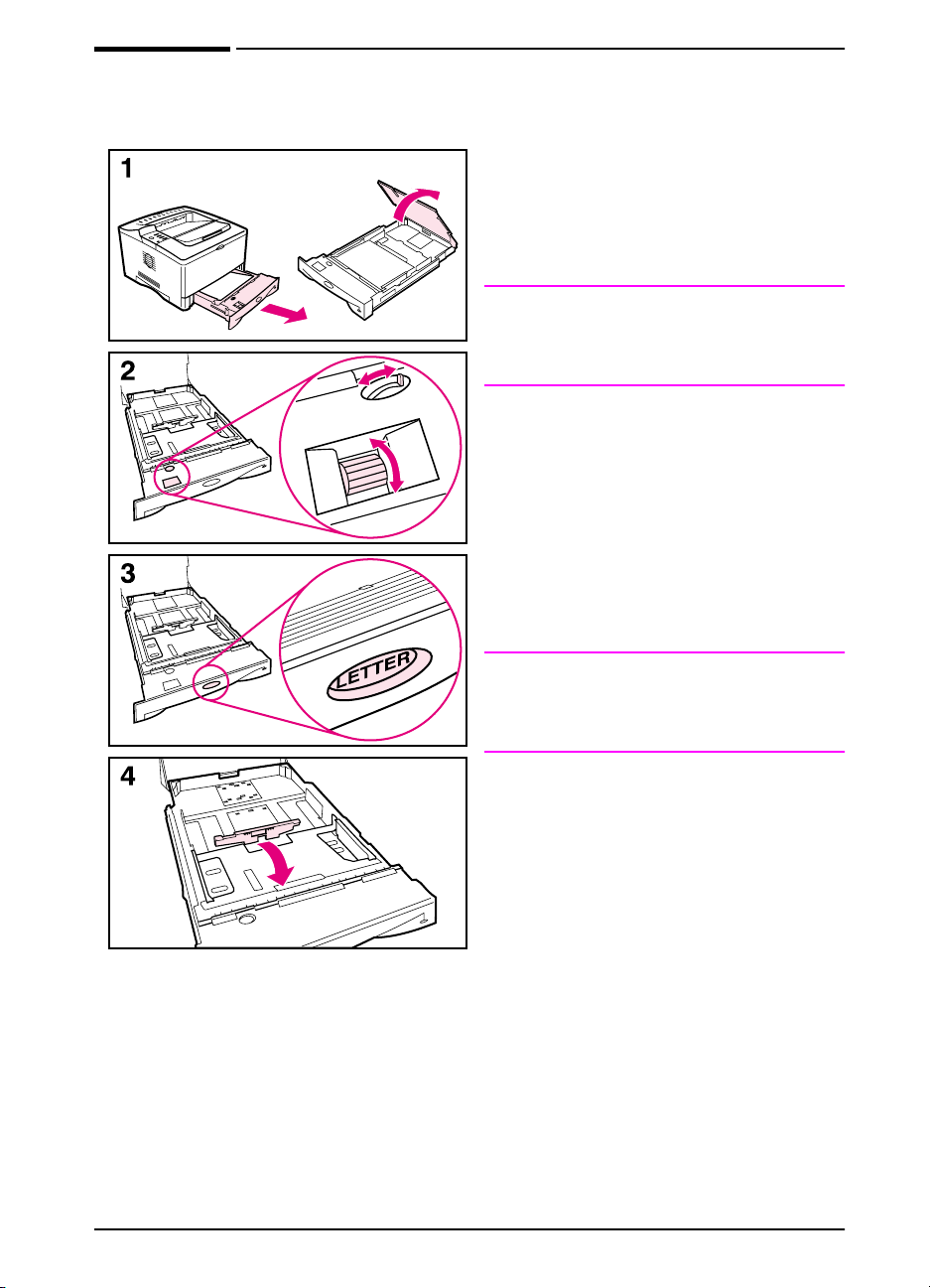
Caricamento del vassoio 2
Le seguenti istruzioni sono relative al
caricamento del vassoio 2 o del
vassoio della carta opzionale da
250 fogli. Per i formati della carta
supportati, vedere pagina A-5.
Nota
Per ev itare inceppamenti della carta,
non caricare i vassoi mentre è in corso
la stampa.
1 Estrarre il vassoio dalla stampante.
Sollevare il coperchio del vassoio.
2 Ruotare l’indicatore a disco nel
vassoio per consentire alla
stampante di leggere il formato di
carta corretto. È possibile accedere
a più formati. Un’impostazione non
corretta dell’indicatore a disco può
causare un errore.
Nota
Regolando l’indicatore a disco si
regolano i sensori della stampante, ma
non le guide all’interno del vassoio.
3 Verificare che l’impostazione del
formato della carta corrisponda al
formato caricato. In caso contrario,
la carta potrebbe incepparsi o si
potrebbero verificare altri errori.
4 Inclinare la guida posteriore blu
verso la parte anteriore del vass oio
per scollegarlo.
Continua alla pagina seguente.
ITWW
Capitolo 2: Operazioni di stampa 29
Page 38
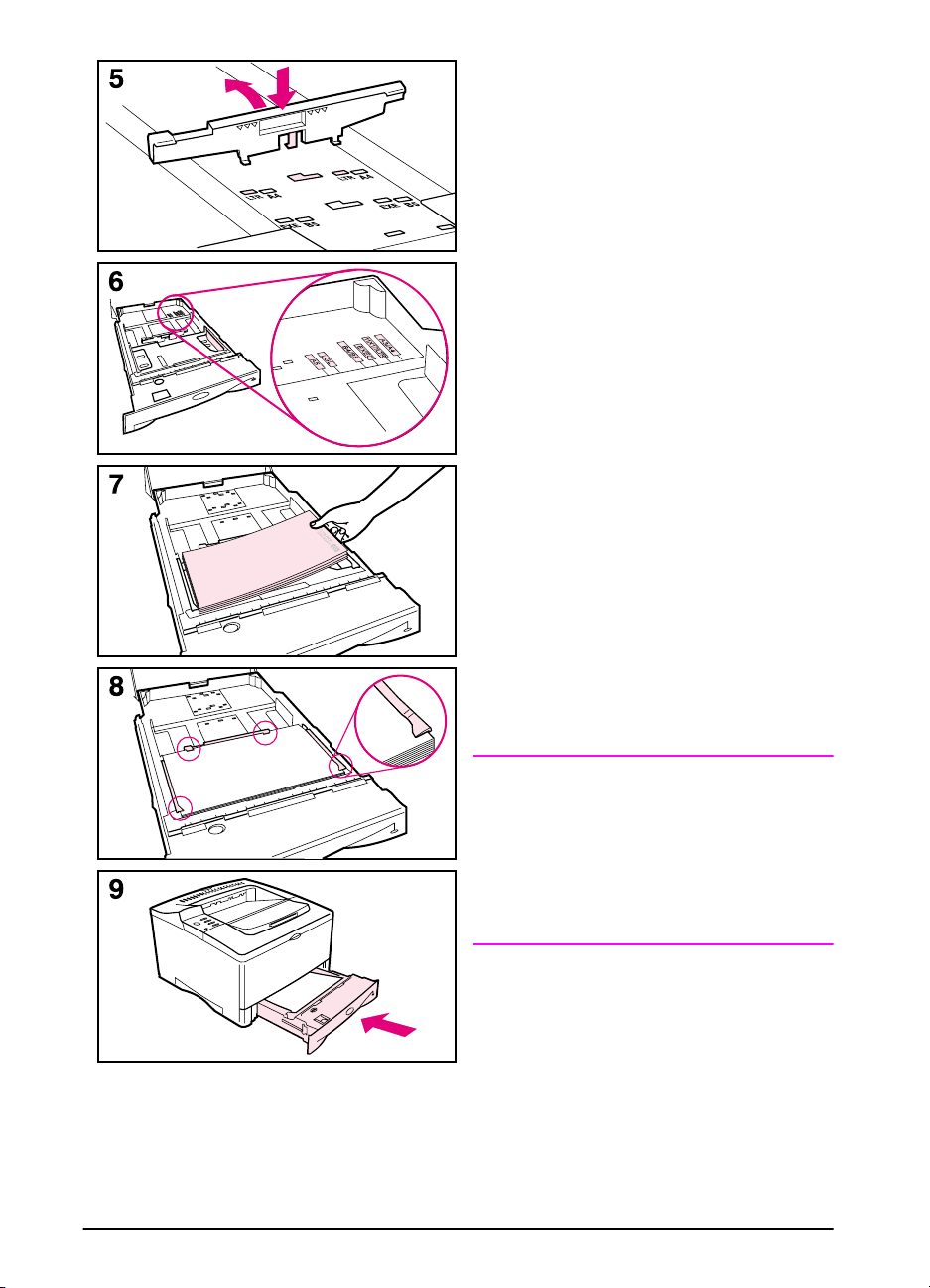
5 Allineare la guida posteriore con il
formato di carta desiderato. Con la
guida posta leggermente in
diagonale verso la parte anteriore
A
B
A
del vassoio , inserire le due linguette
anteriori (A) nei fori appropriati.
Spingere la guida verso l’alto,
inserendo la linguetta centrale (B)
nell’apposito alloggiamento.
È necessario che la guida sia
sempre posizionata correttamente
nel vassoio (anche per i formati
279 x 432 o A3).
6 Regolare le guide laterali sul
formato desiderato.
7 Caricamento del vassoio. Per il
corretto orientamento, vedere
pagina 39.
8 Accertarsi che la carta sia piatta nel
vassoio (in corrispondenza dei
quattro angoli) e che si trovi sotto le
linguette delle guide.
9 Chiudere il coperchio del vassoio.
Reinserire il vassoio nella
stampante.
Nota
Se si desidera stam pare in base al tipo
e al formato della carta dal driver della
stampante, configurare le impostazioni
del vassoio nel pannello di controllo
della stampante in base al tipo di carta
caricato in ciascun vassoio
(pagina 57).
30 Capitolo 2: Operazioni di stampa
ITWW
Page 39
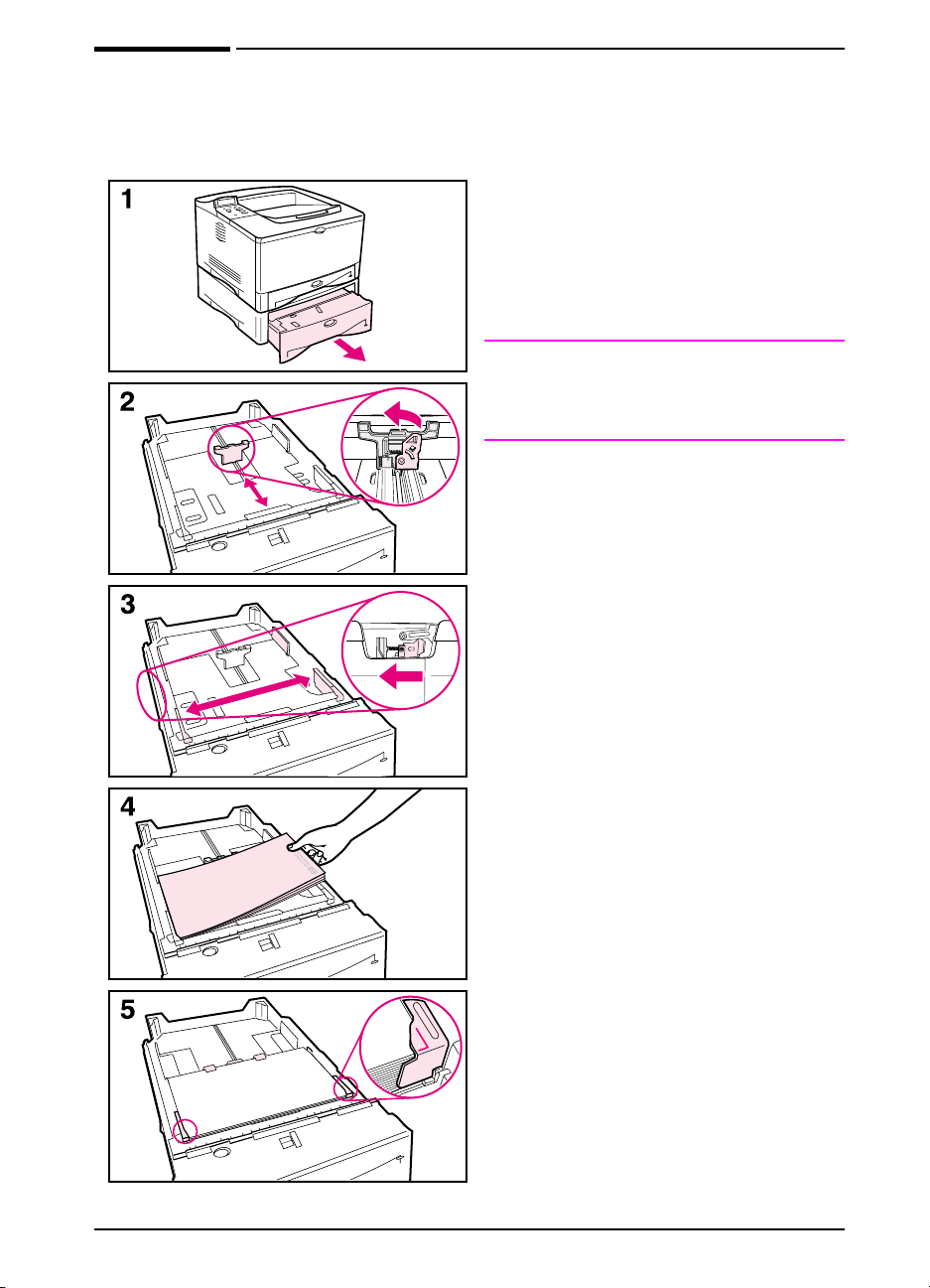
Caricamento del vassoio da 500 fogli (opzionale)
Le seguenti istruzioni sono relative al
caricamento dei formati standard in un
vassoio da 500 fogli (opzionale). Per
i formati di carta supportati, vedere
pagina A-6. Per caricare i formati
personalizzati, vedere pagina 47.
Nota
Per ev itare inceppamenti della carta,
non caricare i vassoi mentre è in corso
la stampa.
1 Estrarre completamente il vassoio
dalla stampante e posizionarlo su di
una superficie piatta.
2 Stringere con due dita il dispositivo
di rilascio sul retro della guida
posteriore e regolarla in base al
formato di carta desiderato.
3 Stringere con due dita il dispositivo
di rilascio sulla parte esterna della
guida sinistra e regolare la guida
sinistra e quella destra in base alla
larghezza della carta. È necessario
che le guide tocchino la carta senza
piegarla.
4 Caricamento del vassoio. Per il
corretto orientamento, vedere
pagina 39.
5 Accertarsi che la carta sia piatta nel
vassoio (in corrispondenza dei
quattro angoli) e che si trovi sotto le
linguette delle guide.
Continua alla pagina seguente.
ITWW
Capitolo 2: Operazioni di stampa 31
Page 40

6a Quando si carica un’intera risma
di supporti, andare al passo 6B.
Altrimenti, procedere al punto 7.
6b Portare la leva per la tensione
verso l’alto o il basso , in modo da
allinearla con il simbolo visibile
nella finestra dell’indicatore della
tensione.
7 Per impedire gli inceppamenti,
ruotare l’indicatore a disco nel
vassoio per consentire alla
stampante di leggere il formato di
carta corretto. È possibile accedere
a più formati. Un’impostazione non
corretta dell’indicatore a disco può
causare un errore.
8 Inserire il vassoio nella stampante.
Nota
Se si desidera stam pare in base al tipo
e al formato della carta dal driver della
stampante, configurare le impostazioni
del vassoio nel pannello di controllo
della stampante in base al tipo di carta
caricato in ciascun vassoio
(pagina 57).
32 Capitolo 2: Operazioni di stampa
ITWW
Page 41

Stampa fronte/retro (unità duplex opzionale)
Mediante un accessorio opzionale (unità duplex), la stampante è in
grado di stampare automaticamente su entrambe le facciate della
carta. Questa operazione si chiama stampa fronte/retro o duplex.
Per ordinare gli accessori opzionali, vedere pagina 9.
Nota
Consultare la documentaz io ne fornita con l’unità duplex per
istruzioni complete sull’installazione e sull’impostazione. La stampa
duplex può richiedere memoria aggiuntiva (pagina C-1).
L’unità duplex supporta i formati da 148 x 210 mm a 297 x 432 mm.
È necessario stampare la carta perforata in una direzione ruotata
per la stampa fronte/retro(pagina 44).
Sportello
duplex
posteriore
Parte posteriore
dell’unità duplex
Base
dell’unità duplex
ITWW
Figura 8 Stampante con l’unità duplex opzionale
Capitolo 2: Operazioni di stampa 33
Page 42

Indicazioni per la stampa su entrambi i lati del foglio
Attenzione
AVVERTENZA
Non stampare su entrambi i lati di etichette, lucidi, buste,
pergamena o carta con grammatura superiore a 105 g/m
È possibile che si verifichino danni alla stampante o inceppamenti
della carta.
Per prevenire lesioni personali e danni alla stampante, non
sollevarla con l’unità duplex installata. Prima di spostare la
stampante, rimuovere l’unità duplex e i vassoi opzionali.
Potrebbe essere necessario configurare il driver della stampante
•
affinché riconosca l’unità duplex. Per informazioni, consultare la
Guida del software della stampante.
Per stampare su entrambe le facciate, effettuare la selezione dal
•
software o dal driver della stampante (vedere la guida del
software della stampante).
Se il driver della stampante non fornisce questa opzione,
•
modificare l’impostazione Duplex dal menu Gestione carta del
pannello di controllo della stampante in DUPLEX=SÌ. Sempre dal
menu Gestione carta, impostare Rilegatura su Lato lungo o Lato
corto. Per ulteriori informazioni, vedere pagina 37.
Accertarsi che il vassoio 2 sia inserito e che il coperchio sia chiuso
•
(la carta passa attraverso questo coperchio durante la stampa
duplex).
Chiudere lo scomparto di uscita posteriore per utilizzare l’unità
•
duplex (pagina 24). L’apertura di questo scomparto disattiva
l’unità duplex.
2
.
34 Capitolo 2: Operazioni di stampa
ITWW
Page 43
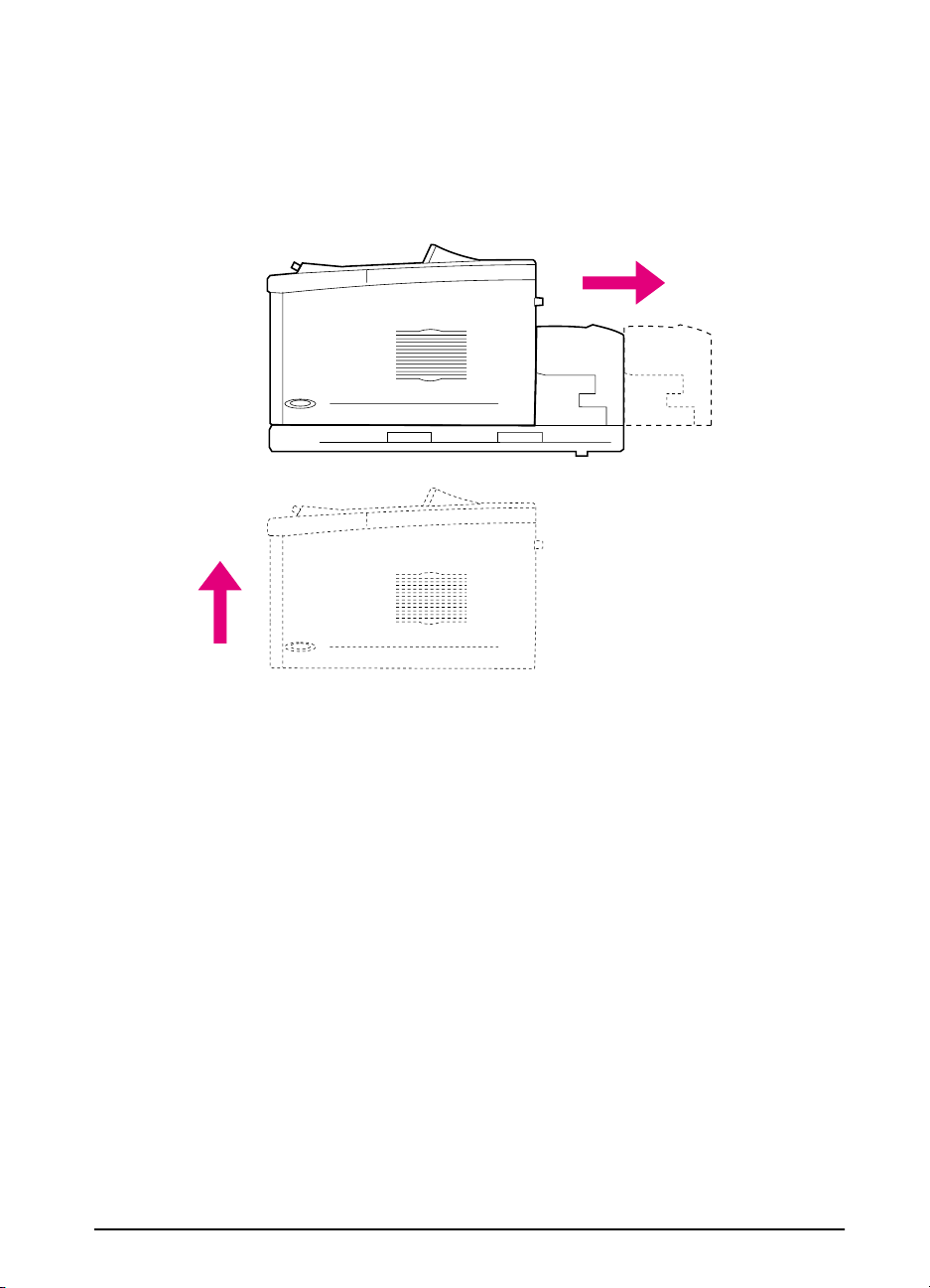
Separazione della stampante dall’unità duplex
Prima di sollev are la stampante, separ arla sempre dall’unità duplex.
1 Estrarre dalla stampante la parte posteriore dell’unità duplex.
2 Sollevare la stampante.
ITWW
Capitolo 2: Operazioni di stampa 35
Page 44
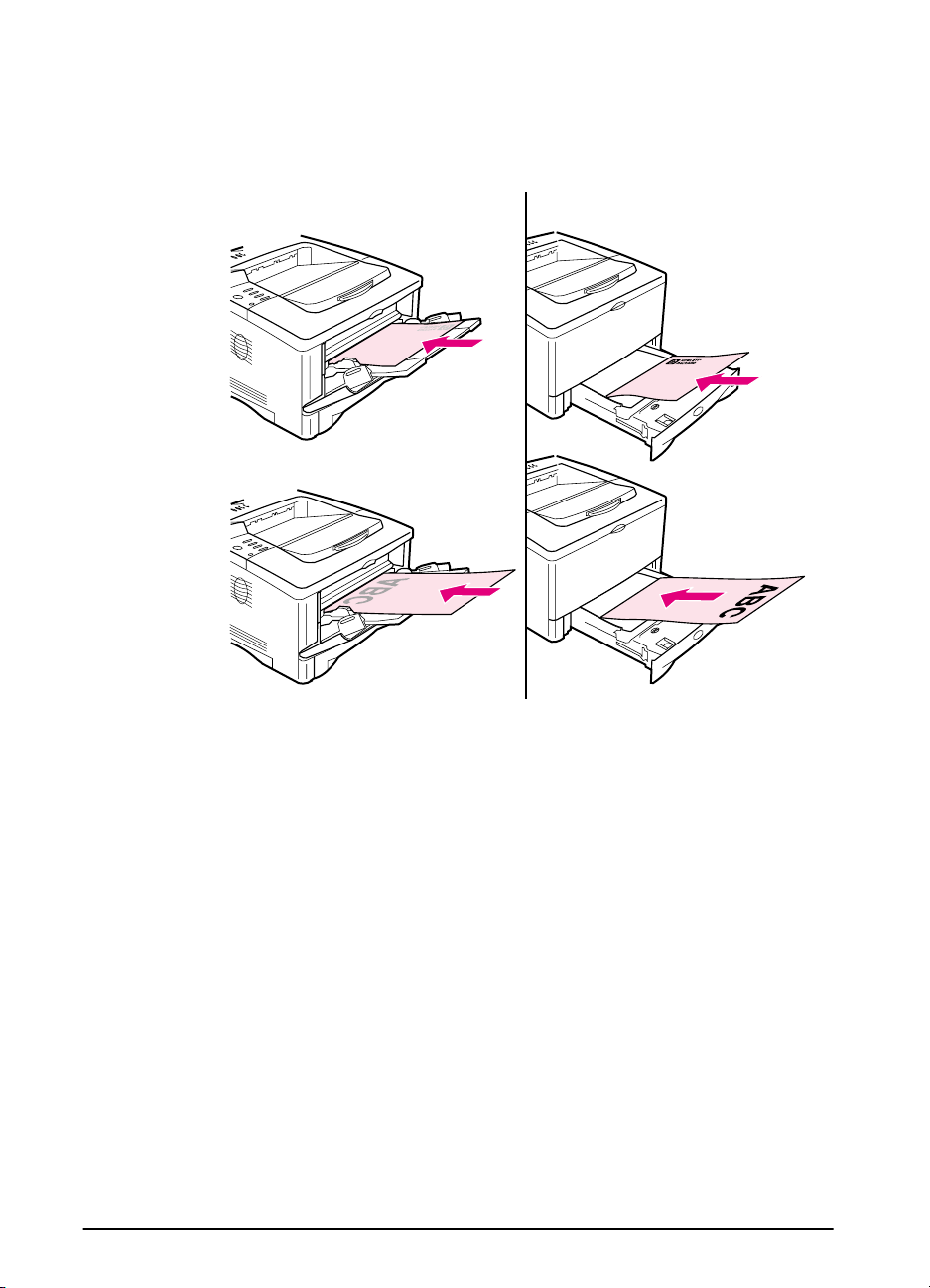
Orientamento della carta per stampare su entrambe
le facciate
L’unità duplex stampa prima sulla seconda facciata del foglio: la
carta intestata, perforata e prestampata deve essere pertanto
orientata come illustrato nella Figura 9.
Vassoio 1
Figura 9 Orientamento della carta per stampare su entrambe le
facciate
Tutti gli altri vassoi
Per il vassoio 1, caricare la carta con il primo lato rivolto verso il
basso.
Caricare i formati Letter, A4, A5, Executive e B5 con il lato
•
superiore (corto) rivolto verso destra.
Caricare gli altri formati di carta con il lato corto rivolto verso la
•
stampante.
Per tutti gli altri vassoi, caricare la carta con il primo lato rivolto v erso
l’alto.
Caricare i formati Letter, A4, A5, Executive e B5 con il lato
•
superiore (corto) rivolto verso destra.
Caricare gli altri formati di carta con il lato corto rivolto verso la
•
parte anteriore del vasso io.
36 Capitolo 2: Operazioni di stampa
ITWW
Page 45
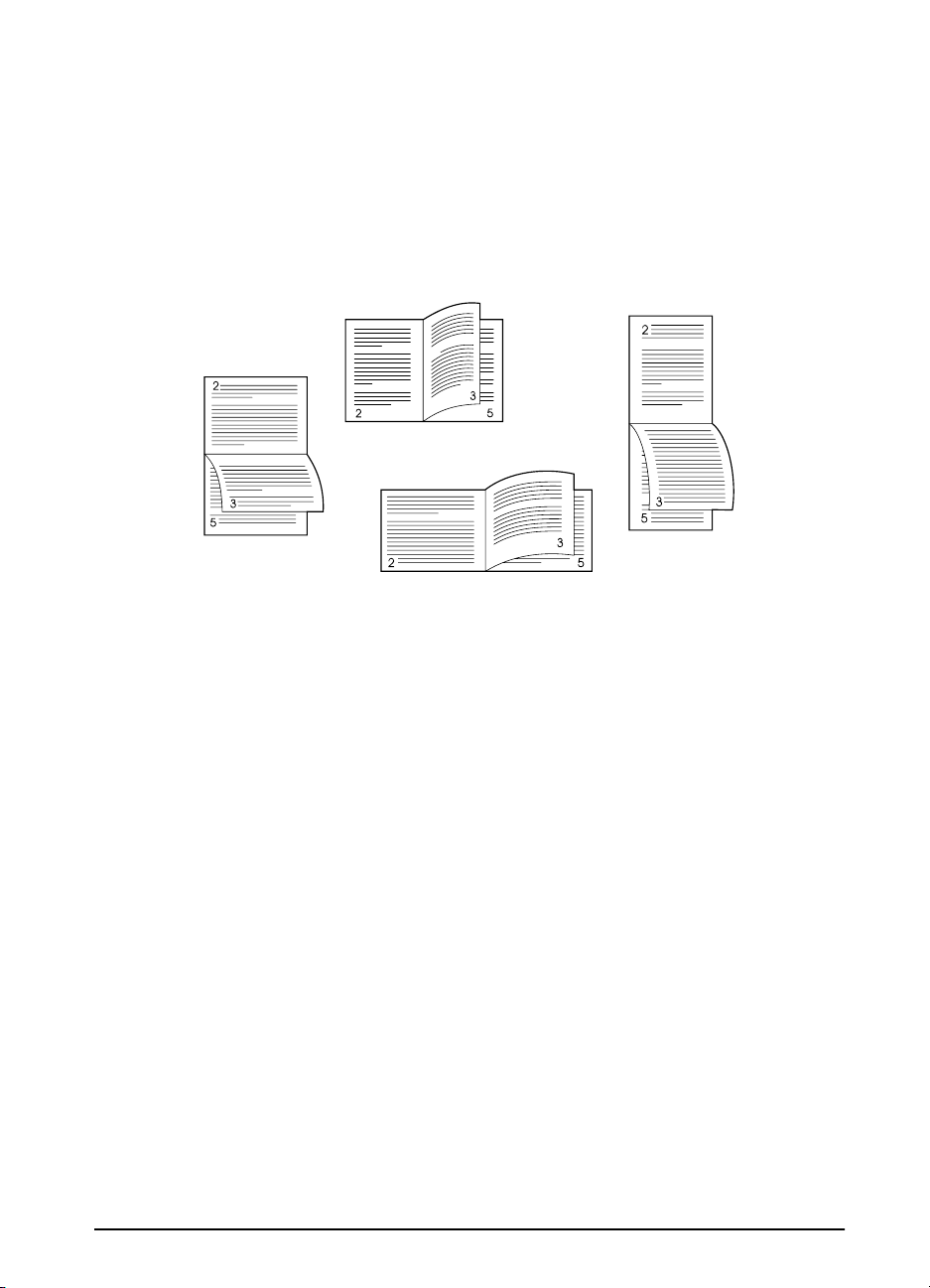
Opzioni di impaginazione per la stampa su entrambi
i lati del foglio
Di seguito vengono mostrate le quattro opzioni di orientamento
della stampa. Queste opzioni possono essere selezionate dalla
stampante o dal pannello di controllo (impostare RILEGATURA dal
menu Gestione carta e ORIENTAMENTO dal menu Stampa).
1. Verticale su
lato lungo
2. Orizzontale
su lato lungo
3. Verticale su
lato corto
4. Orizzontale
su lato lungo
Figura 10 Opzioni di orientamento per la stampa su entrambe le facciate della carta
1. Verticale su lato lungo Corrisponde all’impostazione predefinita della stampante ed è il
layout usato più di frequente, con ogni immagine stampata
orientata con il lato destro verso l’alto. Le pagine vengono lette
dall’alto verso il basso della pagina di sinistra, quindi dall’alto
verso il basso di quella di destra.
2. Orizzontale su lato lungo Questo layout viene usato spesso in applicazioni di contabilità,
elaborazione dati e fogli elettronici. L’immagine della pagina
viene stampata capovolta a pagine alterne. Le pagine affiancate
sono disposte in modo che vengano lette in maniera continua
dalla prima all’ultima riga.
3. Verticale su lato corto Qu esto orientamento viene usato spesso per bloc-notes.
L’immagine della pagina viene stampata capovolta a pagine
alterne. Le pagine affiancate sono disposte in modo che
vengano lette in maniera continua dalla prima all’ultima riga.
4. Orizzontale su lato corto L’orientamento usato per l’impaginazione è v erso destra e verso
l’alto. Le pagine vengono lette dall’alto verso il basso della
pagina di sinistra, quindi dall’alto verso il basso di quella di
destra.
ITWW
Capitolo 2: Operazioni di stampa 37
Page 46

Stampa su carta speciale
La carta speciale comprende la carta intestata, la carta perforata
(inclusa quella con tre fori), le buste, le etichette , i lucidi, le immagini
al vivo complete, la carta ruotata, le schede, le cartoline, la carta di
formato personalizzato e la carta pesante.
Stampa su carta intestata, perforata
o prestampata
Durante la stampa su carta intestata, perforata o prestampata
è importante caricare i vassoi con l’orientamento corretto.
Nota
L’orientamento della carta è diverso quando si stampa con un’unità
duplex opzionale (pagina 36).
È possibile che sia necessario stampare la carta perforata secondo
un orientamento ruotato (pagina 44).
La stampa in modalità orizzontale o verticale viene generalmente
selezionata dall’applicazione software o dal driver della stampante.
Se l’opzione non è disponibile, modificare l’impostazione
Orientamento dal menu Stampa del pannello di controllo della
stampante (pagina B-11).
38 Capitolo 2: Operazioni di stampa
ITWW
Page 47

Orientamento della carta
Figura 11 Orientamento della carta per il vassoio 1
Caricare i formati Letter, A4, A5, Executive e B5 con il lato di
•
stampa rivolto verso l’alto e il lato superiore corto rivolto verso
destra.
Per gli altri vassoi, caricare la carta con il lato di stampa rivolto
•
verso l’alto e il lato superiore corto rivolto verso la stampante.
ITWW
Figura 12 Orientamento della carta per tutti gli altri vassoi
Caricare i formati Letter, A4, A5, Executive e B5 con il lato di
•
stampa rivolto verso il basso e il lato superiore corto rivolto verso
destra.
Caricare gli altri formati con il lato di stampa rivolto verso il basso
•
e il lato superiore corto rivolto verso la parte anteriore del vassoio.
Capitolo 2: Operazioni di stampa 39
Page 48
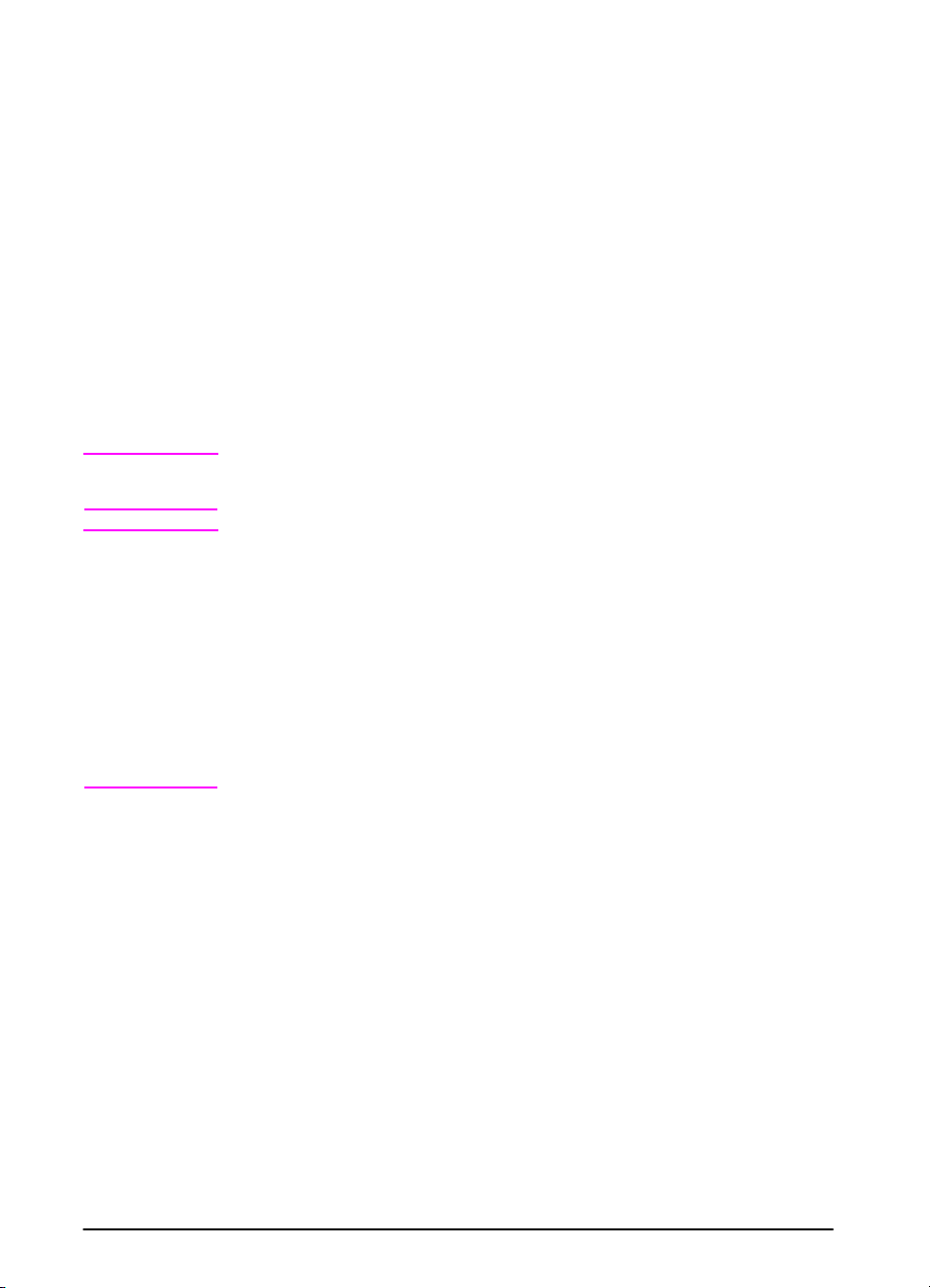
Stampa di buste
Dal vassoio 1 si possono stampare vari tipi di buste (si possono
caricare fino a 10 buste). Le prestazioni di stampa dipendono dalla
qualità delle buste. Provare sempre le buste prima di acquistarne
in grande quantità.
Impostare i margini ad almeno 15 mm dai bordi delle buste.
•
Per ridurre le arricciature e le stropicciature, stampare sempre le
•
buste utilizzando lo scomparto di uscita posteriore.
Quando si stampa un numero elevato di buste e fogli normali,
i migliori risultati si ottengono stampando prima i fogli e poi le buste.
Per alternare fogli e buste, dal menu Configurazione del pannello
di controllo della stampante selezionare CARTA RIDOTTA
VELOCITÀ=LENTA.
AVVERTENZA
Attenzione
Non usare mai buste con rivestimenti, parti autoadesive esposte
o altri materiali sintetici. T ali materiali possono emettere fumi nocivi.
Buste con graffette, fibbie, finestre, rivestimenti, parti autoadesive
esposte o altri materiali sintetici possono danneggiare gravemente
la stampante.
Per pre venire inceppamenti e danni alla stampante, non tentare mai
di stampare su entrambe le superfici di una busta.
Prima di caricare le buste, assicurarsi che siano piatte e non
danneggiate né attaccate l’una all’altra. Non usare buste con lembi
di chiusura autoadesivi. Per le caratteristiche delle buste, vedere
pagina A-12.
40 Capitolo 2: Operazioni di stampa
ITWW
Page 49
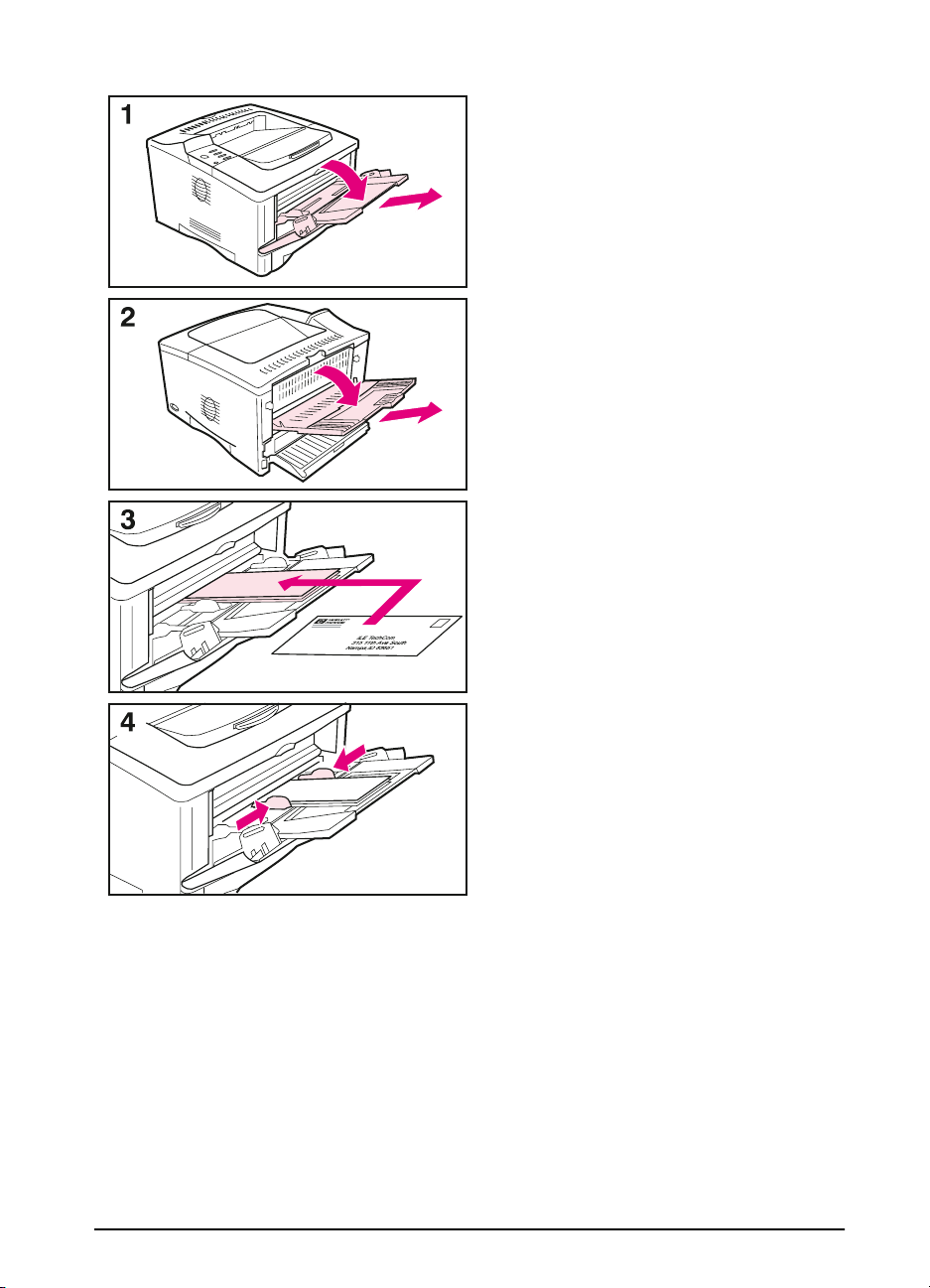
Caricamento di buste nel vassoio 1
1 Aprire il vassoio 1 ed estrarre
l’estensione del vassoio. Se le b uste
hanno una lunghezza superiore ai
229 mm, aprire la seconda
estensione del vassoio.
2 Aprire lo scomparto di uscita
posteriore ed estrarre l’estensione.
In questo modo è possibile ridurre
le arricciature e le stropicciature.
3 Caricare fino a 10 buste al centro del
vassoio 1 con il lato di stampa rivolto
verso l’alto e l’angolo per
l’affrancatura rivolto verso la parte
anteriore del vassoio. Inserire fino in
fondo le buste nella stampante, ma
senza forzarle.
4 Regolare le guide in modo che
tocchino la pila di buste ma senza
piegarle. Assicurarsi di inserire le
buste sotto le linguette delle guide.
ITWW
Capitolo 2: Operazioni di stampa 41
Page 50

Stampa di etichette
Usare esclusivamente etichette progettate appositamente per
stampanti laser. Le etichette a più spessori e quelle che non restano
appiattite possono offrire risultati migliori se si esegue la stampa
ruotandole. Per stampare sulla carta ruotata, vedere pagina 44.
Ve rificare che le etichette soddisfino le specifiche per il vassoio di
entrata utilizzato (pagina A-11).
Operazioni da eseguire
Stampare una pila di 50 etichette dal va ss oio 1 o una pila di
•
etichette di numero compreso tra 50 e 100 dagli altri vassoi.
Per garantire l’orientamento appropriato delle pagine durante la
•
stampa delle etichette, vedere pagina 39.
Provare ad aprire lo scomparto di uscita posteriore (pagina 26)
•
per impedire arricciature ed evitare altri tipi di problemi.
Figura 13 Stampa di etichette
Operazioni da non eseguire
Attenzione
42 Capitolo 2: Operazioni di stampa
Se non si seguono le istruzioni riportate di seguito si possono
provocare danni alla stampante.
Non caricare i vassoi al massimo della capacità, in quanto le
•
etichette sono più pesanti rispetto alla carta.
Non usare etichette separate dal foglio di supporto, stropicciate
•
o danneggiate in altro modo.
Non usare etichette il cui foglio di supporto è esposto (le etichette
•
devono coprirlo per intero, senza spazi esposti).
ITWW
Page 51

Non inserire ogni foglio di etichette più di una volta nella
•
stampante. La superficie adesiva è realizzata per un solo
passaggio attraverso la stampante.
Non stampare su entrambe le superfici delle etichette.
•
Stampa di lucidi
Usare solo lucidi per stampanti laser. Per informazioni sulle
caratteristiche dei lucidi, vedere pagina A-11.
Caricare i lucidi nel vassoio 1 con il lato di stampa rivolto verso
•
l’alto e il lato superiore rivolto verso destra.
Per evitare che i lucidi si surriscaldino o aderiscano l’uno all’altro,
•
utilizzare lo scomparto di uscita superiore chiudendo quello
posteriore (pagina 25). Rimuovere tutti i lucidi dallo scomparto di
uscita prima di stamparne altri.
Dopo aver estratto i lucidi dalla stampante, poggiarli su una
•
superficie piatta per lasciarli raffreddare.
ITWW
Figura 14 Stampa di lucidi
Capitolo 2: Operazioni di stampa 43
Page 52

Stampa su carta ruotata
La stampante può stampare i formati Letter, A4, A5, Executiv e e B5
(JIS) con un orientamento ruotato (prima il lato corto) dal vassoio
1. La stampante può stampare i formati Letter e A4 con un
orientamento ruotato utilizzando un vassoio da 500 fogli. La stampa
su carta ruotata è più lenta. Alcuni tipi di carta vengono inseriti
meglio nella stampante se ruotati, ad esempio la carta perforata
(soprattutto nella stampa fronte/retro con l’unità duplex opzionale)
o le etichette che non restano appiattite.
Vassoio 1:
1 Dal menu Gestione carta del pannello di controllo della stampante
selezionare MODAL VASSOIO 1=CASSETTO.
2 Sempre dal menu Gestione carta selezionare il formato LTR-R,
A4-R, A5-R, EXEC-R o JB5-R per il vassoio 1.
3 Caricare la carta con il lato di stampa rivolto verso l’alto e il lato
corto superiore rivolto verso la stampante.
4 Nel driver della stampante o nell’applicazione software scegliere
il formato della carta generalmente utilizzato e selezionare il
vassoio 1.
Figura 15 Stampa su carta ruotata dal vassoio 1
44 Capitolo 2: Operazioni di stampa
ITWW
Page 53

Vassoio da 500 fogli:
1 Ruotare l’indicatore a disco all’interno della parte anteriore della
stampante per correggere il formato della carta.
2 Caricare la cart a con il lato di stampa rivolto verso il basso e il
lato superiore corto rivolto verso la parte anteriore del vassoio.
3 Nel driver della stampante o nell’applicazione software
selezionare il formato e la posizione della car t a ruotata.
ITWW
Figura 16 Stampa su carta ruotata dal vassoio da 500 fogli
Capitolo 2: Operazioni di stampa 45
Page 54

Stampa delle immagini al vivo complete
Le immagini al vivo complete si estendono da un bordo all’altro della
pagina. Per ottenere questo effetto, utilizzare carta di dimensioni
maggiori e quindi ritagliare i bordi fino ad ottenere il formato
desiderato.
Attenzione
Nota
Evitare di stampare direttamente sul bordo della car t a. In caso
contrario, il toner potrebbe accumularsi all’interno della stampante,
influendo sulla qualità di stampa e provocando danni alla
stampante. Stampare su carta di formato massimo pari a 312 x
470 mm, lasciando sui quattro lati dei margini di almeno 2 mm.
Quando si stampa su carta di larghezza superiore ai 297 mm,
utilizzare sempre lo scomparto di uscita posteriore. Evitare di
utilizzare l’unità duplex opzionale con questo formato.
46 Capitolo 2: Operazioni di stampa
ITWW
Page 55
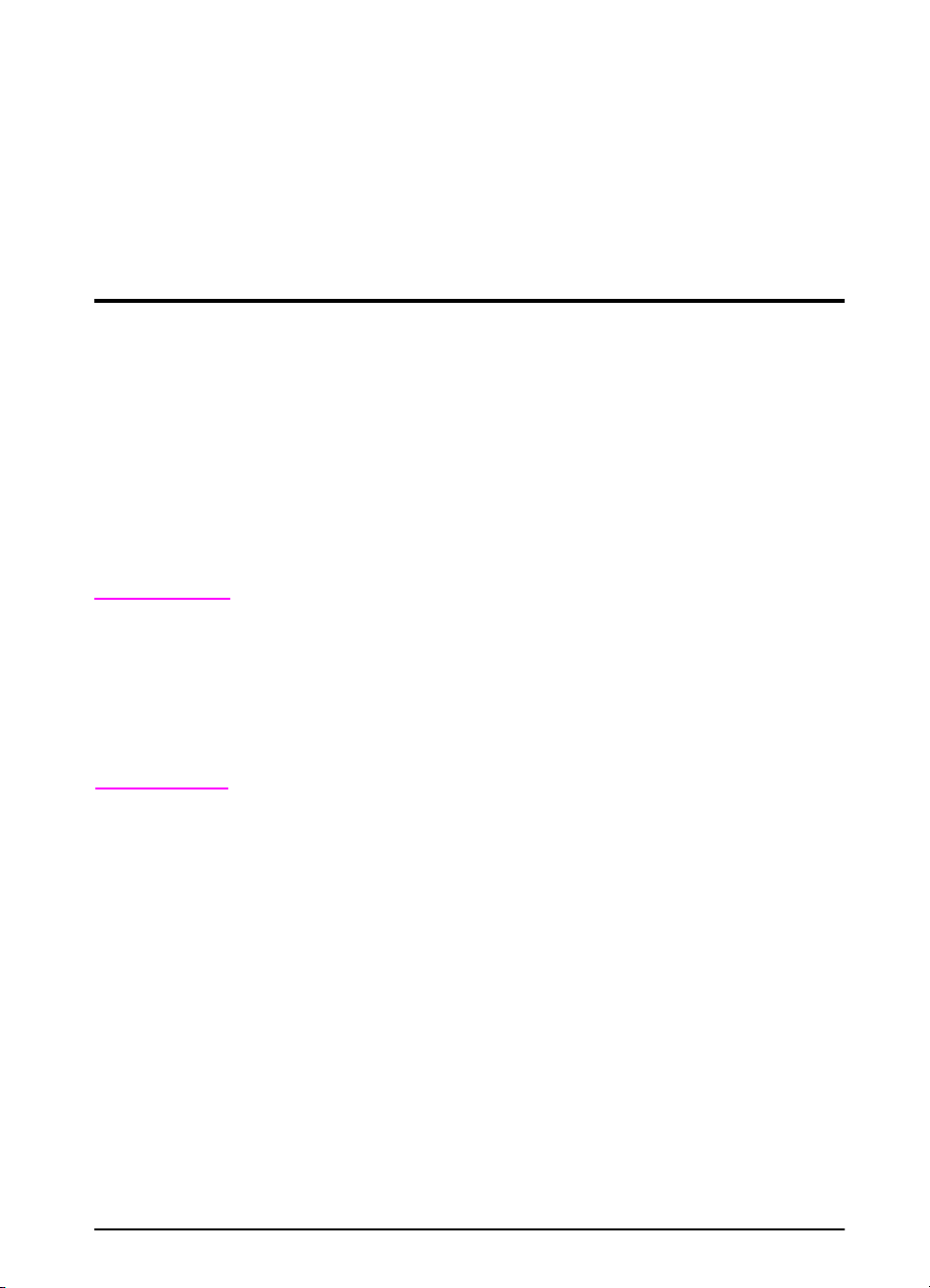
Stampa su schede, formati di carta personalizzati e carta pesante
È possibile stampare sui formati di carta personalizzati dal
vassoio 1 o dal vassoio opzionale da 500 fogli. Per informazioni
sulle caratteristiche della carta, vedere pagina A-2.
Vassoio Formato minimo Formato massimo
Vassoio 1 3 per 5 pollici
(76 per 127 mm)
Vassoio opzionale da
500 fogli
5,8 x 8,2 pollici
(148 x 210 mm)
Il peso massimo della carta è 199 g/m
dal vassoio da 500 fogli.
Nota
È necessario stampare la carta pesante e i formati di carta
personalizzati molto piccoli o molto grandi dal vassoio 1 allo
scomparto di uscita posteriore. Per usare lo scomparto di uscita
posteriore è sufficiente aprirlo (pagina 26).
È possibile impostare il pannello di controllo della stampante per
un formato personalizzato alla volta. Non caricare nella stampante
carta personalizzata di f ormati diversi.
Quando si stampano grandi quantità di supporti di formato rid otto
o stretto e di carta normale, per ottenere le migliori prestazioni di
stampa occorre stampare prima la carta e quindi i supporti di
formato ridotto o stretto. P er alternare la carta e i supporti di formato
ridotto o stretto, selezionare CARTA RIDOTTA VELOCITÀ=LENTA dal
menu Configurazione del pannello di controllo della stampante.
12,28 x 18,5 pollici
(312 x 470 mm)
11,7 x 16,5 pollici
(297 x 419)
OPPURE
11 x 17 pollici
(280 x 432 mm)
2
dal vassoio 1 e 105 g/m2
ITWW
Per informazioni sull’impostazione dei formati di carta
personalizzati, vedere pagina 50.
Capitolo 2: Operazioni di stampa 47
Page 56

Caricamento della carta di formato personalizzato
nel vassoio da 500 fogli
Le seguenti istruzioni sono relative al
caricamento dei formati standard in un
vassoio da 500 fogli (opzionale). Per
i formati di carta supportati, vedere
pagina A-6. Per caricare i formati
standard, vedere pagina 31.
Nota
Per ev itare inceppamenti della carta,
non caricare i vassoi mentre è in corso
la stampa.
1 Estrarre completamente il vassoio
dalla stampante e posizionarlo su di
una superficie piatta.
2 Caricamento del va ss o i o.
3 Stringere con due dita il dispositivo
di rilascio sul retro della guida
posteriore e fare scorrere la guida
posteriore contro il bordo della
carta. Gli angoli anteriori della carta
devono essere allineati con le
tacche sulle linguette della guida
laterale anteriore.
4 Stringere con due dita il dispositivo
di rilascio sulla parte esterna della
guida sinistra e regolare la guida
sinistra e quella destra in base alla
larghezza della carta. Gli angoli
anteriori della carta devono tro varsi
sotto le tacche delle guide, mentre
i lati devono essere allinati con le
tacche sulle linguette. È necessario
che le guide tocchino la carta senza
piegarla.
5 Accertarsi che la carta sia piatta nel
vassoio (in corrispondenza dei
quattro angoli) e che si trovi sotto le
linguette delle guide.
Continua alla pagina seguente.
48 Capitolo 2: Operazioni di stampa
ITWW
Page 57

6a Quando si carica un’intera risma
di supporti, andare al passo 6B.
Altrimenti, procedere al punto 7.
6b Portare la leva per la tensione
verso l’alto o il basso , in modo da
allinearla con il simbolo visibile
nella finestra dell’indicatore della
tensione.
7 Per evitare gli inceppamenti, girare
l’indicatore a disco per selezionare
Pers. È possibile accedere a più
formati . Un’impostazione non
corretta dell’indicatore a disco può
causare un errore.
8 Inserire il vassoio nella stampante.
Nota
Se si desidera stam pare in base al tipo
e al formato della carta dal driver della
stampante, configurare le impostazioni
del vassoio nel pannello di controllo
della stampante in base al tipo di carta
caricato in ciascun vassoio
(pagina 57).
ITWW
Capitolo 2: Operazioni di stampa 49
Page 58

Indicazioni per la stampa su carta di formato
personalizzato
Non tentare di stampare su carta di larghezza inferiore a 76 mm
•
o di lunghezza inferiore a 127 mm.
Regolare i margini ad almeno 4,23 mm dai bordi.
•
Impostazione dei formati di carta personalizzati
Quando si carica carta personalizzata occorre selezionare il
formato dall’applicazione software (il metodo preferito), dal driver
della stampante o dal pannello di controllo della stampante.
Nota
Tutte le impostazioni del driver della stampante e dell’applicazione
software (ad eccezione della configurazione dei formati di carta
personalizzati) hanno la precedenza sulle impostazioni del pannello
di controllo. Le impostazioni dell’applicazione software hanno la
precedenza sulle impostazioni del driver della stampante.
È necessario impostare il pannello di controllo se si utilizza il driver
PCL 5e. In caso contrario, la carta personalizzata viene inserita
partendo dal lato lungo (X è più lungo di Y).
Vassoio 1
Lato X
Lato Y
Lato X Lato Y
Vassoio opzionale da 500 fogli
Figura 17 Stampa su carta di formato personalizzato
50 Capitolo 2: Operazioni di stampa
ITWW
Page 59

Se le impostazioni non sono disponibili dal software, impostare il
formato personalizzato della carta dal pannello di controllo
procedendo come segue:
1 Dal menu Stampa impostare CONFIGURA CARTA PERSONALIZZ=SÌ.
2 Dal menu Stampa, selezionare pollici o millimetri come unità di
misura.
3 Dal menu Stampa impostare la dimensione X (il bordo di entrata
della carta) come illustrato nella Figura 17. La dimensione X può
essere compresa tra 76 e 312 mm per il vassoio 1 o tra 148
e 297 mm per il vassoio da 500 fogli (opzionale). Impostare la
dimensione Y (il bordo laterale della carta) come illustrato nella
Figura 17. La dimensione Y può essere compresa tra 127
e 470 mm per il vassoio 1 o tra 210 e 432 mm per il vassoio da
500 fogli (opzionale).
4 Se si carica carta personalizzata nel vassoio 1 con l’impostazione
MODAL VASSOIO 1=CASSETTO, impostare FORMATO VASS 1=PERS
dal menu Gestione carta del pannello di controllo della
stampante. Vedere “Personalizzazione del funzionamento”
a pagina 55.
Se si carica carta personalizzata nel vassoio opzionale da
500 fogli, accertarsi che l’indicatore a disco del formato della carta
sia impostato su Pers.
5 Nel software selezionare Pers per il formato della carta.
Ad esempio, se la carta personalizzata è di 203 x 254 mm,
impostare X=8 pollici e Y=10 pollici (X=203 millimetri e
Y=254 millimetri).
ITWW
Capitolo 2: Operazioni di stampa 51
Page 60

Stampa su pergamena
La pergamena è una carta leggera speciale simile alla cartapecora.
Stampare sulla pergamena solo dal vassoio 1 e aprire lo scomparto
di uscita posteriore. Evitare di stampare su entrambe le superfici
della pergamena.
1 Caricare la pergamena con il lato di stampa rivolto verso l’alto e il
lato corto superiore rivolto verso destra.
2 Aprire lo scomparto di uscita posteriore.
3 Dal menu Gestione carta del pannello di controllo della stampante
selezionare MODAL VASSOIO 1=CASSETTO.
4 Dal driver della stampante impostare il tipo di carta per il vassoio 1
su pergamena e selezionare la carta in base al tipo. Per dettagli
sulla selezione della carta in base al tipo, vedere pagina 57.
Figura 18 Stampa su pergamena
52 Capitolo 2: Operazioni di stampa
ITWW
Page 61

Operazioni di stampa avanzate
Questa sezione permette di sfruttare pienamente le funzioni della
stampante. Queste operazioni sono “avanzate” perché per
eseguirle occorre modificare le impostazioni dal driver o dal
pannello di controllo della stampante.
Uso di funzioni del driver della stampante
Quando si stampa da un’applicazione software, molte delle funzioni
della stampante sono disponibili dal driver della stampante. Per
accedere ai driver della stampante per Windows, vedere pagina 19.
Nota
I driver HP PCL 5e, PCL 6, PS e Macintosh sono leggermente
differenti. Controllare i driver per le opzioni disponibili. Il driver PCL
6 sfrutta pienamente le funzioni della stampante.
Le impostazioni del driver della stampante e dell’applicazione
software hanno la precedenza su quelle del pannello di controllo Le
impostazioni dell’applicazione software hanno la precedenza sulle
impostazioni del driver della stampante.
Salvataggio delle informazioni sull’impostazione
della stampante
I driver della stampante consentono di salvare come predefinite le
impostazioni della stampante di uso più frequente. Ad esempio,
è possibile impostare il driver in modo da stampare su carta in
formato Letter, con orientamento verticale e selezione automatica
del vassoio (dal primo vassoio disponibile).
Alcuni driver della stampante PCL 6 consentono di salvare le
impostazioni della stampante per vari tipi di processi di stampa.
Ad esempio, è possibile creare un’impostazione rapida (Quick Set)
per stampare le buste, oppure per stampare la prima pagina di un
documento su carta intestata.
Cercare l’opzione Impostazioni veloci nel driver della stampante
PCL 6 per Windows oppure vedere la guida in linea del driver della
stampante per ulteriori informazioni.
ITWW
Stampa con una filigrana
Una filigrana è una dicitura (ad esempio, “Riservato”) che
è possibile stampare sullo sfondo di ogni pagina di un documento.
Per le opzioni disponibili , esaminare il driver.
Capitolo 2: Operazioni di stampa 53
Page 62

Stampa della prima pagina su carta diversa
Dal driver della stampante PCL 6 è possibile scegliere di stampare
la prima pagina di un documento su una carta diversa da quella
usata per le altra pagine. Cercare “Usare carta diversa per la prima
pagina” nel driver della stampante.
Stampa di più pagine su un solo foglio
È possibile stampare più pagine su un unico foglio di carta. Questa
opzione è disponibile in alcuni driver di stampante e costituisce un
metodo economicamente conveniente per stampare bozze.
Per stampare più pagine su un foglio, cercare l’opzione Layout
o Pagine per foglio nel driver della stampante (questa opzione viene
a volte chiamata 2 su 1, 4 su 1 o n su 1).
Figura 19 Opzioni di layout di stampa (1 su 1, 2 su 1 e 4 su 1)
54 Capitolo 2: Operazioni di stampa
ITWW
Page 63

Personalizzazione del funzionamento
Si può personalizzare il vassoio 1 secondo le proprie necessità.
È possibile impostare la stampante per la stampa dal vassoio 1
(se questo è caricato) oppure per stampare solo dal vassoio 1 se
si richiede specificamente il tipo di carta caricato. Impostare MODAL
VASSOIO 1=PRIMO o MODAL VASSOIO 1=CASSETTO dal menu Gestione
carta del pannello di controllo della stampante. La velocità di
stampa può risultare leggermente inferiore se si utilizza il vassoio
1 con l’impostazione MODAL VASSOIO 1=PRIMO.
Modal vassoio 1=Primo
Se non si tiene sempre la carta nel vassoio 1, oppure lo si usa solo
per l’alimentazione manuale, mantenere l’impostazione predefinita,
MODAL VASSOIO 1=PRIMO nel menu Gestione carta.
•
MODAL VASSOIO 1=PRIMO significa che la stampante normalmente
preleva la carta prima dal vassoio 1, a meno che quest’ultimo non
sia vuoto o chiuso.
È ancora possibile scegliere la carta da altri vassoi selezionando
•
specificamente un altro vassoio nel driver della stampante.
Modal vassoio 1=Cassetto
MODAL VASSOIO 1=CASSETTO significa che per la stampante il vassoio
1 è uguale agli altri vassoi. Anziché cercare prima la carta nel
vassoio 1, la stampante preleva la carta cominciando dal vassoio
inferiore e procede verso l’alto (dal vassoio con la capienza
massima fino a quello con la capienza minima); in alternativa,
utilizza il vassoio che corrisponde alle impostazioni di tipo o formato
selezionate dal software.
Quando si imposta MODAL VASSOIO 1 MODE=CASSETTO, nel menu
•
Gestione carta viene visualizzata un’opzione di configurazione
per impostare il formato e il tipo per il vassoio 1.
Con il driver della stampante è possibile selezionare la carta da
•
qualsiasi vassoio (incluso il vassoio 1), in base al tipo, al formato
o alla sorgente. Per stampare in base al tipo e al formato della
carta, vedere pagina 57.
ITWW
Capitolo 2: Operazioni di stampa 55
Page 64
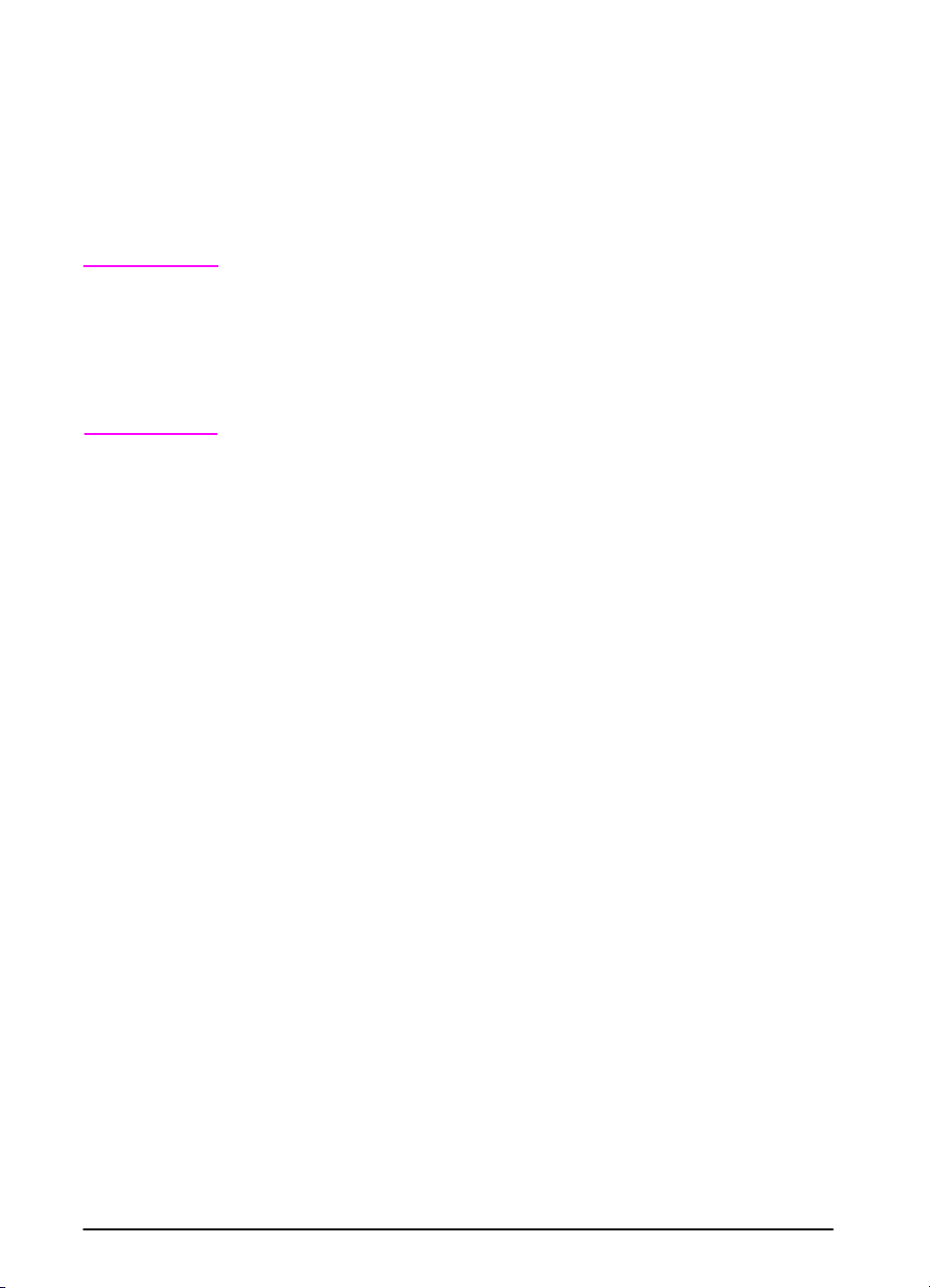
Alimentazione manuale dal vassoio 1
La funzione di alimentazione manuale consente di stampare dal
vassoio 1 usando carta speciale, come le buste o la carta intestata.
Se si seleziona questa funzione, la stampante usa solo il vassoio 1.
Selezionare la funzione di alimentazione manuale dal software
o dal driver della stampante. È anche possibile selezionarla dal
menu Gestione carta del pannello di controllo della stampante.
Nota
Se si seleziona la funzione di alimentazione manuale con
l’impostazione MODAL VASSOIO 1=PRIMO, la stampa viene eseguita
automaticamente (se nel vassoio c’è carta). Con l’impostazione
MODAL VASSOIO 1=CASSETTO la stampante richiede di caricare il
vassoio 1, anche se è già caricato. In questo modo è possibile
caricare carta diversa, se necessario . Per stampare dal vassoio 1,
premere [Continua].
56 Capitolo 2: Operazioni di stampa
ITWW
Page 65

Stampa secondo il tipo e il formato della carta
È possibile configurare la stampante per selezionare la carta in
base al tipo (carta normale o intestata) e al formato (Letter o A4),
piuttosto che in base alla sorgente (un vassoio).
Vantaggi della stampa secondo il tipo e il formato
della carta
Se si usano spesso tipi e formati diversi di carta, dopo aver
impostato correttamente i vassoi non occorre più controllare quale
carta sia caricata in ciascun vassoio prima di stampare. Ciò è utile
specialmente quando si condivide la stampante e più di un utente
carica o rimuove la carta.
La stampa secondo il tipo e il formato della carta garantisce che le
operazioni di stampa vengano sempre eseguite usando la carta
desiderata. Alcune stampanti dispongono di una funzione che
“esclude” i vassoi, per evitare di usare la carta sbagliata. La stampa
secondo il tipo e il formato della carta elimina la necessità di
bloccare i vassoi.
Per stampare secondo il tipo e il f ormato della carta, attenersi
alla seguente procedura.
1 Accertarsi di aver regolato e caricato i vassoi in maniera corretta.
Vedere le sezioni relative al caricamento della carta, a partire
da 28.
2 Dal menu Gestione carta del pannello di controllo della
stampante, selezionare il tipo di carta per ciascun vassoio. Se
non si conosce con precisione il tipo di carta (ad esempio, carta
fine o riciclata), controllare l’etichetta apposta alla confezione. P er
informazioni sui tipi supportati, vedere pagina A-2.
3 Selezionare le impostazioni relative al formato della carta dal
pannello di controllo.
Vassoio 1: se la stampante è stata impostata su MODAL VASSOIO
•
1=CASSETTO dal menu Gestione carta, dallo stesso menu è
possibile impostare anche il formato del vassoio 1. Se è stata
caricata carta personalizzata, impostare il formato dal menu
Stampa, in modo che corrisponda a quello della carta caricata
nel vassoio 1. Per stampare su carta di formato personalizzato,
vedere pagina 50.
Vassoio 2: le impostazioni relative al formato della carta
•
vengono regolate quando la carta è caricata correttamente
nella stampante e gli indicatori a disco del formato sono
impostati in modo da corrispondere al formato usato. Vedere le
sezioni relative al caricamento della carta, a partire da 29.
Vassoio opzionale da 500 fogli: le impostazioni relative al
•
formato della carta vengono regolate quando la carta è caricata
ITWW
Capitolo 2: Operazioni di stampa 57
Page 66
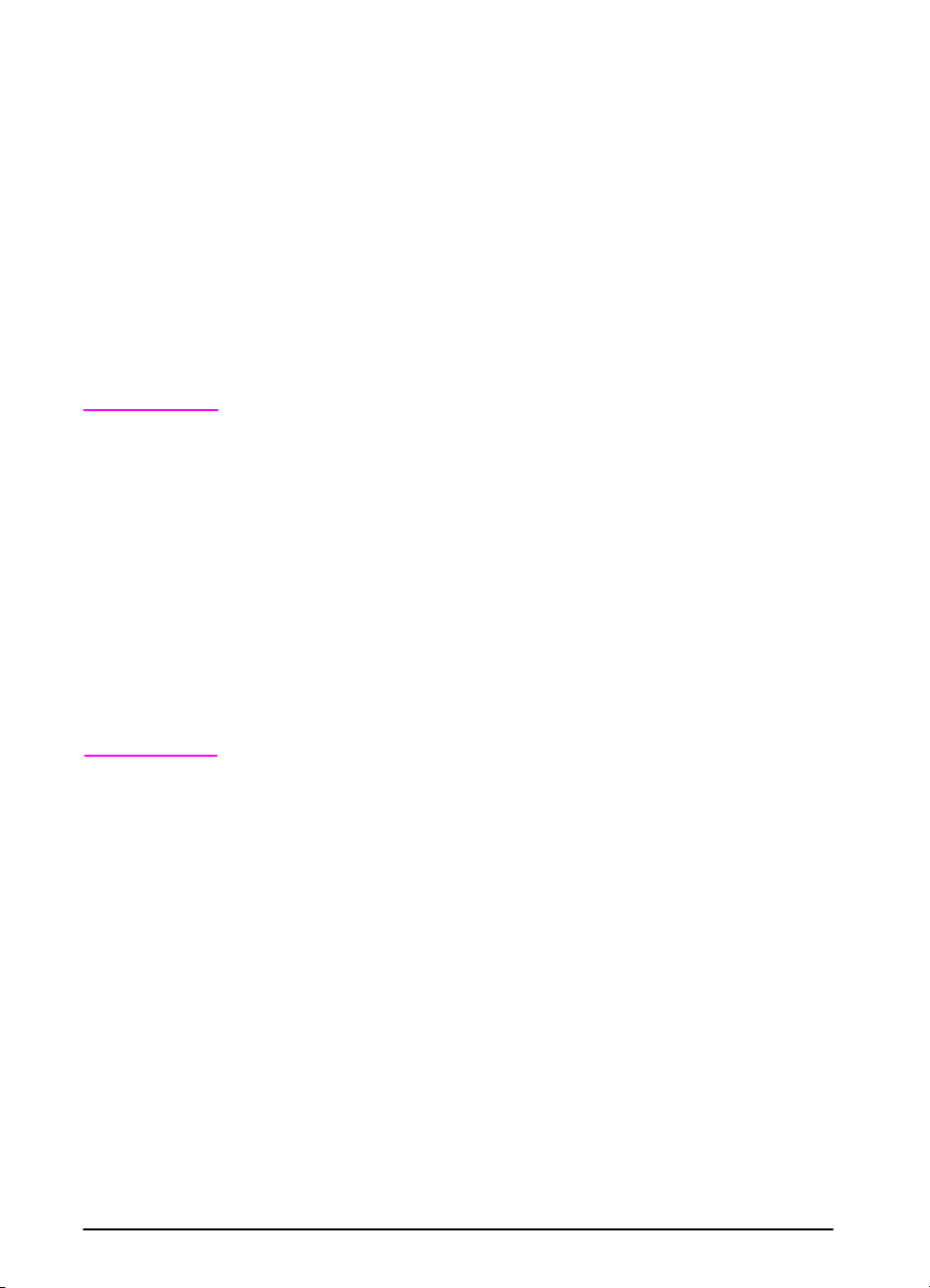
correttamente nella stampante e l’indicatore a disco del formato
è impostato in base al formato usato. Se è stata caricata carta
personalizzata, impostare il formato dal menu Stampa in modo
che corrisponda a quello della carta caricata nel vassoio.
Impostare l’indicator e a d isco del formato della carta su Pers.
Per stampare su carta di formato personalizzato, vedere
pagina 50.
Vassoio opzionale da 250 fogli: le impostazioni relative al
•
formato della carta vengono regolate quando la carta è caricata
correttamente nella stampante e gli indicatori a disco del
formato sono impostati in modo da corrispondere al formato
usato. Vedere le sezioni relative al caricamento della carta,
a partire da 29.
4 Selezionare il tipo e il formato della carta desiderati mediante il
software o il driver della stampante.
Nota
Per le stampanti collegate in rete, è possibile configurare le
impostazioni relative al tipo e al formato anche tramite
HP Web Jetadmin. Vedere la guida in linea del software della
stampante.
Per stampare secondo il tipo e il formato potrebbe essere
necessario svuotare o chiudere il vassoio 1 oppure impostare MODAL
VASSOIO 1=CASSETTO dal menu Gestione carta del pannello di
controllo della stampante. Per ulteriori informazioni, vedere
pagina 55.
Le impostazioni del driver della stampante e dell’applicazione
software hanno la precedenza su quelle del pannello di controllo Le
impostazioni dell’applicazione software hanno la precedenza sulle
impostazioni del driver della stampante.
58 Capitolo 2: Operazioni di stampa
ITWW
Page 67

Ritenzione processo
Esistono quattro funzioni per la ritenzione dei processi: Copia
veloce, Prov a e trattieni, Processo privato e Processo memorizzato
(tutte queste funzioni sono disponibili con l’installazione di un disco
rigido opzionale). Le funzioni Prova e trattieni e Processo privato
sono disponibili anche senza l’installazione di un disco rigido.
Consultare le pagine che seguono per ulteriori informazioni su
ciascuna funzione.
Nota
Le funzioni di processo privato e “prova e trattieni” sono disponibili
anche se la stampante non dispone di un disco rigido opzionale
attraverso l’utilizzo de lla memoria RAM della stampante. Sono
necessari almeno 32 MB di RAM. Se si utilizza spesso questa
funzione è preferibile aggiungere un disco rigido.
Per accedere a queste funzioni, seguire i passi riportati di seguito
e quindi passare alla sezione che descrive la funzione che si
desidera utilizzare.
Solo per Windows :
1 Selezionare Stampa dal menu dell’applicazione.
2 Cliccare su Proprietà per visualizzare la finestra di dialogo delle
proprietà.
3 Cliccare sulla scheda Destinazione per visualizzare le opzioni
per la destinazione.
4 Cliccare su Opzioni in Funzioni di destinazione per visualizzare
Opzioni di ritenzione processo.
Solo per Macintosh:
Selezionare Ritenzione processo dal menu a comparsa nella
finestra di dialog o di stampa per i driver più recenti. P er i driver meno
recenti, selezionare Opzioni specifiche stampante.
ITWW
Copia veloce di un processo
La funzione di copia veloce stampa il numero richiesto di copie di
un processo e memorizza una copia del processo nel disco rigido
opzionale della stampante. Successivamente, è possibile stam pare
copie aggiuntive. Per ulteriori informazioni su come impostare il
numero di processi di copia veloce, v edere l’elemento del pannello
di controllo PROCESSI COPIA VELOCE descritto a pagina 2.
Capitolo 2: Operazioni di stampa 59
Page 68

Stampa di copie addizionali di un processo Copia
veloce
Per stampare copie aggiuntive di un processo memorizzato nel
disco rigido opzionale della stampante dal pannello di controllo,
attenersi alla seguente procedura.
1 Premere [Menu] ripetutamente finché non viene visualizzato
MENU PROCESSI PRIVATO/SALVATO.
2 Premere [Elemento] finché non viene visualizzato il nome utente .
3 Premere [- Valore +] finché non viene visualizzato il nome del
processo desider a to.
4 Premere [Selezione] per selezionare il processo. Viene
visualizzato COPIE=x.
5 Premere [- Valore +] finché non viene visualizzato il numero di
copie desiderato.
6 Premere [Selezione] per stampare il processo.
Eliminazione di un processo di copia veloce
memorizzato
Se un utente invia un processo di copia veloce, la stampante
sovrascrive qualsiasi processo precedente con lo stesso nome. Se
in memoria non è già presente un processo di copia veloce con lo
stesso nome e se è necessario ulteriore spazio , la stampante può
eliminare altri processi di copia veloce a partire da quello meno
recente. Il numero predefinito di processi di copia veloce che
è possibile memorizzare è 32. Tale numero viene impostato nel
pannello di controllo.
Nota
60 Capitolo 2: Operazioni di stampa
Se la stampante viene spenta e riaccesa, tutti i processi di copia
veloce, “prova e trattieni” e privati vengono eliminati.
È inoltre possibile eliminare i processi di copia veloce memorizzati
tramite il pannello di controllo o da HP Web Jetadmin.
1 Premere [Menu] ripetutamente finché non viene visualizzato
MENU PROCESSI PRIVATO/SALVATO.
2 Premere [Elemento] finché non viene visualizzato il nome utente .
3 Premere [- Valore +] finché non viene visualizzato il nome del
processo desider a to.
4 Premere [Selezione] per selezionare il processo. Viene
visualizzato COPIE=x.
5 Premere [- Valore +] finché non compare ELIMINA.
6 Premere [Selezione] per eliminare il processo.
ITWW
Page 69

Prova e trattenimento di un processo
La funzione “prova e trattieni” consente di stampare e revisionare
una copia di un processo in modo rapido e semplice per poi
stamparne ulteriori copie. Il processo viene trattenuto sul disco
rigido opzionale della stampante o nella memoria fino a quando la
stampante non stampa le copie aggiuntive. Una volta stampate le
copie aggiuntive, il processo “prova e trattieni” viene eliminato dalla
stampante.
Nota
La funzione “prova e trattieni” è disponibile anche se la stampante
non dispone di un disco rigido opzionale attraverso l'utilizzo della
memoria RAM della stampante.
Per memorizzare in modo permanente un processo ed evitare che
la stampante lo elimini quando necessita di spazio, selezionare
l’opzione Processi memorizzati nel driver.
Stampa delle copie rimanenti di un processo
trattenuto
L’utente può stampare le copie rimanenti di un processo trattenuto
memorizzato nel disco rigido della stampante dal pannello di
controllo.
1 Premere [Menu] ripetutamente finché non viene visualizzato
MENU PROCESSI PRIVATO/SALVATO.
2 Premere [Elemento] finché non viene visualizzato il nome utente .
3 Premere [- Valore +] finché non viene visualizzato il nome del
processo desider a to.
4 Premere [Selezione] per selezionare il processo. Viene
visualizzato COPIE=x.
5 Premere [- Valore +] finché non viene visualizzato il numero di
copie desiderato.
6 Premere [Selezione] per stampare il processo.
Nota
ITWW
Eliminazione di un processo trattenuto
Se un utente invia un processo “prova e trattieni”, la stampante
sovrascrive qualsiasi processo precedente con lo stesso nome.
Se la stampante viene spenta e riaccesa, tutti i processi di copia
veloce, “prova e trattieni” e privati vengono eliminati.
È possibile cancellare un processo “prova e trattieni” memorizzato
dal pannello di controllo.
Capitolo 2: Operazioni di stampa 61
Page 70

1 Premere [Menu] ripetutamente finché non viene visualizzato
MENU PROCESSI PRIVATO/SALVATO.
2 Premere [Elemento] finché non viene visualizzato il nome utente .
3 Premere [- Valore +] finché non viene visualizzato il nome del
processo desider a to.
4 Premere [Selezione] per selezionare il processo. Viene
visualizzato COPIE=x.
5 Premere [- Valore +] finché non compare ELIMINA.
6 Premere [Selezione] per eliminare il processo.
62 Capitolo 2: Operazioni di stampa
ITWW
Page 71

Stampa di un processo privato
La funzione di stampa privata consente a un utente di specificare
che un processo non deve essere stampato fino a quando non
viene rilasciato dall’utente stesso immettendo un numero di
identificazione personale di 4 cifre (PIN) sul pannello di controllo
della stampante. Il PIN viene specificato dall’utente nel driver
e quindi inviato alla stampante insieme al processo di stampa.
Nota
La funzione “prova e trattieni” è disponibile anche se la stampante
non dispone di un disco rigido opzionale attraverso l’utilizzo della
memoria RAM della stampante. Sono necessari almeno 32 MB di
RAM. Se si utilizza spesso questa funzione è preferibile aggiungere
un disco rigido.
Come specificare un processo privato
Per indicare che un processo è privato tramite il driv er , selezionare
l’opzione Processo privato e digitare il proprio numero di
identificazione personale (PIN) di 4 cifre.
Modalità di rilascio di un processo privato
L’utente può stampare un processo privato dal pannello di controllo .
1 Premere [Menu] ripetutamente finché non viene visualizzato
MENU PROCESSI PRIVATO/SALVATO.
2 Premere [Elemento] finché non viene visualizzato il nome utente .
3 Premere [- Valore +] finché non viene visualizzato il nome del
processo desider a to.
4 Premere [Selezione]. Viene visualizzata la scritta PIN:0000.
5 Premere il tasto [- Valore +] per modificare il primo numero del
PIN e quindi premere [Selezione]. Al posto della cifra viene
visualizzato un asterisco (*). Ripetere questa procedura per
modificare gli altri tre numeri del PIN. Viene visualizzato COPIE=x.
6 Premere [- Valore +] finché non viene visualizzato il numero di
copie desiderato.
7 Premere [Selezione] per stampare il processo.
ITWW
Capitolo 2: Operazioni di stampa 63
Page 72
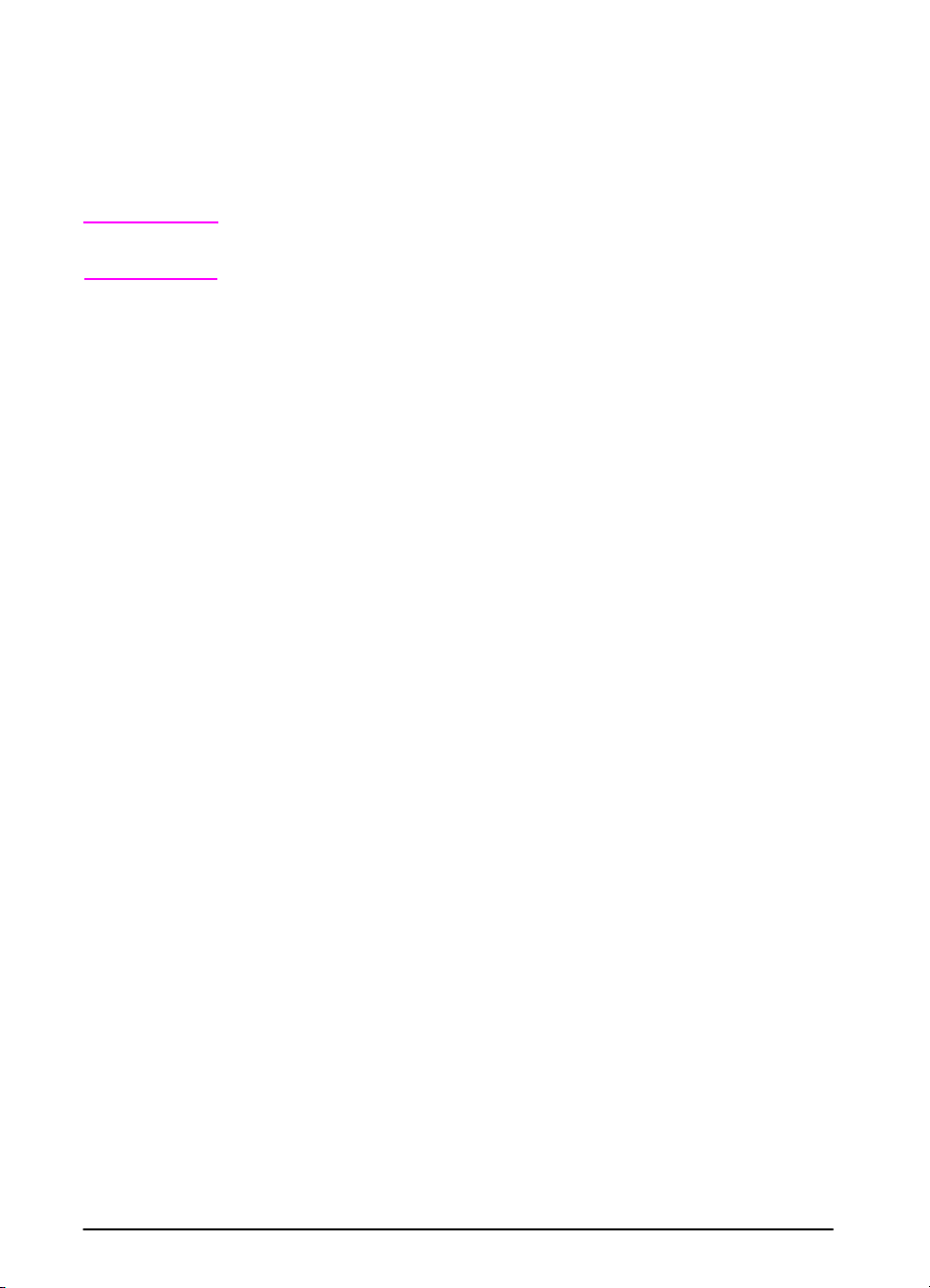
Eliminazione di un processo privato
Se un utente invia un processo privato, la stampante sovrascrive
qualsiasi processo precedente con lo stesso nome. Un processo
privato viene automaticamente eliminato dal disco rigido opzionale
della stampante o dalla memoria dopo il rilascio per la stampa da
parte dell’utente.
Nota
Se la stampante viene spenta e riaccesa, tutti i processi di copia
veloce, “prova e trattieni” e privati vengono eliminati.
È possibile eliminare un processo privato dal pannello di controllo
prima che venga stampato.
1 Premere [Menu] ripetutamente finché non viene visualizzato
MENU PROCESSI PRIVATO/SALVATO.
2 Premere [Elemento] finché non viene visualizzato il nome utente .
3 Premere [- Valore +] finché non viene visualizzato il nome del
processo desider a to.
4 Premere [Selezione] per selezionare il processo. Viene
visualizzata la scritta PIN:0000.
5 Premere [- Valore +] per modificare il primo numero del PIN
e quindi premere [Selezione]. Al posto della cifra viene
visualizzato un asterisco (*). Ripetere questa procedura per
modificare gli altri tre numeri del PIN. Viene visualizzato COPIE=x.
6 Premere [- Valore +] finché non compare ELIMINA.
7 Premere [Selezione] per eliminare il processo.
64 Capitolo 2: Operazioni di stampa
ITWW
Page 73

Memorizzazione di un processo di stampa
L’utente può scaricare un processo di stampa sul disco rigido
opzionale della stampante senza stamparlo. Il processo può quindi
essere stampato in un secondo momento tramite il pannello di
controllo della stampante. Ad esempio, un utente può scaricare
moduli per l’ufficio del personale, calendari, cartellini delle presenze
o moduli di contabilità ai quali possano accedere anche altri utenti
per stamparli.
Per memorizzare un processo di stampa in modo permanente sul
disco rigido opzionale, selezionare l’opzione dei processi
memorizzati nel driver quando il processo viene stampato.
Come impostare un processo memorizzato come
processo privato
Per impostare come privato un processo memorizzato nel driver,
selezionare l’opzione Richiedi PIN per la stampa, che si trova sotto
l’opzione del processo memorizzato, e digitare un PIN a quattro
cifre.
Stampa di un processo memorizzato
1 Premere [Menu] ripetutamente finché non viene visualizzato
MENU PROCESSI PRIVATO/SALVATO.
2 Premere [Elemento] finché non viene visualizzato il nome utente .
3 Premere [- Valore +] finché non viene visualizzato il nome del
processo desider a to
4 (seguire questi passi solo per la stampa di un processo privato).
Premere [Selezione] per selezionare il processo. Viene
visualizzata la scritta PIN:0000.
5 (seguire questi passi solo per la stampa di un processo privato).
Premere [- Valore +] per modificare il primo numero del PIN
e quindi premere [Selezione]. Al posto della cifra viene
visualizzato un asterisco (*). Ripetere questa procedura per
modificare gli altri tre numeri del PIN. Viene visualizzato COPIE=1.
6 Premere [- Valore +] finché non viene visualizzato il numero di
copie desiderato.
7 Premere [Selezione] per stampare il processo.
ITWW
Capitolo 2: Operazioni di stampa 65
Page 74

Eliminazione di un processo memorizzato
Se un utente invia un processo memorizzato, la stampante
sovrascrive qualsiasi processo precedente con lo stesso nome.
È possibile eliminare i processi memorizzati sul disco rigido
opzionale della stampante dal pannello di controllo.
1 Premere [Menu] ripetutamente finché non viene visualizzato
MENU PROCESSI PRIVATO/SALVATO.
2 Premere [Elemento] finché non viene visualizzato il nome utente .
3 Premere [- Valore +] finché non viene visualizzato il nome del
processo desider a to.
4 Seguire questi passi solo per la stampa di un processo privato.
Premere [Selezione] per selezionare il processo. Viene
visualizzata la scritta PIN:0000.
5 Seguire questi passi solo per la stampa di un processo privato.
Premere [- Valore +] per modificare il primo numero del PIN
e quindi premere [Selezione]. Al posto della cifra viene
visualizzato un asterisco (*). Ripetere questa procedura per
modificare gli altri tre numeri del PIN. Viene visualizzato COPIE=1.
6 Premere [- Valore +] finché non compare ELIMINA.
Nota
Premere [Selezione] per eliminare il processo.
66 Capitolo 2: Operazioni di stampa
ITWW
Page 75

Manutenzione della stampante
Panoramica
Questo capitolo spiega come eseguire la manutenzione di base
della stampante.
Esecuzione della manutenzione ordinaria.
•
Uso della cartuccia di toner.
•
Pulizia della stampante.
•
3
ITWW
Capitolo 3: Manutenzione de lla sta mpante 67
Page 76

Esecuzione della manutenzione ordinaria
Per gar antire una qualità di stampa ottimale, la stampante richiede
di eseguire la manutenzione ordinaria ogni 150.000 pagine. La
visualizzazione del messaggio ESEGUIRE MANUT STAMPANTE nel
pannello di controllo indica che è necessario acquistare un kit di
manutenzione e installare i nuovi componenti. Per controllare il
numero di pagine stampate, stampare una pagina di configurazione
(vedere pagina 109).
Per ordinare un kit di manutenzione, chiamare il servizio di
assistenza o rivolgersi a un centro di assistenza HP autorizzato.
Leggere l’opuscolo con le informazioni sull’assistenza telefonica
fornito con la stampante.
Il kit comprende:
gruppo fusore
•
rullo di trasferimento
•
rulli di alimentazione
•
le istruzioni necessarie
•
Per ulteriori informazioni sull’installazione del kit di manutenzione
della stampante, vedere le istruzioni in dotazione.
Nota
68 Capitolo 3: Manutenzione della stampante
Il kit di manutenzione della stampante è un articolo di consumo e,
come tale, non è coperto dalla garanzia o dall’assistenza.
ITWW
Page 77

Uso della cartuccia di stampa
Prassi HP per le cartucce di stampa non HP
HewlettPackard Company sconsiglia l’uso di cartucce di stampa
non HP, siano esse nuo ve o ricaricate. P er i prodotti non originali la
HP non garantisce il funzionamento o la qualità.
Attenzione
Attenzione
Qualsiasi danno causato da una cartuccia di stampa non HP non
è coperto dalla garanzia o dall’assistenza HP.
Per installare una nuo va cartuccia di stampa HP, seguire le istruzioni
contenute nella guida introduttiva. Per sostituire una cartuccia di
stampa HP e riciclare la cartuccia usata, seguire le istruzioni fornite
con la nuova cartuccia.
Conservazione della cartuccia di stampa
Non estrarre la cartuccia di stampa dalla confezione fino al
momento dell’uso. La durata in magazzino di una cartuccia in
confezione integra è di circa 2 anni e mezzo.
Per e vitare danni alla cartuccia di stampa, non esporla alla luce per
più di qualche minuto.
Durata prevista di una cartuccia di stampa
La durata della cartuccia di stampa dipende dalla quantità di toner
necessaria per i processi di stampa. Quando si stampa del testo
con una copertura della pagina del 5%, una cartuccia di stampa
HP dura in media 10.000 pag ine. Il grado di copertura del 5%
corrisponde circa a quello di una lettera commerciale standard.
Questa valutazione si basa su una densità di stampa impostata su
3 con la funzione EconoMode disattivata (impostazioni predefinite).
Attenzione
ITWW
HP non consiglia l’uso continuo di EconoMode. Se si utilizza
continuamente EconoMode per stampare su suppor ti con una
copertura del toner inf eriore al 5%, le parti meccaniche della
cartuccia di stampa possono usurarsi prima dell’esaurimento del
toner.
Capitolo 3: Manutenzione de lla sta mpante 69
Page 78

Come continuare a stampare quando il toner sta per esaurirsi
Quando il toner è in fase di esaurimento, il pannello di controllo della
stampante visualizza il messaggio TONER IN ESAURIMENTO.
Se viene visualizzato il messaggio TONER IN ESAURIMENTO ma la
•
stampante continua a stampare, significa che TONER IN
ESAURIMENTO è impostato su CONTINUA (l’impostazione
predefinita).
Se la stampante interrompre la stampa dopo aver rilevato che il
•
toner è in fase di esaurimento, significa che TONER IN
ESAURIMENTO è impostato su STOP. Per riprendere la stampa,
premere [Continua].
La stampante visualizza TONER IN ESAURIMENTO finché la cartuccia
di stampa non viene sostituita.
Selezionare TONER IN ESAURIMENTO=CONTINUA o TONER IN
ESAURIMENTO=STOP dal menu Configurazione del pannello di
controllo (pagina B-17).
70 Capitolo 3: Manutenzione della stampante
ITWW
Page 79

Ridistribuzione del toner
Quando il toner è in fase di esaurimento, sulla pagina stampata
potrebbero apparire aree sbiadite o troppo chiare. È possibile
migliorare temporaneamente la qualità di stampa ridistribuendo il
toner. La procedura che segue indica come completare un processo
di stampa prima di sostituire la cartuccia di stampa.
1 Aprire il coperchio superiore.
2 Rimuovere la cartuccia di stampa
dalla stampante.
AVVERTENZA
Non toccare le parti interne della
stampante. L’area di fusione adiacente
potrebbe essere molto calda.
Attenzione
Per prevenire danni alla cartuccia di
stampa, non esporla alla luce per più
di qualche minuto.
3 Ruotare la cartuccia e scuoterla con
delicatezza da un lato all’altro, per
ridistribuire il toner.
ITWW
Nota
Se un indumento si macchia di toner,
rimuovere la macchia con un panno
asciutto e lavare l’indumento in acqua
fredda. Non usare acqua calda, perché
questa fissa il toner al tessuto.
4 Inserire di nuovo la cartuccia di
stampa nella stampante e chiudere
il coperchio superiore.
Se la stampa è ancora chiara,
installare una nuova cartuccia di
stampa seguendo le istruzioni che
accompagnano la nuova cartuccia.
Capitolo 3: Manutenzione de lla sta mpante 71
Page 80

Pulizia della stampante
Per mantenere un’elevata qualità di stampa, seguire la procedura
di pulizia (descritta nella pagina seguente) ogni volta che si
sostituisce la cartuccia di stampa oppure quando si verificano
problemi nella qualità di stampa. Cercare di mantenere la
stampante il più possibile al riparo da polvere e impurità.
Pulire la parte esterna della stampante con un panno
•
leggermente inumidito.
Pulire la parte interna con un panno asciutto e senza lanugine.
•
Attenzione
Non usare detergenti a base di ammoniaca né all’interno né
all’esterno della stampante.
Quando si pulisce la stampante, fare attenzione a non toccare il
rullo di trasferimento (il rullo di gomma nero che si trova sotto la
cartuccia di stampa). Le sostanze oleose della pelle possono
causare problemi di qualità di stampa.
Figura 20 Posizione del rullo di trasferimento. Non toccarlo.
72 Capitolo 3: Manutenzione della stampante
ITWW
Page 81
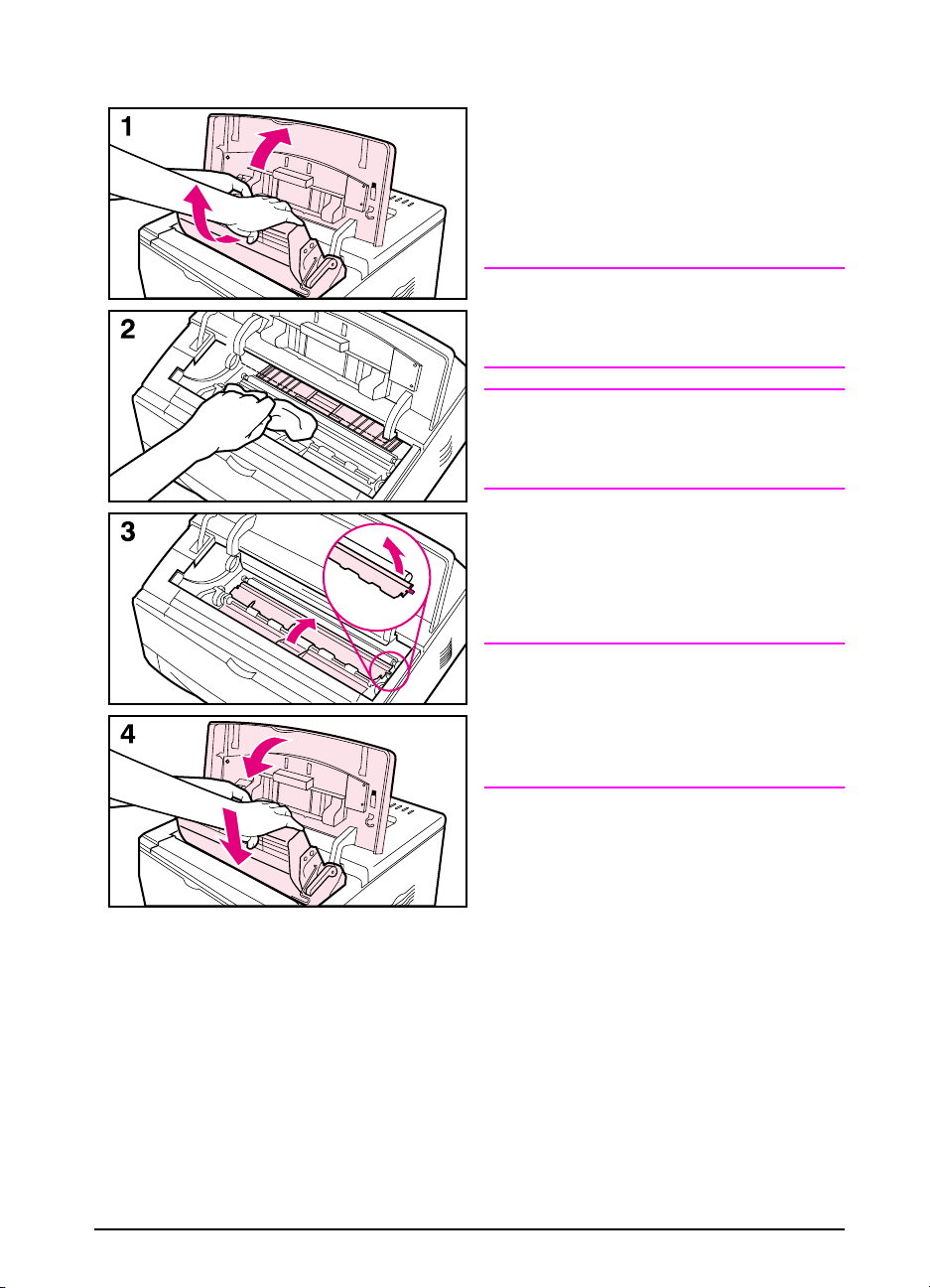
Pulizia della stampante
Prima di iniziare i passi riportati di
seguito, spegnere la stampante
e scolle gare il cavo di alimentazione.
AVVERTENZA
Non toccare le parti interne della
stampante. L’area di fusione adiacente
potrebbe essere molto calda.
Attenzione
Per prevenire danni alla cartuccia di
stampa, non esporla alla luce per più
di qualche minuto.
1 Aprire il coperchio superiore
e rimuovere la cartuccia di stampa.
2 Togliere la polvere e le tracce di
sporco dalle guide di alimentazione
della carta (aree ombreggiate) con
un panno asciutto che non lasci
residui.
Nota
Se un indumento si macchia di toner,
rimuovere la macchia con un panno
asciutto e lavare l’indumento in acqua
fredda. Non usare acqua calda, perché
questa fissa il toner al tessuto.
3 Servendosi delle maniglie verdi,
sollevare le piastre di accesso alla
carta e asportare tutti i residui con
un panno asciutto e senza lanugine.
4 Chiudere le piastre di accesso alla
carta, sostituire la cartuccia di
stampa, chiudere il coperchio
superiore, collegare il cavo di
alimentazione e accendere la
stampante.
ITWW
Capitolo 3: Manutenzione de lla sta mpante 73
Page 82
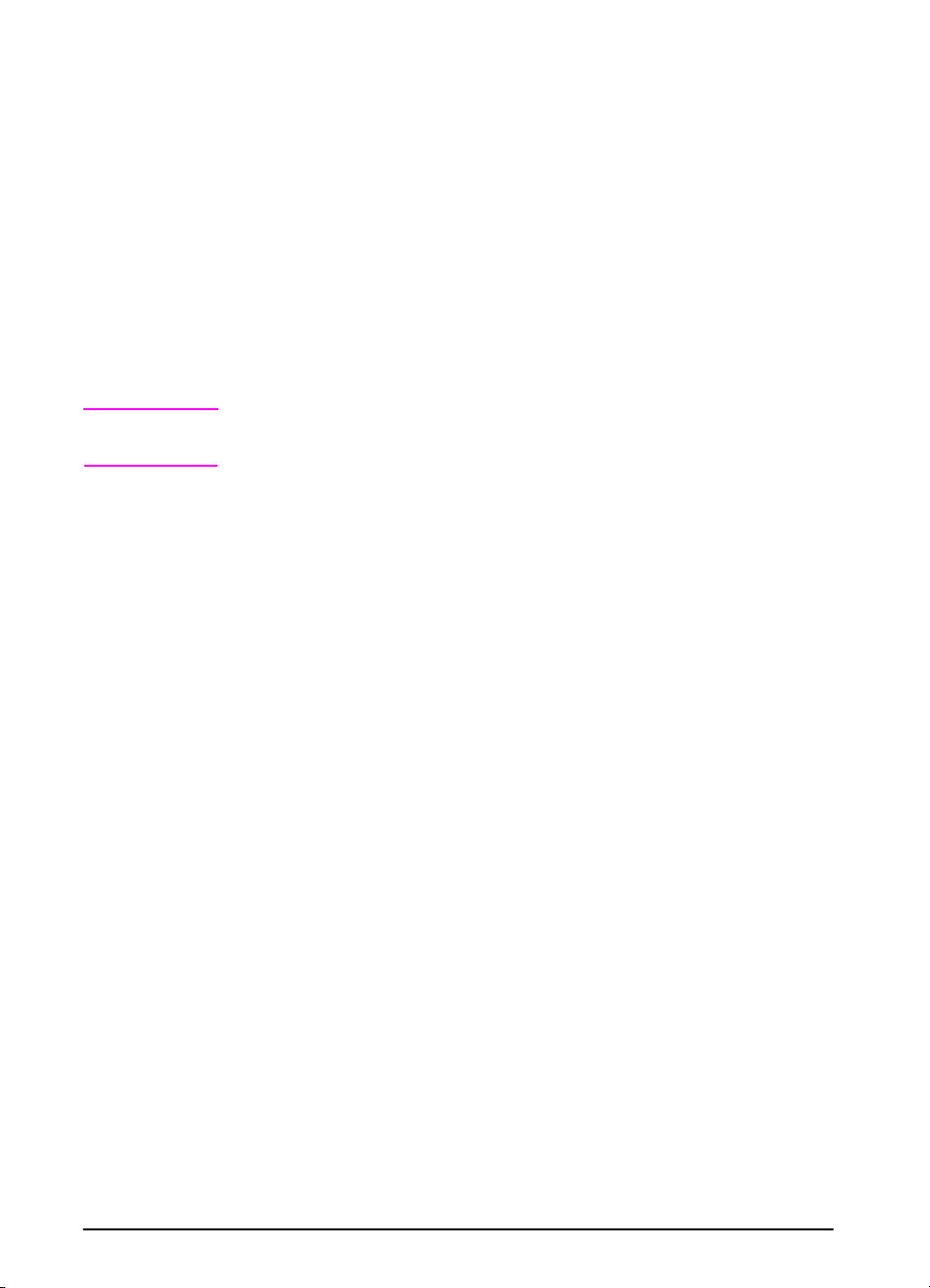
Uso della pagina di pulizia della stampante
Se appaiono dei punti di toner sulla facciata anteriore o posteriore
della pagina stampata, seguire la procedura qui indicata.
Dal pannello di controllo della stampante:
1 Premere [Menu] finché non viene visualizzato MENU QUALITÀ
STAMPA.
2 Premere [Elemento] finché non viene visualizzato CREA PAGINA
PULIZIA.
3 Premere [Selezione] per creare la pagina di pulizia.
4 Per completare la procedura di pulizia, seguire le istruzioni
riportate sulla pagina di pulizia.
Nota
Per un impiego corretto della pagina di pulizia, utilizzare carta per
fotocopie (non utilizzare carta fine o ruvida).
Potrebbe essere necessario far passare la pagina di pulizia
attraverso la stampante più di una volta. Quando il toner viene
asportato dall’interno della stampante, sulla striscia nera della
pagina sono visibili dei punti neri lucidi. Se sulla striscia nera
appaiono dei punti bianchi, creare una nuova pagina di pulizia.
Per assicurare una b uona qualità di stampa con alcuni tipi di c arta,
usare la pagina di pulizia ogni volta che si sostituisce la cartuccia
di stampa. Se è necessario usare spesso la pagina di pulizia,
provare un tipo di carta diverso.
74 Capitolo 3: Manutenzione della stampante
ITWW
Page 83

Soluzione dei problemi
Panoramica
In questo capitolo vengono descritte le procedure per individuare
e risolvere i problemi della stampante.
4
Eliminazione
degli
inceppamenti
della carta
Descrizione dei
messaggi della
stampante
Soluzione dei
problemi di
qualità della
stampa
Identificazione
dei problemi
della stampante
Durante la stampa si possono verificare inceppamenti della
carta. In questa sezione viene descritto come individuare ed
eliminare gli inceppamenti e come risolvere i problemi di
inceppamenti ripetuti.
Sul display del pannello di controllo della stampante possono
apparire vari messaggi differenti. Alcuni indicano lo stato
corrente della stampante, ad esempio INIZIALIZZAZIONE.
Altri richiedono un intervento dell’utente, ad esempio
CHIUDERE COPERT SUPERIORE. Molti di questi messaggi sono
molto chiari, mentre altri indicano semplicemente che si
è verificato un problema con la stampante oppure richiedono
ulteriori interventi o informazioni. In questa sezione viene
riportato un elenco di questi tipi di messaggi, insieme al tipo di
intervento richiesto se il messaggio persiste.
La stampante è stata progettata per garantire processi di
stampa della massima qualità. Se la stampa non appare chiara
e nitida, se sulla pagina sono visibili difetti come linee, puntini
o macchie, oppure se le pagine sono arricciate o stropicciate,
consultare questa sezione per individuare e risolvere
i problemi di qualità della stampa.
Per poter risolvere un problema della stampante è necessario
prima identificarlo. Consultare il diagramma di questa sezione
per determinare il problema della stampante ed eliminarlo
seguendo le istruzioni corrispondenti.
Controllo della
configurazione
della stampante
ITWW
Dalla stampante è possibile stampare alcune pagine di
informazioni, che forniscono ulteriori dettagli relativi alla
stampante e alla sua configurazione.
Capitolo 4: Soluzione dei problemi 75
Page 84
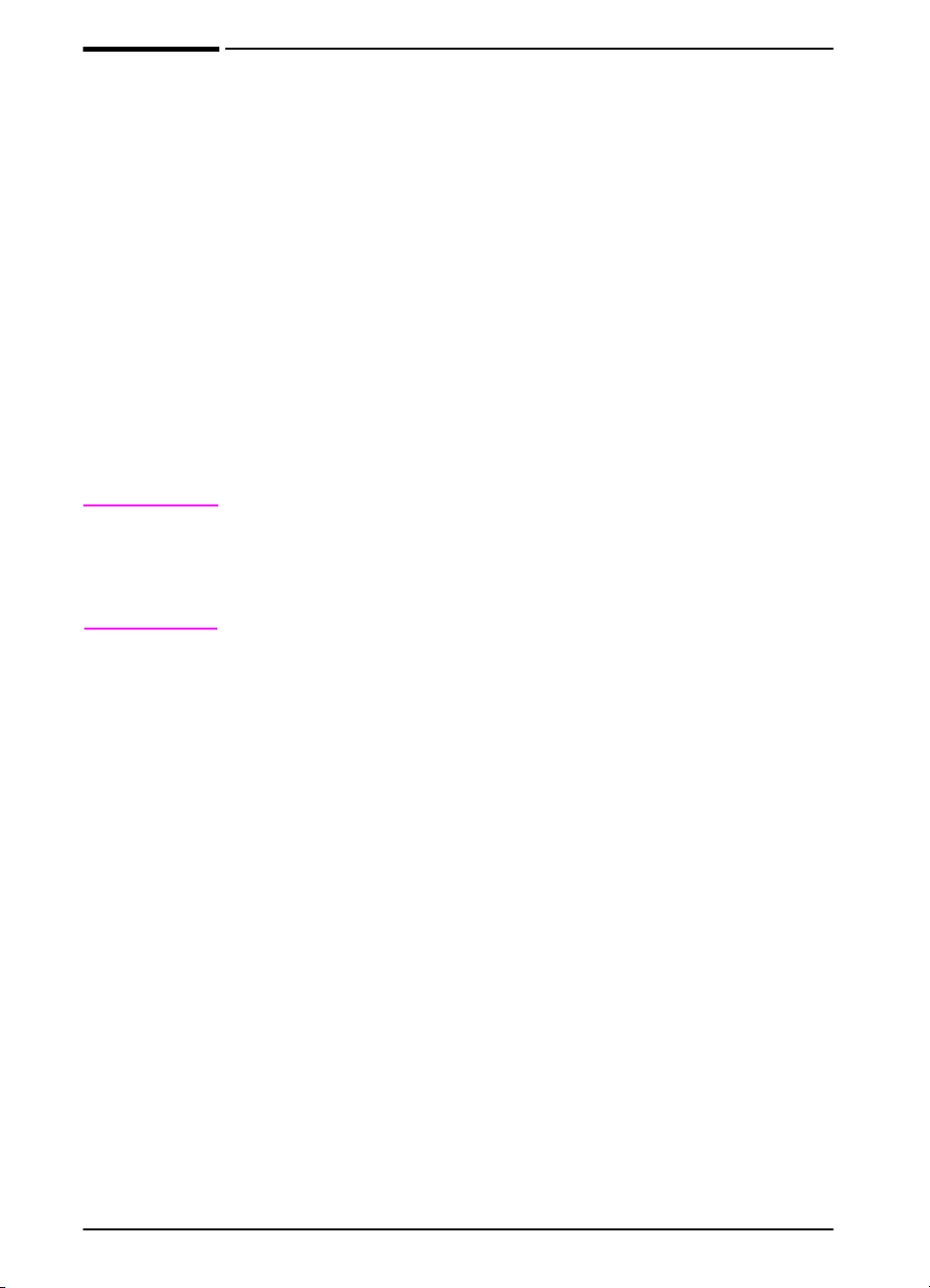
Rimozione degli inceppamenti della carta
Se sul display del pannello di controllo della stampante viene
visualizzato un messaggio di carta inceppata, controllare se
l’inceppamento si è verificato in uno dei punti indicati nella
Figura 21, quindi leggere la procedura per eliminarlo. Potrebbe
essere necessario controllare anche in aree diverse da quelle
indicate nel messaggio di carta inceppata. Se non si trova
facilmente il punto in cui si è inceppata la carta, cercarla prima di
tutto nell’area del coperchio superiore.
Durante l’eliminazione degli inceppamenti fare molta attenzione
a non strappare la carta. Se un frammento di carta rimane nella
stampante potrebbero verificarsi altri inceppamenti. Se gli
inceppamenti della carta costituiscono un problema ricorrente,
vedere pagina 83.
Nota
È possibile che venga visualizzato anche un messaggio di
inceppamento della carta se lo sportello posteriore è aperto.
Per eliminare un messaggio di carta inceppata, è necessario aprire
e richiudere il coperchio superiore della stampante.
Gli inceppamenti possono verificarsi nei seguenti punti:
76 Capitolo 4: Soluzione dei problemi
ITWW
Page 85

Aree di uscita
(superiore e posteriore)
Andare a pagina 80.
Unità di stampa
duplex opzionale
Andare a pagina 81.
Figura 21 Aree di inceppamento della carta
Area del coperchio
superiore
Andare a pagina 79.
Aree del vassoio
di entrata
Andare a pagina 78.
Nota
Dopo un inceppamento della carta nella stampante potrebbe
rimanere del toner diluito; il toner dovrebbe scomparire con la
stampa di alcuni fogli.
ITWW
Capitolo 4: Soluzione dei problemi 77
Page 86

Eliminazione degli inceppamenti dalle aree dei vassoi di entrata
Nota
Per rimuovere la carta dall’area del
vassoio 1, estrarre delicatamente la
carta dalla stampante. Per tutti gli altri
vassoi, seguire i passi riportati di
seguito.
1 Estrarre il vassoio dalla stampante
e rimuovere l’eventuale carta
danneggiata.
2 Se la carta è visibile nell’area di
alimentazione, tirarla lentamente
verso il basso per estrarla dalla
stampante. Se la carta non
è visibile, controllare l’area del
coperchio superiore (pagina 79).
Nota
Se la carta non si muove facilmente,
non forzarla. Se è bloccata in un
vassoio, provare a rimuoverla
attraverso il vassoio superiore, se
possibile, o tramite l’area del coperchio
superiore (pagina 79).
3 Prima di reinserire il vassoio,
accertarsi che la carta sia piatta nel
vassoio (in corrispondenza dei
quattro angoli) e che si trovi sotto le
linguette delle guide.
4 Aprire e chiudere il coperchio
superiore per far scomparire il
messaggio di carta inceppata.
Se il messaggio persiste, significa che
nella stampante è ancora presente
carta inceppata. Controllare altre
possibili aree di inceppamento
(pagina 76).
78 Capitolo 4: Soluzione dei problemi
ITWW
Page 87

Eliminazione degli inceppamenti dall’area del coperchio superiore
1 Aprire il coperchio superiore
e rimuov ere la cartuccia di stampa.
Attenzione
Per prevenire danni alla cartuccia di
stampa, non esporla alla luce per più
di qualche minuto.
2 Servendosi delle maniglie verdi,
sollevare le piastre di accesso alla
carta.
3 Estrarre lentamente la carta dalla
stampante, facendo attenzione
a non strapparla.
Nota
Evitare di versare il toner. Usando
un panno asciutto e privo di lanugine,
eliminare eventuali residui di toner
presenti nella stampante (pagina 72).
ITWW
Tali residui potrebbero causare
problemi temporanei di qualità della
stampa. Dopo la stampa di alcune
pagine, il percorso della carta
dovrebbe essere di nuovo privo di
residui di toner.
Se un indumento si macchia di toner,
rimuovere la macchia con un panno
asciutto e lavare l’indumento in acqua
fredda (l’acqua calda fissa il toner al
tessuto).
4 Chiudere le piastre di accesso alla
carta, sostituire la cartuccia di
stampa e chiudere il coperchio
superiore.
Se il messaggio persiste, significa che
nella stampante è ancora presente
carta inceppata. Controllare altre
possibili aree di inceppamento
(pagina 76).
Capitolo 4: Soluzione dei problemi 79
Page 88

Eliminazione degli inceppamenti dalle aree di uscita
Nota
Se la carta è inceppata nell’area di
uscita superiore ma si trova quasi
interamente all’interno della
stampante, è preferibile rimuoverla
attraverso lo sportello posteriore.
1 Spingere verso l’interno i due fermi
grigi per rilasciare lo sportello
posteriore.
2 Spingere verso il basso i due
dispositivi di rilascio della carta di
colore verde.
3 Afferrare entrambi i lati della carta
ed estrarla lentamente dalla
stampante. Sulla carta potrebbe
essere presente del toner diluito.
Fare attenzione a non v ersarlo sulla
stampante o sugli indumenti.
Nota
Se la carta risulta difficile da rimuovere,
provare ad aprire il coperchio superiore
e a rimuovere la cartuccia di stampa
per ridurre la pressione sulla carta.
4 Chiudere lo sportello posteriore.
I dispositivi di rilascio ritornano
automaticamente nella loro
posizione iniziale dopo la chiusura
dello sportello poster iore. Aprire
e chiu dere il coperchio superiore
per far scomparire il messaggio di
carta inceppata.
Se il messaggio persiste, significa che
nella stampante è ancora presente
carta inceppata. Controllare altre
possibili aree di inceppamento
(pagina 76).
80 Capitolo 4: Soluzione dei problemi
ITWW
Page 89

Eliminazione degli inceppamenti dall’unità duplex opzionale
Cercare di individuare gli inceppamenti
nei seguenti punti.
L’area del vassoio 2
1 Estrarre il vassoio 2 dalla
stampante.
2 Estrarre lentamente la carta dalla
stampante.
Il coperchio anteriore dell’unità duplex
3 Dalla parte anteriore della
stampante, afferrare il coperchio
anteriore dell’unità duplex
utilizzando l’impugnatura centrale,
tirarlo verso di sé e quindi sollev arlo
per rimuoverlo.
4 Estrarre lentamente la carta dalla
stampante.
5 Riposizionare il coperchio anteriore
dell’unità duplex e sostituire il
vassoio 2.
Continua alla pagina seguente.
ITWW
Capitolo 4: Soluzione dei problemi 81
Page 90

La parte posteriore dell’unità duplex
6 Sulla parte posteriore della
stampante, utilizzare le maniglie su
entrambi i lati dell’unità duplex per
estrarre la parte posteriore finché
non si arresta.
7 Estrarre lentamente la carta
dall’unità duplex.
Lo sportello posteriore dell’unità
duplex.
8 Aprire lo sportello posteriore
dell’unità duplex.
9 Estrarre lentamente la carta
dall’unità duplex.
Una volta rimossa tutta la carta
dall’unità duplex, proseguire con il
passo 10 riportato di seguito.
10Chiudere lo sportello posteriore
dell’unità duplex e spingere la parte
posteriore dell’unità duplex nella
stampante. Aprire e chiudere il
coperchio superiore per far
scomparire il messaggio di carta
inceppata.
Nota
Per prevenire ulteriori inceppamenti,
accertarsi che i coperchi di tutti i vassoi
siano posizionati correttamente.
82 Capitolo 4: Soluzione dei problemi
ITWW
Page 91
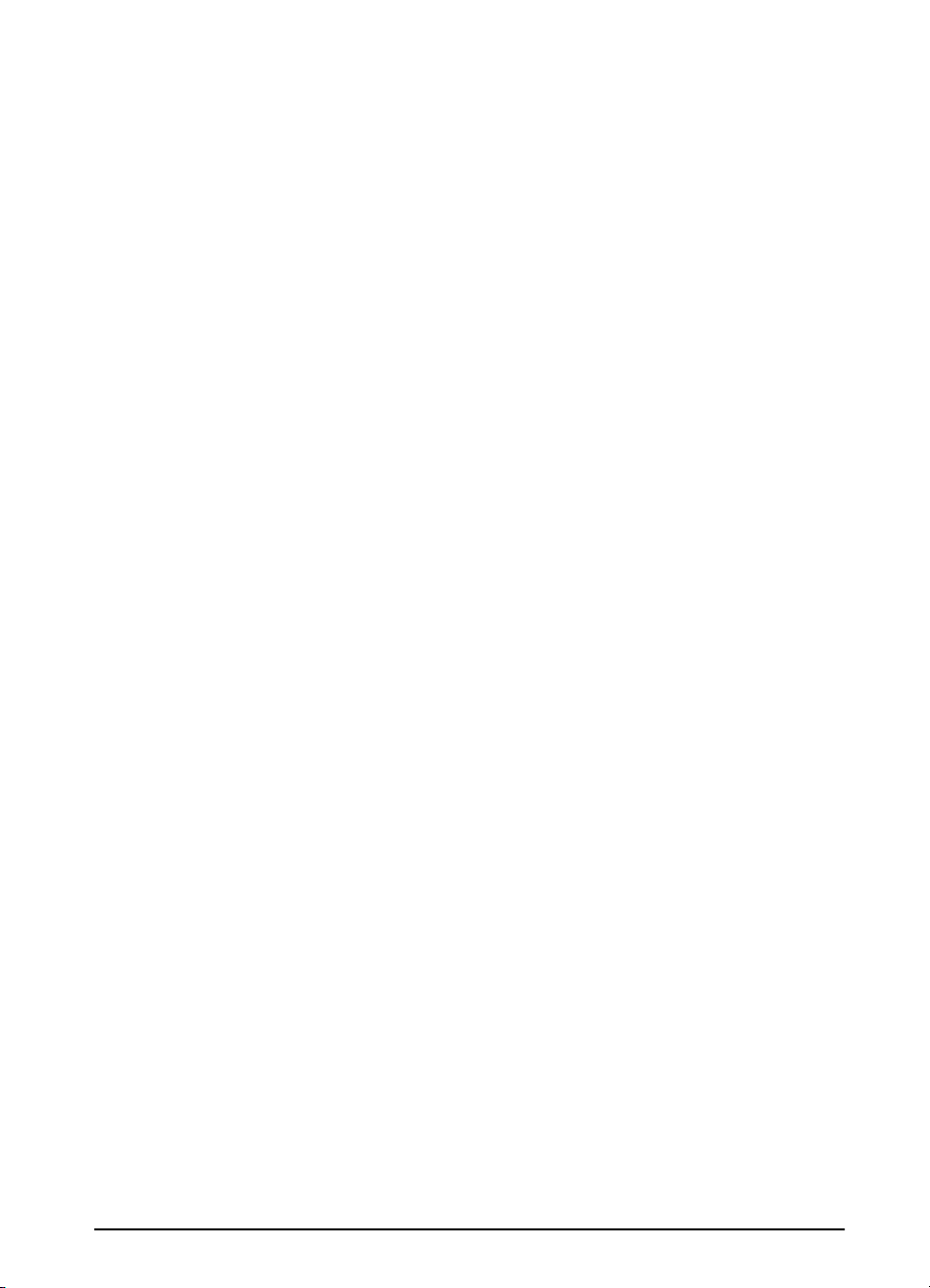
Eliminazione degli inceppamenti ripetuti
Nel caso in cui si verifichino frequentemente degli
inceppamenti della carta, provare ad adottare le seguenti
misure.
• Controllare tutte le possibili aree di inceppamento. Un foglio di carta
potrebbe essere rimasto bloccato nella stampante. Vedere pagina 77.
• Controllare che la carta sia caricata correttamente nei vassoi, che i vassoi
siano regolati per il formato di carta caricato e che non siano troppo pieni
(vedere le sezioni relative al caricamento della carta, a partire dalla
pagina 28).
• Controllare che tutti i vassoi e tutti gli accessori per la gestione della carta
siano inseriti correttamente nella stampante. L’apertura di un vassoio
durante un processo di stampa potrebbe causare l’inceppamento della
carta.
• Controllare che tutti i coperchi e gli sportelli siano chiusi. L’apertura di un
coperchio o di uno sportello durante un processo di stampa potrebbe
causare un inceppamento della car ta.
• Provare a stampare utilizzando uno scomparto di uscita diverso
(pagina 24).
• I fogli di carta potrebbero essere attaccati. Provare a piegare la risma di
carta ma non apr irla a ventaglio.
• Se si esegue la stampa dal vassoio 1, inserirvi un numero inferiore di fogli
o di buste per volta.
• Se si esegue la stampa con l’unità duplex opzionale, verificare che il
vassoio dei cavi si trovi nella posizione corretta e che il vassoio 2 sia
installato.
• Se si stampa su formati ridotti (come le schede), verificare che
l’orientamento della carta nel vassoio sia corretto (pagina 50).
• Capovolgere la risma di carta nel vassoio. Provare inoltre a ruotare la
carta di 180°.
• Provare a ruotare la carta (ad esempio, le etichette e i moduli perforati
oa più fogli) per inserirla nella stampante con un orientamento diverso
(pagina 44).
• Controllare la qualità della carta utilizzata per la stampa. Non utilizzare
carta danneggiata o di forma irregolare.
• Usare soltanto carta conforme alle specifiche HP (pagine A-2 a A-15).
• Evitare di usare carta che utilizzata in precedenza in altre stampanti
o fotocopiatrici. Evitare di stampare su entrambi i lati di buste, lucidi,
pergamene o etichette.
• Controllare che l’alimentazione elettrica in entrata sia regolare e che
risponda alle caratteristiche tecniche della stampante (pagina A-19).
• Pulire la stampante (pagina 72).
• Rivolgersi al servizio di assistenza HP per eseguire la manutenzione di
routine della stampante. Leggere l’opuscolo con le informazioni
sull’assistenza telefonica fornito con la stampante.
ITWW
Capitolo 4: Soluzione dei problemi 83
Page 92
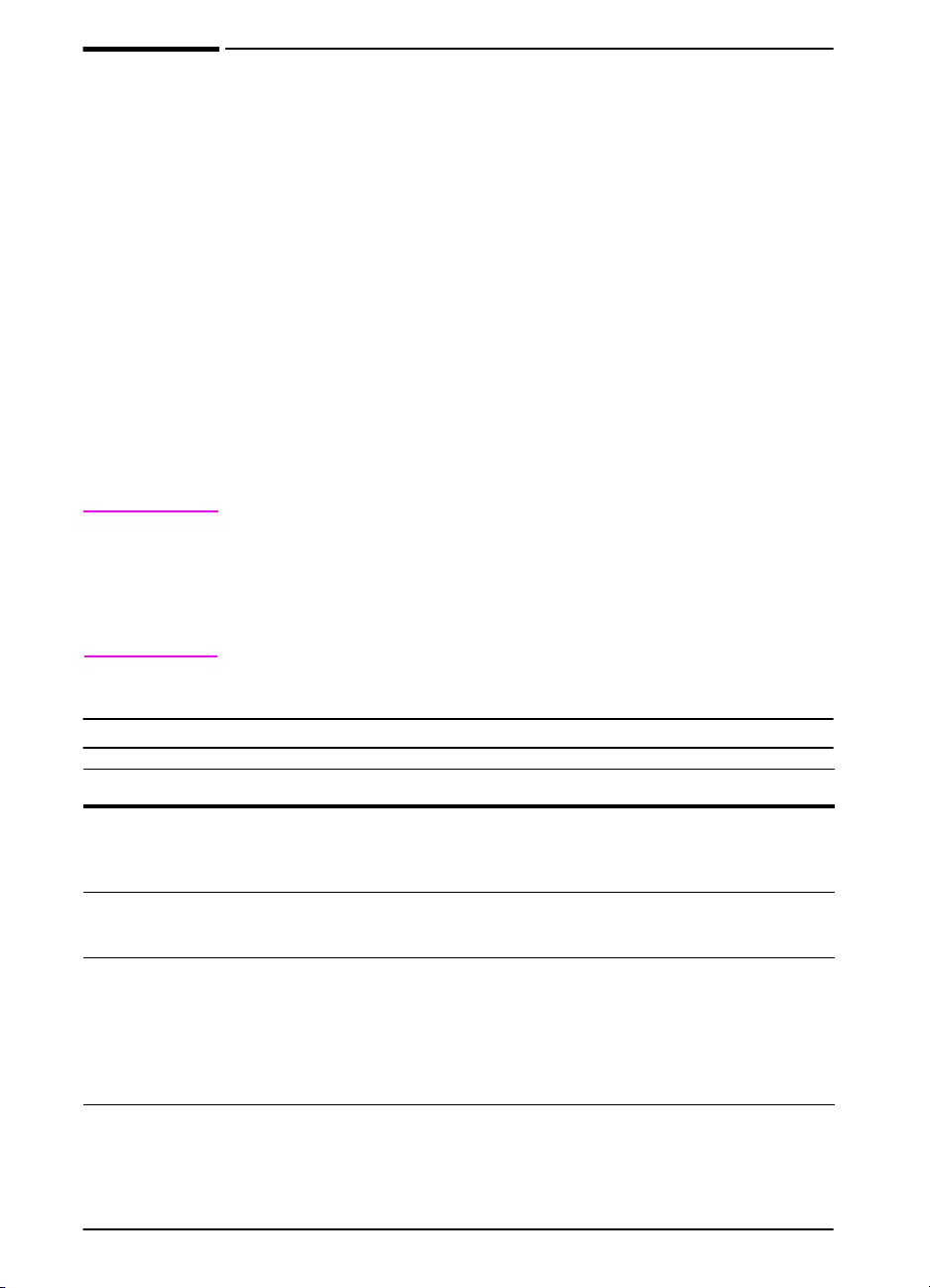
Messaggi della stampante
La seguente tabella spiega il significato dei messaggi visualizzati
sul pannello di controllo della stampante. I messaggi della
stampante e il relativo significato sono elencati in ordine alfabetico,
seguiti dai messaggi numerati.
Persistenza di un messaggio
In caso di persistenza di un messaggio che richiede il caricamento
•
di un vassoio o che indica che un processo di stampa precedente
è ancora nella memoria della stampante, premere [Continua] per
stampare o [Annulla Operazione] per eliminare il processo dalla
memoria della stampante.
Se dopo aver eseguito tutte le procedure consigliate il messaggio
•
continua ad apparire, rivolgersi a un centro di assistenza HP
autorizzato. Leggere l’opuscolo con le informazioni
sull’assistenza telefonica fornito con la stampante.
Nota
Nella presente guida dell’utente non sono descritti tutti i messaggi,
in quanto molti non necessitano di spiegazioni.
Le impostazioni Continua auto e Messaggi annullabili configurate
nel menu Configurazione del pannello di controllo possono influire
su alcuni messaggi della stampante (pagina B-16).
Messaggi della stampante
Messaggi Spiegazione o procedura consigliata
ACCESSO NEGATO
MENU BLOCCATI
ERRORE COLLEG
UNITÀ DUPLEX
VERIFICARE DISP
DI ENTRATA
alternato con
La funzione del pannello di controllo alla quale si sta tentando di
accedere è stata bloccata per impedire accessi non autorizzati.
Rivolgersi all’amministratore di rete.
L’unità duplex non è collegata correttamente.
Reinstallare l’unità duplex.
Non è stato possibile alimentare carta dal vassoio di entrata
opzionale perché risulta aperto uno sportello o una guida della carta.
Controllare gli sportelli e le guide per carta.
PERCORSO CARTA
APERTO CHIUDERLO
VERIFICA
I rulli girano per individuare possibili inceppamenti della carta.
PERCORSO CARTA
84 Capitolo 4: Soluzione dei problemi
ITWW
Page 93

Messaggi della stampante (continua)
Messaggi Spiegazione o procedura consigliata
LINGUAG SCELTO
NON DISPONIBILE
CHIUDERE COPERT
SUPERIORE
GUASTO DISP
DISCO
FILE DISCO
OP NON RIUSCITA
FILE DISCO
SISTEMA PIENO
IL DISCO È
PROTETTO DA SCR
EIO n
NON FUNZIONANTE
Per un processo di stampa è stato richiesto un linguaggio non
disponibile nella stampante. Il processo non verrà stampato e verrà
cancellato dalla memoria.
Stampare il processo usando un driver per un linguaggio differente
della stampante, oppure aggiungere il linguaggio richiesto, se
disponibile.
Premere [Continua] per continuare.
Il coperchio superiore è aperto e dev e essere chiuso per continuare
l’operazione di stampa.
Il disco EIO si è guastato in modo grave e non può più essere usato .
Rimuovere il disco EIO e sostituirlo con uno nuovo.
Non è stato possibile eseguire l’operazione richiesta. È possibile che
sia stata tentata un’operazione non valida, ad esempio lo
scaricamento di un file in una directory inesistente.
Eliminare i file dal disco EIO e quindi riprovare oppure aggiungere
un modulo DIMM flash. Scaricare o eliminare i file da HP Web
Jetadmin e scaricare o eliminare i font (per ulteriori informazioni,
vedere la guida in linea del software della stampante).
Il disco EIO è protetto da scrittura e non è possibile scrivervi nuovi
file.
Disattivare la pr otezione da scrittura tramite H PWeb Jetadmin.
La scheda di rete EIO non funziona correttamente.
Reinserire l’accessorio EIO. Se il messaggio persiste, sostituirlo con
un accessorio EIO nuovo.
INIZIALIZZAZIONE
DISCO
EIO n
DISCO EIO n
NON FUNZIONANTE
ITWW
La scheda dell’accessorio disco richiede molto tempo per
l’inizializzazione. Il primo parametro è il numero di alloggiamento per
la scheda accessoria del disco.
Il disco EIO non funziona correttamente.
Rimuovere il disco EIO dall’alloggiamento indicato.
Reinserire il disco EIO. Se il messaggio persiste, sostituirlo con un
disco EIO nuovo.
Capitolo 4: Soluzione dei problemi 85
Page 94
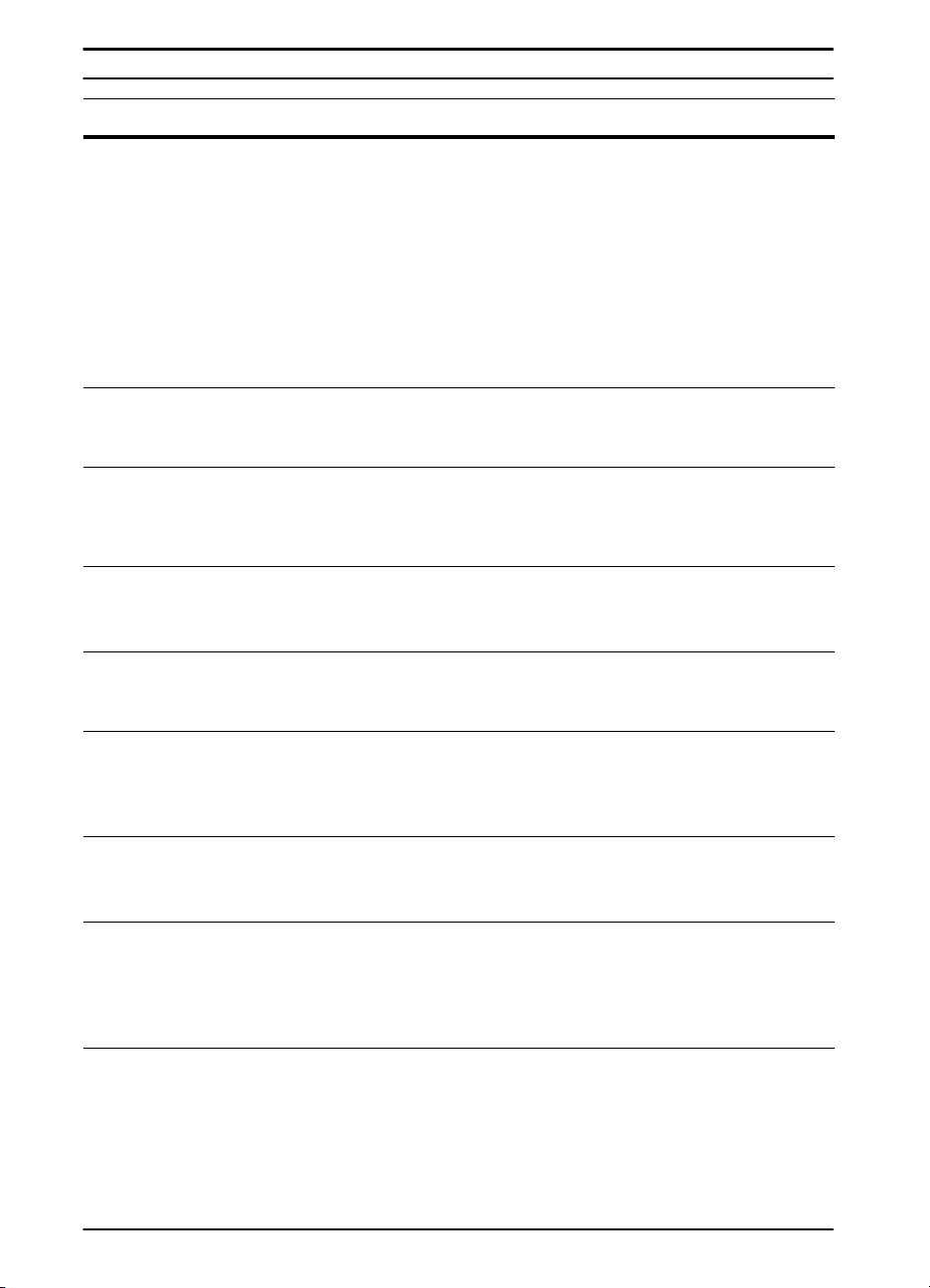
Messaggi della stampante (continua)
Messaggi Spiegazione o procedura consigliata
INIZIALIZZAZIONE
DISCO n
alternato con
NON SPEGNERE
ATTIVAZIONE
DISCO EIO n
INIZIALIZZAZIONE
FLASH n
alternato con
NON SPEGNERE
GUASTO DISP
FLASH
FILE FLASH
OP NON RIUSCITA
Attendere che il messaggio scompaia (circa 5 minuti). Se la scheda
EIO della stampante funziona correttamente e comunica con la rete,
questo messaggio scompare dopo circa un minuto senza richiedere
interventi.
Se invece la scheda EIO non è in grado di comunicare con la rete,
questo messaggio viene visualizzato per 5 minuti e poi scompare.
In questo caso la stampante non comunica con la rete, anche se il
messaggio non è più visualizzato. Questo problema può essere
dovuto a un difetto della scheda EIO, a un errore nel cavo o nella
connessione di rete oppure a un problema di rete. Rivolgersi
all’amministratore della rete.
La scheda dell’accessorio disco richiede molto tempo per
l’inizializzazione. Il primo parametro è il numero di alloggiamento del
dispositivo per la scheda accessoria.
L’inizializzazione del DIMM flash può richiedere molto tempo al
primo utilizzo.
Il modulo DIMM flash si è guastato in modo grave e non può essere
usato.
Rimuovere il modulo e sostituirlo con uno n uovo.
Non è stato possibile eseguire l’operazione richiesta. È possibile che
sia stata tentata un’operazione non valida, ad esempio lo
scaricamento di un file in una directory inesistente.
FILE FLASH
SISTEMA PIENO
FLASH
PROTETTO DA SCR
CONDIZIONE xx.yy
DISP ENTRATA
INSTALLARE
CARTUCCIA TONER
Eliminare i file dal DIMM flash o aggiungerne un altro. Scaricare
o eliminare i file da HP Web Jetadmin e scaricare o eliminare i font.
Per ulteriori informazioni, vedere la guida in linea del software.
Il DIMM flash è protetto da scrittura e non è possibile scrivervi nuovi
file.
Disattivare la protezione da scrittura tramite HP WebJetadmin.
Un dispositivo per la gestione della carta in entrata è in una
condizione tale da richiedere l’intervento dell’utent e pe rché la
stampa possa riprendere.
Per assistenza, consultare la documentazione fornita con il
dispositivo per la gestione della carta.
La cartuccia di stampa è stata rimossa ed è necessario sostituirla
per continuare a stampare.
86 Capitolo 4: Soluzione dei problemi
ITWW
Page 95

Messaggi della stampante (continua)
Messaggi Spiegazione o procedura consigliata
INSTALLARE
VASSOIO x
CARICAMENTO
PROGRAMMA
<numero>
alternato con
NON SPEGNERE
ALIM MANUALE
[TIPO] [DIM]
MEMORIA PIENA
DATI MEMOR PERSI
IMPOSTAZ MEMORIA
CAMBIATE
La stampante non riesce a stampare il processo corrente perché il
vassoio specificato (
Reinserire il vassoio specificato.
I programmi e i font possono essere memorizzati nel file system della
stampante. In fase di a vvio questi componenti vengono caricati nella
RAM. La durata del caricamento può essere notevole, a seconda
delle dimensioni e del numero di componenti che vengono caricati.
Il
<numero>
fase di caricamento.
Caricare la carta richiesta nel vassoio 1.
Premere [Continua] se la carta desiderata è già caricata nel
vassoio 1.
Premere [- Valore +] per scorrere i tipi e i formati disponibili.
Premere [Selezione] per accettare il tipo o il formato alternativo.
La stampante non dispone di memoria. Il processo di stampa
corrente potrebbe non essere eseguito correttamente e alcune
risorse (ad esempio macro o font scaricati) potrebbero essere stati
eliminati.
È possibile aggiungere memoria alla stampante (pagina C-1).
La stampante ha modificato le impostazioni della memoria perch é
non disponeva di memoria sufficiente per usare le impostazioni
precedenti relative al buffer di I/O e alla gestione delle risorse. In
genere, questo si verifica quando si rimuove memoria dalla
stampante, si aggiunge un’unità duplex o si aggiunge un linguaggio
di stampa.
È possibile modificare le impostazioni della memoria relative al
buffer di I/O e alla gestione delle risorse (anche se le impostazioni
predefinite sono da preferire) oppure aggiungere ulteriore memoria
alla stampante (pagina C-1).
è un numero di sequenza che indica il programma in
) è aperto o non è inserito correttamente.
x
MEMORIA INSUFF /
OPERAZ ANNULL
MEM INSUFF. PAG
SEMPLIFICATA
ITWW
La stampante non dispone di memoria libera sufficiente per
stampare l’intero processo. La parte rimanente del processo non
verrà stampata e verrà cancellata dalla memoria.
Premere [Continua] per continuare.
Modificare l’impostazione relativa alla gestione delle risorse dal
pannello di controllo della stampante (pagina C-6) oppure
aggiungere ulteriore memoria alla stampante (pagina C-1).
La stampante ha compresso il processo per farlo rientrare nella
memoria disponibile. Potrebbe essersi verificata una perdita di dati.
Premere [Continua] per continuare.
È possibile aggiungere memoria alla stampante (pagina C-1).
Capitolo 4: Soluzione dei problemi 87
Page 96
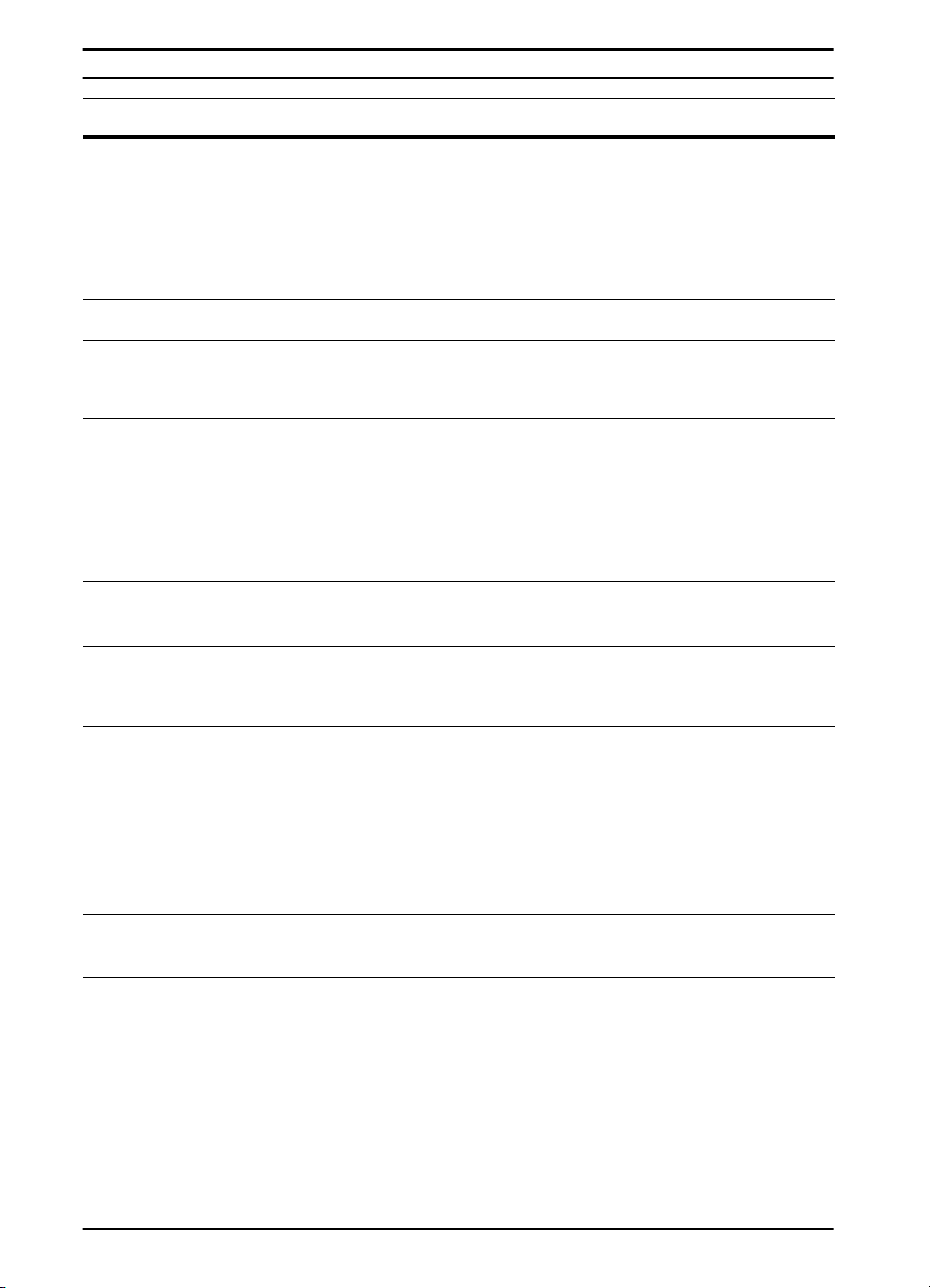
Messaggi della stampante (continua)
Messaggi Spiegazione o procedura consigliata
PAGINA MOPY
TROPPO
COMPLESSA
alternato con
PREMERE CONTINUA
PER
PROSEGUIRE
OFF-LINE
SCOMP USC PIENO
VUOTA (SCOMP nnn)
n (nome scomparto)
ESEGUIRE MANUT
STAMPANTE
GUASTO DISP
DISCO RAM
FILE DISCO RAM
OP NON RIUSCITA
I dati inviati alla stampante erano troppo complessi, ad esempio
testo troppo fitto, filetti, grafica rasterizzata o vettoriale.
Premere [Continua] per stampare i dati trasferiti (si potrebbe
verificare una perdita di dati).
Se questo messaggio viene visualizzato spesso, semplificare il
processo di stampa.
Premere [Continua] per attivare la modalità in linea.
Lo scomparto di uscita è pieno ed è necessario svuotarlo.
Per l’assistenza alla stampante la Hewlett-Packard consiglia di
richiedere l’intervento di un tecnico dell’assistenza HP autorizzato.
Gli utenti, tuttavia, possono eseguire la maggior parte delle
operazioni di manutenzione di routine. La visualizzazione del
messaggio
indica che è necessario acquistare un kit di manutenzione e
installare i nuovi componenti.
Il disco RAM si è guastato in modo grave e non può essere usato.
Spegnere e riaccendere la stampante per eliminare il messaggio.
Non è stato possibile eseguire l’operazione richiesta. È possibile che
sia stata tentata un’operazione non valida, ad esempio lo
scaricamento di un file in una directory inesistente.
ESEGUIRE MANUT STAMPANTE
nel pannello di controllo
FILE DISCO RAM
SISTEMA PIENO
REINVIARE
AGGIORNAMENTO
VASSOIO X VUOTO
Eliminare i file e riprovare oppure spegnere e riaccendere la
stampante per eliminare tutti i file presenti sul dispositivo. Per
eliminare i file, utilizzare HP Web Jetadmin o un’altra utility di
stampa. Per ulteriori informazioni, vedere la guida in linea del
software.
Se il messaggio persiste, aumentare la dimensione del disco RAM.
Modificare le dimensioni del disco RAM dal menu Configurazione
nel pannello di controllo della stampante (pagina B-18).
Il firmware flash della stampante presenta un errore. Inviare
nuovamente un’immagine firmware valida.
Caricare la carta nel vassoio vuoto (x) per eliminare il messaggio.
Se il vassoio specificato non viene caricato, la stampante continua
a stampare utilizzando il successivo vassoio disponibile e il
messaggio continua ad essere visualizzato.
88 Capitolo 4: Soluzione dei problemi
ITWW
Page 97

Messaggi della stampante (continua)
Messaggi Spiegazione o procedura consigliata
TRAY x LOAD
[TYPE] [SIZE]
CARICA CASSETTO 2
LEGAL
(o messaggi simili che
richiedono di caricare
la carta)
IMPOSSIBILE
SALVARE PROCESSO
FORMATO NON SUPP
IN VASSOIO [YY]
Caricare la carta richiesta nel vassoio specificato (x) (vedere le
sezioni relative al caricamento della carta, a partire dalla pagina 28).
Verificare che i vassoi siano regolati correttamente per il formato.
È necessario che il formato visualizzato sulla parte anteriore del
vassoio della carta corrisponda al formato della carta caricata nel
vassoio. Le impostazioni del tipo di va ssoio (e il formato per il vassoio
1) devono essere configurate dal pannello di controllo della
stampante (pagina 57).
Se si tenta di stampare su carta A4 o Letter e viene visualizzato
questo messaggio, assicurarsi che il formato predefinito della carta
sia impostato correttamente nel menu Stampa del pannello di
controllo della stampante.
Premere [Continua] per stampare dal successivo vassoio
disponibile.
Premere [- Valore +] per scorrere i tipi e i f ormati disponibili. Premere
[Selezione] per accettare il tipo o il formato alternativo.
Caricare la carta richiesta nel vassoio indicato o premere
[Selezione] per ignorare il messaggio e usare il formato della carta
caricata.
Se la stampa non continua, premere [Continua].
Non è possibile salvare un processo sulla stampante a causa della
configurazione del file system o della memoria.
Un dispositivo esterno per la gestione della carta ha rilevato un
formato di carta non supportato. La stampante attiva la modalità non
in linea fino a quando il problema non viene risolto.
USARE [TIPO]
[DIM] IN SOST?
ATTENDERE REINIZ
STAMPANTE
XX.YY
ERRORE STAMPANTE
PREMERE CONTINUA
PER
PROSEGUIRE
ITWW
Se il formato o il tipo di carta richiesto non è disponibile, la stampante
chiede di specificare se si desidera usare un altro tipo o formato.
Premere [- Valore +] per scorrere i tipi e i f ormati disponibili. Premere
[Selezione] per accettare il tipo o il formato alternativo.
L’impostazione del disco RAM è stata modificata dal pannello di
controllo della stampante. Questa modifica avrà effetto solo dopo la
reinizializzazione della stampante.
Si è verificato un errore della stampante che può essere eliminato
premendo [Continua] nel pannello di controllo della stampante.
Capitolo 4: Soluzione dei problemi 89
Page 98

Messaggi della stampante (continua)
Messaggi Spiegazione o procedura consigliata
13.x INC CARTA
[UBICAZ]
20 MEMORIA
INSUFFICIENTE
alternato con
PREMERE CONTINUA
PER
PROSEGUIRE
21 PAGINA TROPPO
COMPLESSA
alternato con
PREMERE CONTINUA
PER
PROSEGUIRE
Rimuovere la carta inceppata dal punto specificato (pagina 76).
Aprire e chiudere il coperchio superiore per far scomparire il
messaggio.
Se dopo aver eliminato tutti gli inceppamenti di carta il messaggio
continua ad essere visualizzato, potrebbe trattarsi di un sensore
bloccato o rotto. Rivolgersi al servizio di assistenza HP. Leggere
l’opuscolo con le informazioni sull’assistenza telefonica fornito con
la stampante.
La memoria disponibile nella stampante non è sufficiente per la
quantità di dati inviati. È possibile che si sia tentato di trasferire un
numero eccessivo di macro, soft font o immagini complesse.
Premere [Continua] per stampare i dati trasferiti (si potrebbe
verificare una perdita di dati), quindi semplificare il processo o
installare ulteriore memoria (pagina C-1).
I dati inviati alla stampante erano troppo complessi, ad esempio
testo troppo fitto, filetti, grafica rasterizzata o vettoriale.
Premere [Continua] per stampare i dati trasferiti (si potrebbe
verificare una perdita di dati).
Per stampare il processo senza perdere i dati, dal menu
Configurazione del pannello di controllo della stampante impostare
PROTEZ PAGINA=SÌ
a
PROTEZ PAGINA=AUTO
pagina B-16. Non lasciare attivata l’impostazione
PAGINA=SÌ
Se questo messaggio viene visualizzato spesso, semplificare il
processo di stampa.
per evitare di ridurre le prestazioni.
, stampare il processo e quindi ritornare
. Per ulteriori informazioni, vedere
PROTEZ
22 SUPER BUFFER
EIO x
alternato con
PREMERE CONTINUA
PER
PROSEGUIRE
Sono stati inviati troppi dati alla scheda EIO dell’alloggiamento
specificato (x). Potrebbe essere in uso un protocollo di
comunicazioni inadatto.
Premere [Continua] per eliminare il messaggio (si verifica una
perdita di dati).
Controllare la configurazione dell’host. Se il messaggio persiste,
chiamare il servizio di assistenza o rivolgersi a un centro di
assistenza HP autorizzato. Leggere l’opuscolo con le informazioni
sull’assistenza telefonica fornito con la stampante.
90 Capitolo 4: Soluzione dei problemi
ITWW
Page 99

Messaggi della stampante (continua)
Messaggi Spiegazione o procedura consigliata
22 SUPER BUFFER
I/O PARALLELO
alternato con
PREMERE CONTINUA
PER
PROSEGUIRE
40 ERRORE TRASM
EIO x
alternato con
PREMERE CONTINUA
PER
PROSEGUIRE
DIMENSIONI FOGLIO
IMPREVISTE 41.3
Sono stati inviati troppi dati alla porta parallela.
Verificare che tutti i cavi siano collegati correttamente e usare solo
cavi di buona qualità (pagina 9). Alcuni cavi paralleli non HP
potrebbero non disporre dei collegamenti dei piedini o non essere
conformi alla specifica IEEE-1284 per qualche altro motivo.
Questo errore si può verificare se il driver in uso non è conforme
a IEEE-1284. Per ottenere i migliori risultati di stampa, usare un
driver HP fornito con la stampante (pagina 17).
Premere [Continua] per eliminare il messaggio (si verifica una
perdita di dati).
Se il messaggio persiste, chiamare il servizio di assistenza
o rivolgersi a un centro di assistenza HP autorizzato. Leggere
l’opuscolo con le informazioni sull’assistenza telefonica fornito con
la stampante.
Si è verificata un’interruzione nella connessione tra la stampante
e la scheda EIO dell’alloggiamento specificato.
Premere [Continua] per eliminare il messaggio di errore
e proseguire con la stampa.
Il formato di carta con il quale si tenta di stampare non corrisponde
a quello impostato per il vassoio.
Verificare che il formato di tutti i vassoi sia regolato correttamente.
È necessario che il formato visualizzato sulla parte anteriore del
vassoio della carta corrisponda al formato della carta caricata nel
vassoio. La stampante continua a tentare la stampa del processo
fino a quando le impostazioni non sono corrette.
Se si tenta di stampare dal vassoio 1, verificare che l’impostazione
relativa al formato della carta nel pannello di controllo della
stampante sia configurata correttamente (pagina B-4).
Dopo aver eseguito le operazioni descritte sopra, premere
[Continua]. La pagina contenente l’errore viene ristampata
automaticamente se l’opzione di ripristino inceppamento è attivata.
In alternativa, è possibile premere [Annulla Operazione] per
cancellare il processo dalla memoria della stampante.
41.x
ERRORE STAMPANTE
alternato con
PREMERE CONTINUA
PER
PROSEGUIRE
ITWW
Si è verificato un errore temporaneo di stampa.
Premere [Continua]. La pagina contenente l’errore viene
ristampata automaticamente se l’opzione di ripristino inceppamento
è attivata.
Se il messaggio persiste, chiamare il servizio di assistenza
o rivolgersi a un centro di assistenza HP autorizzato. Leggere
l’opuscolo con le informazioni sull’assistenza telefonica fornito con
la stampante.
Capitolo 4: Soluzione dei problemi 91
Page 100

Messaggi della stampante (continua)
Messaggi Spiegazione o procedura consigliata
50.x ERRORE
FUSORE
51.x o 52.x
ERRORE STAMPANTE
53.xy.zz
ERRORE STAMPANTE
Si è verificato un errore interno. Spegnere e riaccendere la stampante.
Se il messaggio persiste, chiamare il servizio di assistenza
o rivolgersi a un centro di assistenza HP autorizzato. Leggere
l’opuscolo con le informazioni sull’assistenza telefonica fornito con
la stampante.
Si è verificato un errore temporaneo di stampa.
Premere [Continua]. La pagina contenente l’errore viene
ristampata automaticamente se l’opzione di ripristino inceppamento
è attivata.
Se il messaggio persiste, chiamare il servizio di assistenza o
rivolgersi a un centro di assistenza HP autorizzato. Leggere
l’opuscolo con le informazioni sull’assistenza telefonica fornito con
la stampante.
Si è verificato un problema con la memoria della stampante.
Il modulo DIMM che ha causato l’errore non verrà usato. I valori di
e zz sono i seguenti:
x, y
x = tipo DIMM 0 = ROM
1 = RAM
y = ubicazione dispositivo 0 = memoria interna (ROM o RAM)
Da 1 a 3 = slot DIMM 1, 2 o 3
zz = numero di errore
Spegnere la stampante, quindi reinserire il modulo DIMM che ha
causato l’errore. Accendere la stampante.
Se il problema persiste, spostare il modulo DIMM in un
alloggiamento diverso o sostituire il DIMM specificato (pagina C-2).
Se il messaggio persiste, chiamare il servizio di assistenza
o rivolgersi a un centro di assistenza HP autorizzato. Leggere
l’opuscolo con le informazioni sull’assistenza telefonica fornito con
la stampante.
55 ERRORE
STAMPANTE
alternato con
PREMERE CONTINUA
PER
PROSEGUIRE
Si è verificato un errore temporaneo di stampa.
Premere [Continua]. La pagina contenente l’errore viene
ristampata automaticamente se l’opzione di ripristino inceppamento
è attivata.
Se il messaggio persiste, chiamare il servizio di assistenza
o rivolgersi a un centro di assistenza HP autorizzato. Leggere
l’opuscolo con le informazioni sull’assistenza telefonica fornito con
la stampante.
92 Capitolo 4: Soluzione dei problemi
ITWW
